Page 1

OPERATION MANUAL
MODEL
AC-3252
UKR
RUS
DEU
ENG
SCIENTIFIC
CALCULATOR
WWW.TIWELL.COM
WWW.ASSISTANT.UA
Made in China
Page 2

Warranty period Гарантийный срок
Date of sale Дата продажи
Model Номер модели
Stamp Печать магазина
Page 3

p. 1
...YOUR ASSISTANTS
E
OPERATING RULES
Thank you for purchasing the Scientifi c Calculator.
To ensure trouble-free operation, please bear in mind the following:
1. Do not carry the calculator in the back pocket of trousers.
2. Do not drop it or apply excessive forces.
3. Do not expose the calculator to damp, dusty circumstances or big
temperature fl uctuation.
4. Clean only with a soft dry cloth.
WARNING! Before using the calculator, be sure to read the instructions
thoroughly. And please keep this manual for future reference.
WARNING! When exposed to a strong electric fi eld or shock during
use, the calculator may perform abnormal. To restore normal operation
press [RESET] key on the back of the calculator. Note that with this
operation everything in the memory will be erased.
Page 4

p. 2
E
CONTENTS
I. MAIN FEATURES ...............................................................................5
II. DISPLAY ............................................................................................6
1. Two-tier Display ..........................................................................6
2. Display Symbols .........................................................................6
3. Exponential Display ....................................................................7
III. OPERATION CONTROL ..................................................................7
IV. BEFORE USING THE CALCULATOR ...........................................16
1. Mode Selection ........................................................................16
2. Angle Unit Defi nition .................................................................17
3. Number Display System Defi nition ...........................................17
1) «FIX» Mode .................................................................................. 17
2) «SCI» Mode .................................................................................17
3) «ENG» Mode ...............................................................................17
4. Calculation Range ....................................................................18
5. Inputting Character Number .....................................................18
6. Special Functions .....................................................................19
1) Omitting the Multiplication Sign ................................................... 19
2) Replay Function ...........................................................................19
3) Answer Function........................................................................... 19
4) Continuous Calculation Function ................................................20
7. Error Information ......................................................................20
8. Calculation Priority ...................................................................21
Page 5

стор. 48
U
VII. ЗАМІНА ДЖЕРЕЛА ЖИВЛЕННЯ
При зниженні контрастності дисплею необхідно замінити елемент
живлення. Для цього:
1. Вимкніть калькулятор.
2. Відкрутіть кришку відсіку джерела живлення.
3. Витягніть старий елемент живлення та встановіть новий.
4. Закрийте кришку джерела живлення, після чого натисніть кнопки
[OFF] та [ON/C] для проведення обчислень.
p. 3
...YOUR ASSISTANTS
E
V. SIENTIFIC CALCULATIONS ........................................................... 22
1. Basic Calculations ....................................................................22
2. Scientifi c Function Calculations ...............................................23
1) Power/root:
,
3
, x2, x-1,
x
y ............................................23
2) Trigonometric and Inverse Trigonometric Functions ..........23
3) Hyperbolic and Inverse Hyperbolic Functions ....................24
4) Logarithmic and Exponential Functions .............................24
5) Factorial, Permutation and Combination ............................24
6) Coordinate Conversion ......................................................25
7) Percentage and Random ...................................................25
8) Decimal and Hexadecimal Calculations .............................26
9) Angular Unit Conversion ....................................................26
3. Memory Functions and Calculations ........................................ 27
1) Independent Memory (MR) ................................................27
2) Variable Memories..............................................................28
3) Constant Memories ............................................................ 28
4. Fraction Calculations ................................................................29
5. «Base-N» Calculations .............................................................30
1) Valid Values in Each Number System ................................30
2) Number of Digits Displayed in Each Number System ........30
Page 6

p. 4
E
3) Calculation Range ..............................................................30
4) Binary and Octal Block Display .......................................... 31
5) Binary, Octal, Decimal and Hexadecimal Conversions ......32
6) Basic Arithmetic Operations Using Binary, Octal, Decimal
and Hexadecimal Values ................................................. 32
7) Logical Operations .............................................................33
6. Statistical Calculations .............................................................33
1) Data Input ...........................................................................33
2) Input Data Delete ...............................................................34
3) Statistical Calculation Formulas ......................................... 34
4) Statistical Calculation Examples ........................................35
7. Formula Calculations ...............................................................35
1) Built-in Formulas ................................................................35
2) Formula Search ..................................................................38
3) Storing User Formulas .......................................................38
4) Deleting User Formulas .....................................................38
5) Formula Calculations .........................................................39
VI. RANGE OF FUNCTION INPUT .....................................................40
VII. BATTERY REPLACEMENT ..........................................................42
стор. 47
...ВАШІ ПОМІЧНИКИ
U
Функції Допустимі значення аргументу функцій
n! 0 n 69, де n – цілі числа
nPr, 0
r n, де n, r – цілі числа; результат < 1 10
100
nCr 0 r n, де n, r – цілі числа; результат < 1 10
100
→ DEG [х] < 1 10
7
x, y →
r,
|x| <1 10
100
,|y| <1 10
100
, (x2 + y2) < 1 10100,
|y/x| < 1
10
100
r, →
х, у
0
r < 1 10
100
Градуси (D): | X | < 1 10
10
Радіани (R): | X | < /2 10
98
Гради (G): | X | < 1 10
100
DRG →
Градуси (D) → Радіани (R): |x| <1 10
100
Радіани (R) → Гради (G): |x| <
/2 10
98
Гради (G) → Градуси (D): |x| <1 10
100
→DEC
→ BIN
→ OCT
→ НЕХ
У десятковій системі числення (DEC):
Додатні числа: 0 х
2147483647
Від’ємні числа: –2147483647 х –1
У двійковій системі числення (BIN):
Додатні числа:
0
х 01111111111111111111111111111111
Від’ємні числа:
0 х -111111111111111111111111111111111
У вісімковій системі числення (OCT):
Додатні числа: 0
х 17777777777
Від’ємні числа:
20000000000 х 37777777777
У шістнадцятковій системі числення (HEX):
Додатні числа: 0
х 7FFFFFFF
Від’ємні числа: 80000000 х
FFFFFFFF
STAT
|x| < 1 10
50
| x| < 1 10
100
|n| < 1 10
100
x:n 0
n
: 0 ( x2 - nx2) / n < 1 10
100
, n>0
n-1
: 0 ( x2 - nx2) / (n-1) < 1 10
100
, n>1
Page 7

стор. 46
U
VI. ДОПУСТИМІ ЗНАЧЕННЯ АРГУМЕНТУ
ФУНКЦІЙ
Функції Допустимі значення аргументу функцій
sin x,
cos x,
tan x
Градуси (D): |х| < 1 X 10
10
deg
Радіани (R): |х| < /180 X 10
10
Гради (G): |х| < 10/9 X 10
10
Але не для tan x:
Градуси (D): |х|
90 (2n + 1)
Радіаны (R): |х|
/2 (2n + 1)
Гради (G): |х|
100 (2n + 1) (де n – ціле число)
sin
-1
x,
cos
-1
x
-1
х 1
tan
-1
x|х| < 1 10
100
sinh x
cosh x
tanh x
– 230.2585092
х 230.2585092
sinh
-1
x|х| < 1 10
100
cosh-1 x1 х < 1 10
100
tanh-1 x|х| < 1
log x
ln x
1
10
-99
х < 1 X 10
100
10x – 1 10
100
< х < 100
e
x
– 1 10
100
< х 230.2585092
y
x
y > 0: – 1 10
100
< x log y < 100
y = 0: 0 < < 1 X 10
100
y < 0: –1 10
100
< x log |y| < 100
(x – ціле число, або 1/х – непарне число)
x
y
y > 0: –1 X 10
100
< 1/x logy < 100 (x 0)
y = 0: 0 < x < 1 X 10
100
y < 0: –1 10
100
< 1/x log |y| < 100
(x – ціле число, або 1/х – непарне число)
x
0
x < 1 10
100
3
x
|x| < 1 10
100
x
2
|x| < 1 10
50
1/x |x| < 1 10
100
(x 0)
p. 5
...YOUR ASSISTANTS
E
I. MAIN FEATURES
Basic Calculations
– Negative, exponent calculations and arithmetic operations (+, -, ,
) with nesting of parenthesis at six levels.
Scientifi c Function Calculations
– Trigonometric/inverse trigonometric functions
– Hyperbolic/inverse hyperbolic functions
– Common/natural logarithm
– Square, square root, cubic root
– Power of nth and root of nth
– Factorial, permutation, combination
– Reciprocal, percentage
Memory Function and Calculations
– 1 independent memory, 27 variable memories and 1 result
memory
– Memory function in scientifi c calculations
«Base-N» Calculations
– Binary, octal, decimal, hexadecimal conversions
– Basic arithmetic operations
– Logical operations (AND, OR, NOT, XOR, XNOR)
Statistical Calculations
– Mean, sum of squares, sum and number of data
– Population standard/sample standard deviation
Fraction Calculations
– Basic arithmetic operations with fractions
– Fraction /decimal number conversion
– Improper/reducer fraction conversion
Scientifi c Constants
– Built-in scientifi c constants are as follows:
* c (Velocity of light)
* h (Plank’s constant)
* G (Gravitational constant)
* e (Electronic charge)
* me (Electronic rest mass)
* u (Atomic mass)
Page 8

p. 6
E
* Na (Avogadro constant)
* k (Boltzmann constant)
* Vm (Molar volume of ideal gas at s. t. p)
* g (Gravity acceleration of free fall)
Conversion between Angle Units: Degree, Radian and Grad
Hexadecimal and Decimal Conversion with Fancy Display
Format
Rectangular/Polar Coordinates Conversion
Specifying the Number of Decimal Places, the Number of Signifi -
cant Digits and Engineering Symbol Display
Random Numbers between 0.000 and 0.999
Formula Calculations
– Built-in 38 formulas
– Allows users’ input of formulas
II. DISPLAY
1. Two-tier Display
This calculator features a two-tier display. Upper tier is a 5 × 5 dot
display for displaying up to 14 characters. The lower tier composes
of 7-portions display 10 digits for a mantissa, as well as 2 digits for an
exponent. The formula is shown on the upper display and the result
on the lower display. This allows both the formula and the result to be
displayed simultaneously.
Example: 5×8=40
2. Display Symbols
5*8
40.
Выражение
Результат вычислений
Formula
Result of calculation
стор. 45
...ВАШІ ПОМІЧНИКИ
U
5) Проведення обчислень
Приклад. Обчислити площу трикутника, якщо:
а) В = 2, С = 3, A = 2
b) B = 5, C = 3, A = 2
Приклад Операції
Відображення
на дисплеї
Введення формули (1/2)
ВС sin A на дисплей
[FMLA]
(1/2) ВС Sin A_ [D]
FMLA
Початок обчислення [CALC]
B?
0.
[D] FMLA
Введення значення
змінної «В» (2)
2 [EXE]
C?
0.
[D] FMLA
Введення значення
змінної «С» (3)
3 [EXE]
A?
0.
[D] FMLA
Введення значення
змінної «А» (2)
2 [EXE]
(1/2) ВС Sin A_
1.046984901-01 [D]
FMLA
Початок обчислень [CALC]
В?
2.
[D] FMLA
Введення значення
змінної «В» (5)
5 [EXE]
С?
3.
[D] FMLA
Значення змінної «С»
не замінювати (3)
[EXE]
A?
2.
[D] FMLA
Значення
змінної «А»
не замінюв
а
ти (2)
[EXE]
(1/2) ВС Sin A_ 2.6174-
62253-01
[D] FMLA
Page 9

стор. 44
U
34. Закон всесвітнього тяжіння:
35. Напруженість електричного поля:
36. Рівняння маси та енергії:
37. Коефіціент заломлення:
38. Критичний кут падіння:
2) Пошук формул:
a. Для послідовного перегляду усіх формул натисніть кнопку
[FMLA].
б. Для повернення до попередньої формули натисніть послідовно
кнопки [SHIFT] та [→].
в. Для швидкого виведення формули на дисплей введіть з
клавіатури її номер (див. вищ
е), а по
тім натисніть кнопку [FMLA]
або кнопки [→] [→].
Приклад.
7 [FMLA]
3) Введення формул до пам’яті калькулятора
Для введення формули у верхній рядок дисплею до пам’яті каль-
кулятора натисніть послідовно кнопки [SHIFT] [IN].
Приклад. Ввести формулу А2 + В2 до пам’яті калькулятора:
[ALPHA] [A] [X2] + [ALPHA] [B] [X2]
[SHIFT] [IN]
Примітка. Поява на місці формули курсору, що блимає «_»
вказує на завершення процедури введення формули у пам’ять
калькулятора.
4) Видалення формул з пам’яті каллькулятора
Якщо введені формули більш не використовуються, їх можна
видалити з пам’яті калькулятора. Для цього натисніть послідовно
кнопки [SHIFT] та [FDEL].
Примітка. Формули, що закладені у пам’ять к алькулятора за
замовчуванням, видаленню не підлягають.
2
r
Mm
GF
2
r4
Q
ESH
2
mcE
rsin
isi
n
E
)1n2n(sin1 4
D FMLA
4Sr
2
D FMLA
4Sr
2
А2 + В
2
–
p. 7
...YOUR ASSISTANTS
E
The display window features symbols that light to indicate the present
operational status of the calculator.
[S] Indicates [SHIFT] key has been pressed.
[A] Indicates [ALPHA] key has been pressed.
[H] Indicates [HYP] key has been pressed.
MODE Indicates [MODE] key has been pressed.
SD Indicates statistical calculations mode has been specifi ed.
M Indicates input data has been stored into memory (MR).
Indicates angular unit as «Degrees».
Indicates angular unit as «Radians».
Indicates angular unit us «Grads».
BUSY Indicates calculation is being executed.
FMLA Indicates formula calculation is being executed.
FRAC Indicates fraction calculation has been specifi ed.
FIX Indicates number of decimal places has been specifi ed.
SCI Indicates number of signifi cant digits has been specifi ed.
ENG Indicates engineering symbol display has been specifi ed.
mm
mm
m
oo
o
Indicates number of characters exceeds limitation of screen.
Non-displayed character can he viewed by «scrolling» right or left, as
indicated by arrows.
3. Exponential Display
During normal calculation this unit is capable of displaying up to 10
digits. However if calculation results exceed this limit, they are automatically displayed in exponential format.
III. OPERATION CONTROL
All keys can perform several different functions.
For example: the key shown below can perform 4 functions:
sin
-1
A
[sin] – 1) sin; 2) sin
-1
; 3) A; 4) A
16
The function of this key differs depending on the operational mode of
calculator. If pressed directly, it performs the «sin» function. If your press
the [SHIFT] key and then press [sin] key, it carries out «sin
-1
» function. If
D
R
G
Page 10

p. 8
E
you press the [ALPHA] key and then press [sin] key, you can input the
variable «A». In «Base – N», «HEX» mode you can input the hexadecimal
«A» after press [sin].
Key Notation
[OFF] – Power off key.
● When the Power is turned off, mode setting and memory contents
are not lost.
Note: Auto power-off function:
If any key is not pressed in approximately 6 minutes, the auto power-off
function automatically turns off the power.
MC SC
[ON/C] – Power on/all clear/independent memory clear/standard
memory clear key.
● Press [ON/C] to turn the calculator on.
● Press [ON/C] to clear all input characters and «ERROR» message
on the display.
● Press [SHIFT] and then [ON/C] to clear all contents in independent
memory (MR).
● Press [ALPHA] and then [ON/C] to clear all contents of statistical
memory.
[SHIFT] Shift key.
● Press [SHIFT] to use upper left functions marked in yellow or red.
[ALPHA] – Alphabet key.
● Press [ALPHA] to use upper right functions marked in blue or grey.
[HYP] – Hyperbola Key.
● After pressing [HYP] and then [sin] ([cos] or [tan]) calculate the
hyperbolic function for the following value.
● After pressing [SHIFT] and then [HYP] press [sin
-1
] ([cos-1] or [tan-1])
to calculate inverse hyperbolic function for the following value.
[MODE] – Mode key
● Press [MODE] and then [0], [1], [2] or [3] to specify the mode of
the calculator.
[►] – Cursor shift right key
● Press [►] to move the cursor to right on the display holding it down
will cause continuous movement of the cursor in the right direction.
стор. 43
...ВАШІ ПОМІЧНИКИ
U
20. Відстань під час поступального руху:
21. Швидкість під час поступального руху:
22. Період руху по колу (1):
23. Період руху по колу (2):
24. Період математичного маятнику:
25. Частота електричних коливань:
26. Опір провідника:
27. Закон Джоуля – Ленца:
28. Закон Джоуля – Ленца:
29. Опір двох провідників, які з’єднані паралельно:
30. Кінетична енергія:
31. Потенційна енергія:
32. Відцентрова сила (1):
33. Відцентров
а сила (2):
Page 11

стор. 42
U
4. Площа паралелограму:
5. Площа еліпсу:
6. Площа трапеції:
7. Площа поверхні кулі:
8. Площа поверхні колового циліндру:
9. Об’єм кулі:
10. Об’єм колового циліндру:
11. Об’єм колового конусу:
12. Сума арифметичної прогресії:
13. Сума геометричної прогресії:
14. Сума квадратів:
15. Сума кубів:
16. Відстань між двома точками:
17. Кут перетину двох прямих:
18. Теорема косинусів:
19. Т
еорема
синусів:
p. 9
...YOUR ASSISTANTS
E
[◄] Cursor shift left key
● Press [◄] to move the cursor to left on the display holding it down will
cause continuous movement of the cursor in the left direction.
FDEL me
[DEL] – Character delete/formula delete/constant me key.
● Press [DEL] to delete characters or characters string under the
cursor.
● Press [SHIFT] and then [DEL] to delete the formula displayed.
● Press [ALFHA] and then [DEL] to get constant me (electronic
rest mass).
INS u
[BS] – Delete insert, constant u key.
● Press [BS] to delete character or character string to left of cursor
when cursor is to the right of the last input character.
● Press [SHIFT] and then [BS] key to display the insert cursor «[ ]»
entering a value will be displayed in the position immediately preceding
the insert cursor location.
● Press [ALFHA] and then [BS] key to get constant u (atomic
mass).
DRG→k
[DRG] – Degrees, radians, grads selection & conversion key/con-
stant k key
● Change the unit of angle by pressing [DRG] once the changing
sequence is DEG→RAD→GRAD→DEG and the display will follow
the unit.
● Press [SHIFT] and then [DRG] to convert the unit of angle.
● Press [ALFHA] and then [DRG] lo get constant k (Boltzmann
constant).
BLOCK Vm
[DHBO]
– Decimal, hexadecimal, binary octal selection & conver-
sion key/
Vm key.
● Press [DHBO] to change the number system in «Base-N» mode the
changing. Sequence is DEC→HEX→BIN→OCT→DEC
● After entering a formula, press [EXE] and then [DHBO] to convert
the calculation result according to the sequence as above.
Page 12

p. 10
E
● There are 8 digits in one block in the «Base-N» mode. Press [SHIFT]
and then [DHBO] to display the blocks one by one.
● Press [ALFHA] and then [DHBO] to get constant Vm (molar volume
of ideal gas at s. t. p.)
NORM g
[FIX] – Specifying the number of decimal places key/constant g key
● Press [FIX] and then a numeric key. The «FIX» indicator appears
and the calculation result is displayed with the number of places
specifi ed.
● Press [SHIFT] and then [FIX] to cancel «FIX», «SCI» and «ENG»
specifi cations and restore fl oating point system.
● Press [ALPHA] and then [FIX] to get constant g (gravity accelera-
tion of free fall).
ENG Na
[SCI] – Specifying the number of signifi cant digits/engineering symbol
system Na key
● Press [SCI] and then a numeric key. The «SCI» indicator appears and
the calculation result is displayed with the number signifi cant digits.
● Press [SHIFT] and then [SCI], the «ENG» indicator appears on the
display and the exponent is set to multiples of 3 for display.
● Press [ALFHA] and then [SCI] to get constant Na (Avogadro’s
constant).
ANS %
[EXE] / [=] – Execution/result/result/percentage key
● Input formula and then press [EXE] to get calculation result.
● Press [SHIFT] and then [EXE] to recall the last calculation
result.
● Press [ALPHA] and then [EXE] for percentage calculation.
SS
SS
S
с
[EXP] – Exponent/pi/constant с key
● Input a mantissa and then press [EXP] to execute the exponent
calculation. For example: to input 5.64 × 10
23
, input 5.64 and then press
[EXP] and 23.
● Press [SHIFT] and then [EXP] to input the value of Pi (
SS
SS
S
).
● Press [ALFHA] and then [EXP] to get constant с (velocity of light).
стор. 41
...ВАШІ ПОМІЧНИКИ
U
4) Приклади статистичних розрахунків
Приклад Операції
Зображення
на дисплеї
Видалити увесь вміст
пам’яті статистичного
режиму
[ALPHA] [SC] Scl
Ввести такі дані:
значення 20 – 5 разів
значення 30 – 4 рази
значення 40 – 1 раз
значення 10 – 6 разів
20 [ALPHA] [:] 5 [DATA]
30 [ALPHA] [:] 4 [DATA]
40 [DATA]
10 [ALPHA] [:] 6 [DATA]
n = (верхній ря-
док дисплею) 5.
n = 9. n = 10.
n = 16.
Обчислити значення
таких статистичних
параметрів:
[SHIFT] [n] [EXE]
[SHIFT] [x] [EXE]
[SHIFT] [
x] [EXE]
[SHIFT] [
x2] [EXE]
[SHIFT] [
n
] [EXE]
[SHIFT] [
n-1
] [EXE]
16.20.320
7800.
9.660917831
9.354143467
2 [SHIFT] [
] [EXE]
40.
30 [+] 2 [SHIFT] [
x2]
[EXE]
15630.
7. Обчислення за формулами
У пам’яті калькулятора закладено 38 вбудованих формул, обчислення за якими здійснюють введенням до них значень змінних. У
пам’ять калькулятора можна ввести також будь-яку іншу формулу.
1) Вбудовані формули
1. Площа трикутника:
2. Площа круга:
3. Площа сектора:
Page 13

стор. 40
U
2) Видалення введених даних
Приклад 1. 20 [DATA] [30] [DATA] 40 [D ATA]
Для видалення останнього введенего значення (40) натисніть
послідовно кнопки [SHIFT] та [CD].
Приклад 2. 20 [DATA] [30] [DATA] 40 [D ATA]
Для видалення значення «30» введіть 30 і натисніть кнопки
[SHIFT] та [CD].
Приклад 3. 20 [D ATA] 30 [ DATA] 40 [ALPHA] [:] 2 [DATA]
Для видалення з пам’яті повторюваних даних, які вводились
останніми (40 ALPHA: 2), натисніть кнопки [SHIFT] та [CD].
Приклад 4. 20 [D ATA] 30 [ALPHA] [:] 3 [DATA] 40 [DATA]
Для видалення раніш введених повторюваних даних «30 [ALPHA]
[:] 3». введіть: 30 [ALPHA] [:] 3 [SHIFT] [CD].
3) Формули статистичного розрахунку
Середнє значення виборки:
Сумма введених даних:
Сумма квадратів введених даних:
Стандартне відхилення
для генеральної сукупності даних:
Стандартне відхилення для виборки даних:
(де n – кількість введених значень)
Примітка: результати статистичних розрахунків можна використовувати у інших обчисленнях.
n
x
x
¦
¦
n
xxxx
21
¦
222212
n
xxxx
1
22
1
¦
n
xnx
n
V
p. 11
...YOUR ASSISTANTS
E
3
Н
[
] – Square root/cubic root/ variable «H» Key
● Press [
] and then enter a number to obtain its square root.
● Press [SHIFT] and [
] in sequence, and then enter number to
obtain its cubic root.
● Press [ALPHA] and then [
] to input variable «H».
x
y G
[x
y
] – Power of nth/root of nth/ variable «G» key
● Input x, press [x
y
] and then enter у to calculate x to the power of y.
● Input x, press [SHIFT] and [x
y
] in sequence, and enter у to calculate
the xth root of y.
● Press [ALPHA] and then [x
y
] to input variable «G».
e
x
F
[ln] – Natural logarithm & exponent/variable «F» /hexadecimal
number «F» key.
● Press [ln] and then enter a number to obtain its natural logarithm.
● Press [SHIFT] and [ln] in sequence, then enter a number to obtain
its power of «e».
● Press [ALPHA] and [ln] to input variable «F».
● In «HEX» mode, press this key to input hexadecimal number «F».
10
x
E
[log] – Common logarithm/exponent of 10/varible «E» /hexadecimal
number «E» key
● Press [log] and then enter a number to obtain its common
logarithm.
● Press [SHIFT] and [log] in sequence, then enter a number to
obtain its power of 10.
● Press [ALPHA] and then [log] to input variable «E».
● In «HEX» mode, press this key to input hexadecimal number «E».
sin
-1
A
[sin] – Sine/arcsine/variable «A» /hexadecimal number «A» key
● Press [sin] and then enter a number to obtain its sine value.
● Press [SHIFT] and [sin] in sequence, and then enter a number to
obtain its arcsine value.
● Press [ALPHA] and then [sin] to input variable «A».
Page 14

p. 12
E
● In «HEX» mode, press this key to input hexadecimal number «A».
cos
-1
В
[cos] – Cosine/ arc cosine/variable «B» /hexadecimal number
«В» key
● Press [cos] and then enter a number to obtain its cosine value.
● Press [SHIFT] and [cos] in sequence, and then enter a number to
obtain its arc cosine value.
● Press [ALPHA] and then tan to input variable «В».
● In «HEX» mode, press this key to input hexadecimal number «В».
tan
-1
С
[tan] – Tangent/arctangent/variable «C» /hexadecimal number
«С» Key
● Press [tan] and then enter a number to obtain its tangent value.
● Press [SHIFT] and [tan] in sequence, and then enter a number to
obtain its arctangent value.
● Press [ALPHA] and then [tan] to input variable «C».
● In «HEX» mode, press this key to input hexadecimal number «C».
→DEG D
[D°M’S] – Decimal-Hexadecimal conversion/variable «D» /hexadeci-
mal number «D» key
● Press to enter hexadecimal value.
Example: 25°56’24» →25 [D°M’S] 56 [D°M’S] 24 [D°M’S]
● Press [SHIFT] and then [D°M’S] to convert a decimal based value
to degrees/minutes/seconds.
● Press [ALPHA] and then [D°M’S] to input variable «D».
● In «HEX» mode, press this key to enter hexadecimal number «D».
d/c h
[a
b/c
] – Fractions/constant h key
● Press to input fractions and mix numbers.
Example: 12/27 > 12 [a
b/c
] 27
5 3/4 > 5 [a
b/c
] 3 [a
b/c
] 4
● Input formula and press [EXE], if the calculation result is in fraction,
press [a
b/c
] to convert between fraction and decimal.
● Input formula and press [EXE], if the calculation result is in mix num-
ber, press [SHIFT] [a
b/c
] to convert between fraction and mix number.
стор. 39
...ВАШІ ПОМІЧНИКИ
U
7) Логічні операції
Приклад Операції
Зображення
на дисплеї
2010AND5
10
[DHBO] → «d»
20 [SHIFT] [AND] 5 [EXE]
4
d
AB16OR23
16
[DHBO] → «H»
AB [SHIFT] [OR] 23 [EXE]
000000Ab
H
2238XOR6
8
[DHBO] → «O»
223 [SHIFT] [XOR] 6 [EXE]
00000225
10
1102XNOR1111
2
[DHBO] → «b»
110 [SHIFT] [XNOR] 1111 [EXE]
11110110
1b
NOT34
8
[DHBO] → «O»
[SHIFT] [NOT] 34 [EXE]
77777743
10
NEG5
10
[DHBO] → «d»
[SHIFT] [NEG] 5 [EXE]
-5
d
2B16AND516OR4
16
[DHBO] → «H»
2B [SHIFT] [AND] 5 [SHIFT]
[OR] 4 [EXE]
00000005
H
NEG68XOR12
8
[DHBO] → «O»
[SHIFT] [NEG] 6 [SHIFT] [XOR]
12 [EXE]
77777760
10
6. Статистичні розрахунки
1) Введення статистичних даних
Приклад 1. Статистичні значення: 10, 50, 20
Операції, що виконуються: 10 [DATA] 50 [ DATA ] 20 [D ATA]
Приклад 2. Статистичні значення: 10, 30, 30, 40
Операції, що виконуються: 10 [DATA] 30 [DATA] [DATA] 40 [D ATA]
● Останнє введене значення під час повторного натискання кнопки
[D ATA] вводить ще раз.
Приклад 3. Статистичні значення : 20 10, 10, 10, 10, 60
Операції, що виконуються : 20 [ DATA] 10 [ALPHA] [:] 4 [D ATA]
60 [D ATA].
● Для прискореного введення повторюваних даних введіть значення, натисніть послідовно кнопки [ALPHA] та [:], а потім введіть
цифру кількості повтору даних.
Page 15

стор. 38
U
5) Взаємні перетворення двійкових, вісімкових, десяткових
та шістнадцяткових чисел
Для перетворення результату на дисплеї з одної системи числення
в іншу натискайте кнопку [DHBO] потрібну кількість разів до появи
на дисплеї позначення відповідної системи. При цьому відбувається
змінення активованої системи числення.
Приклад Операції
Зображення
на дисплеї
Визначити, як число
22
10
буде зображене у
двійковій,вісімковій та
шістнадцятковій системах
числення
[DHBO] → «d»
22 [EXE]
[DHBO]
[DHBO]
[DHBO]
22
d
00000016H
00010110
1b
00000026
10
6) Арифметичні операції з двійковими, вісімковими,
десятковими та шістнадцятковими числами
Приклад Операції
Зображення
на дисплеї
00112 + 11010
2
[DHBO] → «b»
0011 [+] 11010 [EXE]
000111011
b
4B3
16
- AC
16
[DHBO] → «H»
4B3 [-] AC [EXE]
00000407
H
1238 16
8
[DHBO] → «O»
123 [
] 16 [EXE]
00002212
10
1010/2
10
[DHBO] → «d»
10 [] 2 [EXE]
5
d
128 + 58 2
8
[DHBO] → «O»
12 [+] 5 [] 2 [EXE]
00000024
10
(-2)16 3 + 5
16
[DHBO] → «H»
[(-)] 2 [
] 3 [+] 5 [EXE]
FFFFFFFF
H
(2 + 5)10 9
10
[DHBO] → «d»
[(] 2 [+] 5 [)] [ ] 9 [EXE]
63
d
p. 13
...YOUR ASSISTANTS
E
● Press [ALPHA] and then [a
b/c
] to input constant h (Plank’s
constant).
RANDOM
44
44
4
[(-)] – Negative/random/variable «
44
44
4
» key
● Press [(-)] and then enter a number to obtain its negative value.
● Press [SHIFT] and number between 0.000-0.999 and then [(-)] to
generate random.
● Press [ALPHA] and then [(-)] to input variable «
44
44
4
».
→ xy:
[.] – Decimal point/coordinate conversion/colon key
● Press [.] to input decimal point
● Press [SHIFT] and then [.] to convert polar coordinate (r,
44
44
4
) to
rectangular coordinate (x, y).
● Press [ALPHA] and [.] in sequence to input colon, and then enter a
number that indicates the value in the left of colon should repeat times.
NEG O
[(] – Open parenthesis/logic negative/variable «O» Key
● Press [(] to input open parenthesis.
● In «Base-N» mode press [SHIFT] and [(] in sequence, and then enter
a number, to execute «NEG» function of logic operations.
● Press [ALPHA] and then [(] to input variable «O».
NOT P
[)] – Closed parenthesis/logic not/variable «P» key
● Press [)] to input closed parenthesis
● In «Base-N» mode, press [SHIFT] and [)] in sequence, and then enter
a number to execute «NOT» function of logic operations.
● Press [ALPHA] and then [)] to input variable «P».
→ r
44
44
4
,
[0] – Numeric 0/coordinale conversion/comma key
● Press [0] to input numeric 0.
● Press [SHIFT] and then [0] to convert rectangular coordinate (x, y)
to polar coordinate (r,
44
44
4
).
● Press [ALPHA] and then [0] to enter comma that used to separate
two numbers.
Page 16

p. 14
E
nCr V
[1] – Numeric 1/ combination/variable «V» key.
● Press [1] to enter 1.
● Enter n, and then press [SHIFT] and [1] in sequence, and then input
r for its combination calculation.
● Press [ALPHA] and then [1] to enter variable «V».
V
V
V
V
V
n
W
[2] – Numeric 2/popuIation standard deviation/variable «W» key
● Press [2] to enter 2.
● In «SD» mode, press [SHIFT] and then [2] to calculate statistical
data of population standard deviation (
V
V
V
V
V
n
).
● Press [ALPHA] and then [2] to enter variable «W».
V
V
V
V
V
n-1
X
[3] – Numeric 3/sample standard deviation/variable «X» key.
● Press [3] to enter 3.
● In «SD» mode, press [SHIFT] and then [3] to calculate statistical
data of sample standard deviation (
V
V
V
V
V
n-1
)
● Press [ALPHA] and then [3] to enter variable «X».
nPr Q
[4] – Numeric 4/pemiutation/variabIe «Q» key
● Press [4] to input 4
● Input n, and then press [SHIFT] and [4] in sequence, and then input
r for its permutation calculation (nPr).
● Press [ALPHA] and then [4] to enter variable «Q».
¦
¦
¦
¦
¦
х R
[5] – Numeric 5/х/variable «R» key
● Press [5] to input 5.
● In «SD» mode, press [SHIFT] and then [5] to obtain sum of
statistical data (
¦
¦
¦
¦
¦
х).
● Press [ALPHA] and then [5] to enter variable «R».
¦
¦
¦
¦
¦
х2 S
[6] – Numeric 6/
¦
¦
¦
¦
¦
х2/ variable «S»
● Press [6] to enter 6.
● In «SD» mode press [SHIFT] and then [6] to obtain sum of square
of statistical data (
¦
¦
¦
¦
¦
х2).
● Press [ALPHA] and then [6] to enter variable «S».
стор. 37
...ВАШІ ПОМІЧНИКИ
U
У вісімковій системі числення:
Блок 2 Блок 1
012 34567012
3 розряди 8 розрядів
11 розрядів
● У двійковій системі числення одразу після виконання обчис-
лення на дисплеї з’являється Блок 1. Послідовним натисканням
кнопок [SHIFT] та [BLOCK] на дисплей можна по черзі виводити
інші блоки. Номер блоку відображається у кінці нижнього рядка
дисплею (знаки порядку).
Приклад.
[SHIFT] 100001100011 Блок 1
[BLOCK] 011000111b
[SHIFT] 100001100011 Блок 2
[BLOCK] 000010002b
[SHIFT] 100001100011 Блок 3
[BLOCK] 000000003b
[SHIFT] 100001100011 Блок 4
[BLOCK] 000000004b
[SHIFT] 000001100011
[BLOCK] 011000111b Повернення до блоку 1
● У вісімковій системі числення одразу після виконання обчислення
на дисплеї з’являється Блок 1. Послідовним натисканням кнопок
[SHIFT] та [BLOCK] на дисплей можна по черзі виводити блоки 2
та 1. Номер блоку відображається у кінці нижнього р
ядку дисплею
(
знаки порядку).
Приклад.
[SHIFT] 12345670123 Блок 1
[BLOCK] 456701231b
[SHIFT] 12345670123 Блок 2
[BLOCK] 1232b
[SHIFT] 12345670123 Повернення до блоку 1
[BLOCK] 456701231b
Page 17

стор. 36
U
3) Граничні значення обчислень
Система числення Граничні значення
Двійкова
Для додатних чисел:
01111111111111111111111111111111 Х
0
Для від’ємних чисел:
10000000000000000000000000000000 Х
11111111111111111111111111111111
Вісімкова
Для додатних чисел:
17777777777
Х 0
Для від’ємних чисел:
20000000000
Х 37777777777
Десяткова
Для додатних чисел:
2147483647
Х 0
Для від’ємних чисел:
-1 Х
-2147483648
Шістнадцяткова
Для додатних чисел:
7FFFFFFF
Х 0
Для від’ємних чисел:
FFFFFFFF
Х 80000000
4) Блоки у двійковій та вісімковій системах числення
У двійковій та вісімковій системах числення калькулятор перетворює числа у блочну форму. Найбільша кількість відображуваних
розрядів у двійковій системі (32 розряди ) розбивається на 4 блоки
по 8 розрядів у блоці. Найбільша кількість відображуваних розрядів у
вісімковій системі (11 розрядів ) розбивається на 1 блок з
8 розрядів та о
дин
блок з трьох розрядів.
Приклад. У двіковій системі числення:
Блок 4 Блок 3 Блок 2 Блок 1
10000111 01100101 01000011 00100001
8 розрядів 8 розрядів 8 розрядів 8 розрядів
32 розряди
p. 15
...YOUR ASSISTANTS
E
n! L
[7] – Numeric 7/factorial/variable «L» key.
● Press [7] to enter 7.
● Enter n, and then press [SHIFT] and [7] in sequence for its factorial
calculation (n!).
● Press [ALPHA] and then [7] to enter variable «L».
n M
[8] – Numeric 8/Statistical data number/Variable «M» key
● Press [8] to enter 8.
● In «SD» mode press [SHIFT] and then [8] to obtain the number
of statistical data (n).
● Press [ALPHA] and then [8] to enter variable «M».
x
N
[9] – Numeric 9/x/variable «N» key
● Press [9] to input 9.
● In «SD» mode press [SHIFT] and then [9] to obtain mean of
statistical data (
x
).
● Press [ALPHA] and then [9] to input variable «N».
OR Y AND T XOR U XNOR Z
[+] ; [] ; [
]; [–] – Arithmetic/logic operations key
● Press [+] ; [
] ; []; [–] to carry out addition, multiplication, division
and subtraction, from left to right.
● Press [SHIFT] and then these keys to carry out «OR», «XOR»,
«AND», «XNOR» of logical operation.
● Press [ALPHA] and then these keys to enter variable «Y», «T»,
«U», «Z».
RCL J
[STO] – Variable memory/recall memory /variable «J» key
● Press [STO] and then enter an alphabet character to store the
displayed value into the alphabet variable memories.
● Press [SHIFT] and [STO] in sequence, and then input an alphabet
character to display the value stored.
● Press [ALPHA] and then [STO] to enter variable «J».
Page 18

p. 16
E
CD К
[D ATA] – Statistical data input/statistical data clear/variable «К» key
● In «SD» mode press [DATA] to enter statistical data.
● In «SD» mode press [SHIFT] and [D ATA] to clear the data stored
in memory.
● Press [ALPHA] and then [D ATA] to enter variable «K».
M – MR
[M+] – Memory plus/memory minus/memory recall key.
● Press [M+] to add entered the value to independent memory
(MR).
● Press [SHIFT] and then [M+] to subtract the entered value from
independent memory.
● Press [ALPHA] and then [M+] to display value in independent
memory (MR).
← G
[FMLA] – Sequential search/counter-sequence search/constant
G key
● Press [FMLA] to recall formula stored into memory in sequence.
● Press [SHIFT] and then [FMLA] to return to previous formula ap-
peared on the display.
● Press [ALPHA] and [FMLA] to get constant G (gravitational
constant).
IN e
[CALC] – Formula calculation/formula store/constant e key.
● Press [CALC] to execute the recalled formula.
● Press [SHIFT] and then [CALC] to store the displayed formula
in then memory.
● Press [ALPHA] and then [CALC] to get constant e (electronic
charge).
IV. BEFORE USING THE CALCULATOR
1. Mode Selection
[MODE] [0]: Scientifi c calculation
стор. 35
...ВАШІ ПОМІЧНИКИ
U
● Якщо загальна кількість символів дробу, включно із її цілою
частиною, числівником, знаменником чи розділовими знаками,
перевищують 10, результат у рядку виводу відображається у вигляді
десяткового числа з плаваючою комою.
5. Операції у режимі подання чисел за основою «n»
● У режимі подання чисел за основою «n» виконуються об-
числення у двійковій, вісімковій, десятковій та шістнадцятковій
системах числення.
● Установка та зміна системи числення у режимі подання чисел
за основою «n» здійснюється за допомогою кнопки [DHBO]. Послідовність зміни систем числення є такою: десяткова (DEC) →
шістнадцяткова (HEX) → двійкова (BIN) → вісімкова (OCT). Під час
у
ст
ановки цих систем числення на дисплеї з’являються відповідні
символи : «d» «H». «b». «o».
1) Цифри систем числення калькулятора
Система числення Цифри, що використовуються
Двійкова (BIN) 0,1
Вісімкова (OCT) 0,1,2,3,4,5,6,7
Десяткова (DEC) 0,1,2,3,4,5,6,7,8,9
Шістнадцяткова (HEX) 0,1,2,3,4,5,6,7,8,9, A,B,C,D,E,F
● У режимі подання чисел за основою n можна вводити цифри
0,1,2,3,4,5,6,7,8,9, A,B,C,D,E,F. Проте, якщо цифри, що вводяться,
не використовуються у поточній системі числення, під час виводу
результатів обчислень на дисплеї з’явиться повідомлення про помилк
у «SynERROR».
2) Кількість відображув
аних розрядів результату для кожної
системи числення
Система числення Число відображуваних розрядів
Двійкова До 32 розрядів
(4 блоки по 8 розрядів)
Вісімкова До 11 розрядів
(1 блок з восьми розрядів
та 1 блок з трьох)
Десяткова До 10 розрядів
Шістнадцяткова До 8 розрядів
Page 19

стор. 34
U
Приклад Операції
Відображення
на дисплеї
Вивести на дисплей значення швидкості світла
[ALPHA] [c] [EXE] 299792458.
C/2 + 3
[ALPHA] [c] [/] 2 [+]
3 [EXE]
149896232.
Вивести на дисплей
значення гравітаційної
постійни G
[ALPHA] [G] [EXE] 6.672
-11
ln5Nа
[ln] 5 [ALPHA] [Na]
[EXE]
56.36432195
4. Операції з дробами
● Дроби вводяться та відображаються на дисплеї у такому порядку:
ціла частина, числівник та знаменник.
● Дроби можуть вводитись тільки у режимі операцій з дробами
«FRAC». Десяткові дроби і порядок у цьому режимі вводитись
не можуть.
Приклад Операції
Відображення
на дисплеї
2 [a
b/c
] 3 [+] 1 [a
b/c
] 3
[a
b/c
] 4 [EXE]
2
5 12
56 [a
b/c
] 13 [/] 8 [a
b/c
]
10 [EXE]
5
5 13
2 [ab/c] 128 [/] 564
[EXE]
2
32 41
1 [/] [(] 1 [ab/c] 2 [+] 1
[ab/c] 5 [)] [EXE]
1 3
7
2 [] 7 [ab/c] 12 [EXE] 1
3 6
2 [ ] [(] 2 [-] 2 [ab/c] 3
[)] [EXE]
[ab/c]
[ab/c]
[SHIFT] [d/c]
[SHIFT] [d/c]
2
2 3
2.666666667
2
2 3
8
3
2 2
3
4
3
1
3
2
10
8
/
13
56
564
128
2
512
1
1
12
7
2u
)
3
2
2(2 u
p. 17
...YOUR ASSISTANTS
E
[MODE] [1]: «Base-N» mode
● For binary, octal, decimal, hexadecimal calculations, conversion
and logical operations.
[MODE] [2]: «SD» mode
● For standard deviation calculation (when the mode is selected, «SD»
will be shown on the display).
[MODE] [3]: «FRAC» mode
● For fraction calculation (when the mode is selected, «FRAC» will
be shown on the display).
2. Angle Unit Defi nition
● Press [DRG] key once to change angle unit, the changing sequence
is DEG→RAD→GRAD→DEC, the angle unit is displayed as «D», «R»,
«G» respectively.
3. Number Display System Defi nition
There are three number display systems besides fl oating point system
regarded as default display system:
1) «FIX» Mode
● Press [FIX] and then numeric keys (0-9) to specify the number of
decimal places (the «FIX» indicator appears on the display).
2) «SCI» Mode
● Press [SCI] and then numeric keys (0-9) to specify the number of
signifi cant digits (0 indicating 10 digits) (the «SCI» indicator appears
on the display).
3) «ENG» Mode
● Press [ENG] to specify the engineering display and the exponent
is set to a multiple of 3 for display (the «ENG» indicator appears on
the display).
● Press [NORM] key to cancel «FIX», «SCI», «ENG» specifi cation
and return to fl oating point display system, also cancel degree/radian/
grad specifi cation.
● Even if the number of decimal places and number of signifi cant
digits are specifi ed, internal calculations are performed in 12 digits for a
mantissa, and the displayed value is stored in 10 digits.
Page 20

p. 18
E
Example Operation Display (Lower
)
100 6 100 [] 6 [EXE] 16.66666667
Five decimal places
specifi ed
[FIX] 5 16.66667 FIX
Four signifi cant digits
specifi ed
[SCI] 4 1.667 SCI
Engineering display
specifi ed
[SHIFT] [ENG] 16.66666667 00 ENG
Specifi cation cancelled [SHIFT] [NORM] 16.66666667
Three decimal places
specifi ed: Ans / 5
[FIX] 3 [/] 5
[EXE]
16.667 FIX
3.333 FIX
● After specifying «FIX», «SCI», «ENG» mode, the calculation
result displayed is rounded up or down lowest digit position in the
specifi ed range.
4. Calculation Range
The allowable input/output range is l0 digits for a mantissa and 2 digits
for an exponent. Calculations are performed internally with а range of 12
digits for a mantissa and 2 digits for an exponent. Calculation ranges:
± 1 10
99
~ ± 9.999999999 х 1099.
5. Inputting Characters Number
This calculator features 100-step area for calculation execution. One
function comprises one step. Each press one key comprises one step.
Though such operations as [SHIFT] [x
-1
] require two key operations, they
actually comprise only one function and require only one step.
These steps can be confi rmed using the cursor. With each press of
the [◄] or [►] key, the cursor is moved one step. Input characters are
limited to 100 steps. Usually, the cursor is represented by a blinking «█»,
but once 100th step is reached, the cursor changes to a blinking «_» and
the character cannot be entered no longer.
стор. 33
...ВАШІ ПОМІЧНИКИ
U
2) Збереження у пам’яті значень змінних
Приклад Операції
Відображення
на дисплеї
Зберегти число 25.6 як
змінну «А»
25.6 [STO] [A] 25.6
Вивести значення змінної
«А» на дисплей
[SHIFT] [RCL] [A] 25.6
Зберегти результат виразу
20
3.5 як змінну «D»
20 [] 3.5 [STO] [D] 70.
A(2 + 3)
[ALPHA] [A] [(] 2 [+] 3
[)] [EXE]
128.
D
[SHIFT] [ ] [ALPHA]
[D] [EXE]
219.9114858
Зберегти результат виразу
А+D як змінну «В»
[SHIFT] [ALPHA] [A] [+]
[ALPHA] [D] [STO] [B]
95.6
Вивести значення змінної
«В» на дисплей
[SHIFT] [RCL] [B] 95.6
3) Фізичні константи
У пам’ять калькулятора закладено 10 фізичних констант:
Назва
Позна-
че ння
Значення
Одиниці
виміру
Швидкість світла с 299792458 м/с
Постійна Планка h 6.626176
10
-34
Дж·с
Гравітаційна постійна G 6.672 10
-11
Н·м2·кг
–2
Заряд електрону e 1.6021892 10
-19
Кл
Маса електрону me 9.109534 10
–31
кг
Маса атому U 1.6605655
10
-27
кг
Число Авоґадро NA 6.022045 10
23
моль
-1
Постійна Больцмана k 1.380662 10
-23
Дж . К
-1
Молярний об’єм ідеального
газу (за нормальних температури і тиску)
Vm 0.02241383 м
3
. моль
-1
Прискорення вільного
падіння
g 9.80665 м . с
-2
Page 21

стор. 32
U
3. Операції з пам’яттю
Цей калькулятор має регістр незалежної пам’яті (MR) та 27 чарунок
пам’яті для змінних ( А-Z,
). Опріч того, в пам’яті пристрою закладено
10 фізичних констант (С, h, G, e, me, u, Na, k, Vm, g).
1) Регістр незалежної пам’яті (MR)
Результати операцій можна додавати до вмісту пам’яті або
віднімати від нього.
Приклад Операції
Відображення
на дисплеї
Видалити вміст
регістру пам’яті
[SHIFT] [MC] MCL
Додати 236 до вмісту
пам’яті
236 [M+] 236.
Викликати значення
з пам’яті
[ALPHA] [MR] [EXE] 236.
Додати 100 до вмісту
пам’яті
100 [M+] 100.
Викликати значення
з пам’яті
[ALPHA] [MR] [EXE] 336.
Відняти 50 із вмісту
пам’яті
50 [SHIFT] [M-] 50.
Викликати значення
з пам’яті
[ALPHA] [MR] [EXE] 286.
60 + MR
60 [+] [ALPHA] [MR]
[EXE]
346.
5
MR
5 [ ] [ALPHA] [MR]
[EXE]
1430.
log MR
[log] [ALPHA] [MR]
[EXE]
2.456366033
p. 19
...YOUR ASSISTANTS
E
6. Special Functions
1) Omitting the Multiplication Sign
When inputting a formula, it is possible to omit the multiplication sign
in the following cases:
(1) Before the following functions:
,
3
, sin, cos, tan, sin-1, cos-1, tan-1, sinh, cosh, tanh, sinh-1, cosh-1,
tanh
-1
, log, ln, 10x, ex.
(2) Before fi xed numbers, variables
Example: 2
SS
SS
S
; 3АВ etc.
(3) Before parentheses
Example: 3(4+7); (A+1) (B+2) etc.
2) Replay Function
This function stores formulas that have been executed. After
execution is complete. pressing either the [◄] or [►] key will display
the formula executed.
Pressing [◄] will display the formula from the beginning, with the
cursor located under the fi rst character; pressing [►] will display the
formula from the end, with the cursor located at the space following
the last character.
Example:
123 [] 456 [EXE] 123 * 456
56088.
[►] 123 * 456
[EXE] 123 * 456
56088.
[◄] 123 * 456_
3) Answer Function
This unit has an answer function that stores the result of the most recent
calculation. Once a numeric value or numeric expression is entered and
[EXE] is pressed, the result is stored this function. To recall the stored
value, press key. When [ANS] is pressed, «ANS» will appear on the
display, and the value can be used in subsequent calculations.
Example: 123 + 456 = 579
789 – 579 = 210
123 [+] 456 [EXE] 579 123 + 456
Page 22

p. 20
E
579.
789 [-] [SHIFT] [ANS] 789 – Ans_
[EXE] 789 – Ans
210
Note: The answer memory is not erased even if the power of the
calculator is turned off.
4) Continuous Calculation Function
Even if calculations are concluded with the [EXE] key, the result
obtained can be used for further calculations.
Example: 5 х 2.3 = 11.5
11.5 : 6.34
5 [
] 2.3 [EXE] 5 * 2.3
11.5
[
] 6.34 Ans/6.34
[EXE] Ans/6.34
1.813880126
7. Error Information
1) Ma ERROR
When the following operations have happened «Ma ERROR» will
appear on the display:
a) The result, whether intermediate or fi nal, exceeds the value of
± 9.9999999×10
99
b) An attempt is made to perform function calculations that exceed
the input range.
c) An attempt was made to divide by 0.
2) Stk ERROR
When the capacity of stack is exceeded, «Stk ERROR» will appear
on the display.
3) Syn ERROR
Input errors are made.
Example: 5 [] [] 3 [EXE]
In the case «Syn ERROR» will appear on the display.
● When the error appears, press [ON/C] to clear the error operation
and the calculator return normal operation.
● Press [◄] or [►] to display the input and scan revise the errors.
стор. 31
...ВАШІ ПОМІЧНИКИ
U
8) Взаємні перетворення чисел формату градуси – хвилини –
секунди та десяткових чисел
Приклад Операції
Зображення
на дисплеї
20°36'53"
20 [D°M’S] 36 [D°M’S] 53 [D°M’S] [EXE]
[SHIFT] [→DEG]
20.61472222
20°36°53
3.45
3.45 [EXE]
[SHIFT] [→DEG]
3.45
3°27°00
0.236
0.236 [EXE]
[SHIFT] [→DEG
0.236
0°14°10
5°23’
5 [D°M’S] 23 [D°M’S] [EXE] [SHIFT]
[→DEG]
5.383333333
5°23°00
● Якщо загальна кількість символів результату у форматі градусихвилини-секунди перевищує 10, приорітет подання віддається значенням старших розрядів (градуси та хвилини). При цьому значення
молодших розрядів на дисплей не виводяться. Якщо зна
чення хвилин
не
вміщуються на дисплеї, калькулятор виводить на дисплей та
зберігає у пам’яті значення у вигляді десяткового числа.
9) Перетворення кутових одиниць
Приклад Операції
Зображення
на дисплеї
Перевести 50° у радіани та гради, а потім
знову у градуси
[DRG] → «D»
50 [SHIFT] [DRG →]
[SHIFT] [DRG →]
[SHIFT] [DRG →]
872664626
-01
R
55.55555556
G
50.
D
Виразити результат
sin
-1
0.5 у градусах,
радіанах та градах
[SHIFT] [sin
-1
] 0.5 [EXE]
[SHIFT] [DRG →]
[SHIFT] [DRG →]
30.
D
5.23598776
-01
R
33.33333333
G
Page 23

стор. 30
U
6) Координатні перетворення
● Перед виконанням координатних перетворень встановіть по-
трібні кутові одиниці.
Приклад Операції
Зображення
на дисплеї
х = 2, у = 3
Знайти r та ?
[DEG] → «D»
2 [ALPHA] [ , ] 3
[SHIFT] [→ r ] [→] [←]
r = → 3.605551275
←
= 56.30993247
r = → 3.605551275
r = 2, = 3
Знайти х та у?
[DEG] → «D»
2 [ALPHA] [ , ] 3
[SHIFT] [→ ху] [→] [←]
х = → 1.99725907
← у = 1.04671012
–01
х = → 1.99725907
7) Операції з відсотками та ґенерування випадкових чисел
Приклад Операції
Зображення
на дисплеї
236% 236 [ALPHA] [%] [EXE] 2.36
100 30%
100 [
] 30 [ALPHA]
[%] [EXE]
30.
12/40%
12 [/] 40 [ALPHA] [%]
[EXE]
30.
100 + 100
25%
100 [+] 100 [
] 25
[ALPHA] [%] [EXE]
125.
60 3% – 50
4%
60 [
] 3 [ALPHA] [%]
[–] 50 [] 4 [ALPHA]
[%] [EXE]
–0.2
Отримання випадкового числа (0.000
– 0.999)
[SHIFT] [RANDOM]
[EXE] [EXE]
[EXE]
0.211
0.049
0.144
Випадкове число плюс
5 RANDOM + 5
[SHIFT] [RANDOM] [+]
5 [EXE]
5.144
Синус випадкового
числа Sin (RANDOM)
[sin] [SHIFT]
[RANDOM] [EXE]
2.513271477
-03
p. 21
...YOUR ASSISTANTS
E
8. Calculation Priority
The calculator employs true algebraic logic to calculate the parts of a
formula in the following order:
1) Parentheses
2) A type A functions:
These functions are those in which the value is entered and then
the function key is pressed. х
2
, х-1, n!, %, D° M’, S''.
3) Power/root: х
у, у
х.
4) Fractions: a
b/c
.
5) Abbreviated multiplication format in form of constant:
Example: 2
SS
SS
S
, 2
SS
SS
S
SS
SS
S
, 3А, 5Vm,
SS
SS
S
A etc.
6) Туре В functions:
These functions are those in which the functions keys are pressed
and then the value is entered.
,
3
, sin, cos, tan, sin-1, cos-1, tan-1, sinh, cosh, tanh, sinh-1,
cosh
-1
, tanh-1, log, ln, 10x, ex, (-), NEG, NOT.
7) Abbreviated multiplication format in front of Type В functions.
Example: 2sin5, Alog3 etc.
8) Permutation, Combination: nPr, nCr
9) ,
10) +, –
11) and
12) or. xor, xnor
13) EXE, M +, M –, STO, DATA, CD, →xy, r
T
T
T
T
T
, DRG→
● When functions with the same priority are used in series, execution
is performed from right to left for:
e
x
ln cos 25 > ex {ln (cos 25)}
Otherwise, execution is from left to light.
Page 24

p. 22
E
V. SCIENTIFIC CALCULATION
1. Basic Calculations
Example Operation Display (lower)
25 + 3.2 - 18 25 [+] 3.2 [-] 18 [EXE] 10.2
65 5/3 65 [
] 5 [/] 3 [EXE] 108.3333333
7
(-2) / (-3.5)
7 [
] [(-)] 2 [/] [(-)] 3.5
[EXE]
4
255
3652 7401
255 [
] 3652 [] 7401
[EXE]
6892255260
(3.6
1065) (-5.6 10
-23
)
3.6 [EXP] 65 [ ][(-)] 56
[EXP] [(-)] 23 [EXE]
-2.016
43
58 - (6 + 3) 4
58 [-] [(] 6 [+] 3 [)] 4
[EXE]
22
(8 - 5)
(2.3 + 5)
[(] 8 [-] 5 [)] [(] 2.3 [+] 5
[)] [EXE]
21.9
2 (5+6) 2 [(] 5 [+] 6 [)] [EXE] 22
стор. 29
...ВАШІ ПОМІЧНИКИ
U
3) Прямі і обернені гіперболічні функції
Приклад Операції
Зображення
на дисплеї
Sinh2.5 [hyp] [sin] 2.5 [EXE] 6.050204481
Cosh38 [hyp] [cos] 38 [EXE] 1.59279658816
Tanh1.25 [hyp] [tan] 1.25 [EXE] 0.84828364
Sinh
-1
20 [hyp] [SHIFT] [sin] 20 3.689503869
Cosh
-1
65 [hyp] [SHIFT] [cos] 65 4.867475274
Tanh
-1
(5/6)
[hyp] [SHIFT] [tan] [(] 5 [/] 6
[)] [EXE]
1.198947636
Sinh2.5-cosh2.5
[hyp] [sin] 2.5 [-] [hyp] [cos]
2.5 [EXE]
-8.208499862
-02
cosh-12 tanh-10.5
[hyp] [SHIFT] [cos] 2 [
] [hyp]
[SHIFT] [tan] 0.5 [EXE]
7.234130646
-01
4) Логарифмічні і експоненціальні функції
Приклад Операції
Зображення
на дисплеї
log30 [log] 30 [EXE] 1.477121255
ln50 [ln] 50 [EXE] 3.912023005
log255+ln3 [log] 255 [+] [ln] 3 [EXE] 3.505152469
e
3.5
[SHIFT] [ex] 3.5 [EXE] 33.11545196
10
4
[SHIFT] [10x] 4 [EXE] 10000.
e
-3
+10
1.2
[SHIFT] [ex] [(-)] 3 [+] [SHIFT]
[10
x
] 1.2 [EXE]
15.89871899
5) Обчислення факторіалу, кількості та розміщень
Приклад Операції
Зображення
на дисплеї
10 P3
nPr=n!/(n-r)!
10 [SHIFT] [nPr] 3 [EXE] 720.
5 C2
nCr=n!/r!(n-r)!
5 [SHIFT] [nCr] 2 [EXE] 10
5!
N!=n(n-1)(n-2)...2•1
5 [SHIFT] [n!] [EXE] 120
Page 25

стор. 28
U
2. Обчислення математичних функцій
1) Піднесення до ступеню та вилучення кореню
,
3
, Х2 , Х-1 , Ху ,
х
у
Приклад Операції
Зображення
на дисплеї
64 -
81 [
] 64 [-] [
] 81 [EXE]
-1.
3
2 5 8
[SHIFT] [
3
] [(] 2 [ ] 8 [)] [EXE]
4.30886936
1
1 1
3 4
[(] 3 [SHIFT] [x
-1
] [-] 4 [SHIFT] [x-1] [)]
[SHIFT] [x
-1
] [EXE]
12.
2 22
+ 5
2
[
] [(] 2 [x2] [+] 5 [x2] [)] [EXE]
5.385164807
(-2.5)
2
[(] [-] 2.5 [)] [x2] [)] [EXE] 6.25
2
-2-54
2 [xy] [(-)] 2 [-] 5 [xy] 4 [EXE] -624.75
(2+3)
1/4
[(] 2 [+] 3 [)] [xy] 4 [SHIFT] [x-1] [EXE] 1.495348781
2 +
4
81 2 [+] 4 [SHIFT] [
x
y] 81 [EXE]
5.
2.5
1.2
2.5 [xy] 1.2 [EXE] 3.002811085
8
-5
-3 8 [xy] [(-)] 5 [-] 3 [EXE] -2.999969482
2) Прямі та обернені тригонометричні функції
● Перед обчисленням тригонометричних функцій встановіть
потрібні кутові одиниці.
Приклад Операції
Зображення
на дисплеї
Sin30° [DRG] → «D» [sin] 30 [EXE] 0.5
SS
SS
S
Cos( 2 rad)
[DRG] → «R» [COS] [(] [SHIFT]
SS
SS
S
[/]
2 [)] [EXE]
0.
Tan(-20gra) [DRG] → «G» [tan] [(-)] 20 [EXE] -3.249196962
-01
Sin52°36'28''
[DRG] → «D» [sin] 52 [D°MS] 36
[D°MS] 28 [D°MS] [EXE]
7.944970632
-01
Sin-10.5
[DRG] → «D» [SHIFT] [sin
-1
] 0.5
[EXE]
30.
Cos
-1
0.5
[DRG] → «R» [SHIFT] [cos
-1
] 0.5
[EXE] [SHIFT] [→ DEG]
1.047197551
1°02°50
Tan
-1
(2+3)
[DRG] → «R» [SHIFT] [tan
-1
] [(] 2 [+]
3 [)] [EXE] [SHIFT] [→ DEG]
1.373400767
1°22°24
p. 23
...YOUR ASSISTANTS
E
2. Scientifi c Function Calculations
1) Power/Root:
,
3
, Х2 , Х-1 , Ху ,
х
у
Example Operation Display (lower)
64 -
81 [
] 64 [-] [
] 81 [EXE]
-1.
3
2 5 8
[SHIFT] [
3
] [(] 2 [] 8 [)] [EXE]
4.30886936
1
1 1
3 4
[(] 3 [SHIFT] [x
-1
] [-] 4 [SHIFT] [x-1] [)]
[SHIFT] [x
-1
] [EXE]
12.
2 22
+ 5
2
[
] [(] 2 [x2] [+] 5 [x2] [)] [EXE]
5.385164807
(-2.5)
2
[(] [-] 2.5 [)] [x2] [)] [EXE] 6.25
2
-2-54
2 [xy] [(-)] 2 [-] 5 [xy] 4 [EXE] -624.75
(2+3)
1/4
[(] 2 [+] 3 [)] [xy] 4 [SHIFT] [x-1] [EXE] 1.495348781
2 +
4
81 2 [+] 4 [SHIFT] [
x
y] 81 [EXE]
5.
2.5
1.2
2.5 [xy] 1.2 [EXE] 3.002811085
8
-5
-3 8 [xy] [(-)] 5 [-] 3 [EXE] -2.999969482
2) Trigonometric and Inverse Trigonometric Functions
● Be sure to set the unit of angular measurement before performing
trigonometric function and inverse trigonometric function calculations.
Example Operation Display (lower)
Sin30° [DRG] → «D» [sin] 30 [EXE] 0.5
SS
SS
S
Cos( 2 rad)
[DRG] → «R» [COS] [(] [SHIFT]
SS
SS
S
[/]
2 [)] [EXE]
0.
Tan(-20gra) [DRG] → «G» [tan] [(-)] 20 [EXE] -3.249196962
-01
Sin52°36'28''
[DRG] → «D» [sin] 52 [D°MS] 36
[D°MS] 28 [D°MS] [EXE]
7.944970632
-01
Sin-10.5
[DRG] → «D» [SHIFT] [sin
-1
] 0.5
[EXE]
30.
Cos
-1
0.5
[DRG] → «R» [SHIFT] [cos
-1
] 0.5
[EXE] [SHIFT] [→ DEG]
1.047197551
1°02°50
Tan
-1
(2+3)
[DRG] → «R» [SHIFT] [tan
-1
] [(] 2 [+]
3 [)] [EXE] [SHIFT] [→ DEG]
1.373400767
1°22°24
Page 26

p. 24
E
3) Hyperbolic and Inverse Hyperbolic Functions
Example Operation Display (lower)
Sinh2.5 [hyp] [sin] 2.5 [EXE] 6.050204481
Cosh38 [hyp] [cos] 38 [EXE] 1.59279658816
Tanh1.25 [hyp] [tan] 1.25 [EXE] 0.84828364
Sinh
-1
20 [hyp] [SHIFT] [sin] 20 3.689503869
Cosh
-1
65 [hyp] [SHIFT] [cos] 65 4.867475274
Tanh
-1
(5/6)
[hyp] [SHIFT] [tan] [(] 5 [/] 6
[)] [EXE]
1.198947636
Sinh2.5-cosh2.5
[hyp] [sin] 2.5 [-] [hyp] [cos]
2.5 [EXE]
-8.208499862
-02
cosh-12 tanh-10.5
[hyp] [SHIFT] [cos] 2 [
] [hyp]
[SHIFT] [tan] 0.5 [EXE]
7.234130646
-01
4) Logarithmic and Exponential Functions
Example Operation Display (lower)
log30 [log] 30 [EXE] 1.477121255
ln50 [ln] 50 [EXE] 3.912023005
log255+ln3 [log] 255 [+] [ln] 3 [EXE] 3.505152469
e
3.5
[SHIFT] [ex] 3.5 [EXE] 33.11545196
10
4
[SHIFT] [10x] 4 [EXE] 10000.
e
-3
+10
1.2
[SHIFT] [ex] [(-)] 3 [+] [SHIFT]
[10
x
] 1.2 [EXE]
15.89871899
5) Factorial, Permutation and Combination
Example Operation Display (lower)
10 P3
nPr=n!/(n-r)!
10 [SHIFT] [nPr] 3 [EXE] 720.
5 C2
nCr=n!/r!(n-r)!
5 [SHIFT] [nCr] 2 [EXE] 10
5!
N!=n(n-1)(n-2)...2•1
5 [SHIFT] [n!] [EXE] 120
стор. 27
...ВАШІ ПОМІЧНИКИ
U
5) Операції скороченого множення перед константами та
змінними. Наприклад, 2
SS
SS
S
, 2
SS
SS
S
SS
SS
S
, 3А, 5Vm,
SS
SS
S
A.
6) Функції типу B, під час введення яких потрібно спочатку
натиснути відповідну функціональну кнопку, а потім ввести
значення. Наприклад,
,
3
, sin, cos, tan, sin-1, cos-1, tan-1, sinh,
cosh, tanh, sinh
-1
, cosh-1, tanh-1, log, ln, 10x, ex, (-), NEG, NOT.
7) Операції скороченого множення перед функціями типу B.
Наприклад, 2sin5, Alog2 і т.ін.
8) Обчислення кількості розміщень та сполучень : nPr, nCr.
9) ,
10) +, –
11) AND
12) OR, XOR, XNOR
13) EXE, M +, M –, STO, DATA, CD, →xy, r
T
T
T
T
T
, DRG→
● Якщо у виразі використовуються функції з однаковою приорітет-
ністю, вираз обчислюється справа наліво :
e
x
ln cos 25 > ex {ln (cos 25)}
У будь-якому іншому випадку вирази обчислюються зліва направо.
V. ВИКОНАННЯ ОБЧИСЛЕНЬ
1. Арифметичні обчислення
Приклад Операції
Зображення
на дисплеї
25 + 3.2 - 18 25 [+] 3.2 [-] 18 [EXE] 10.2
65 5/3 65 [] 5 [/] 3 [EXE] 108.3333333
7
(-2) / (-3.5)
7 [ ] [(-)] 2 [/] [(-)] 3.5
[EXE]
4
255 3652
7401
255 [
] 3652 [ ] 7401
[EXE]
6892255260
(3.6
1065) (-5.6 10
-23
)
3.6 [EXP] 65 [ ][(-)] 56
[EXP] [(-)] 23 [EXE]
-2.016
43
58 - (6 + 3) 4
58 [-] [(] 6 [+] 3 [)] 4
[EXE]
22
(8 - 5)
(2.3 + 5)
[(] 8 [-] 5 [)] [(] 2.3 [+] 5
[)] [EXE]
21.9
2 (5+6) 2 [(] 5 [+] 6 [)] [EXE] 22
Page 27

стор. 26
U
7. Повідомлення про виявлення помилки
1) Ma ERROR
Поява повідомлення «Ma ERROR» на дисплеї калькулятора
означає :
a) Проміжний або кінцевий результат обчислень знаходиться за
межами значення ± 9.99999999 х 10
99
.
б) Введені значення виходять за межі припустимих значень
функції, що використана.
в) Зроблено спробу ділення на нуль.
2) Stk ERROR
Повідомлення «Stk ERROR» з’являється на дисплеї під час
переповнення стеку.
3) Syn ERROR
Повідомлення «Syn ERROR» на дисплеї калькулятору свідчить
про помилку введення.
Приклад: 5 [
] [] 3 Syn ERROR
Для продовження роботи після повідомлення про виявлення
помилки:
● Натисніть кнопку [ON/C] для скидання поточного виразу;
● Натисніть кнопку [◄] або [►] для видалення повідомлення
про помилки з дисплею і перегляду введеного виразу. При цьому
у вираз на дисплеї можна вносити зміни та виконувати подальші
операції.
8. Порядок здійснення операції
Під час обчислення введених виразів цей калькулятор додержується законів алгебраїчної логіки. Окремі частини кожного
виразу обчислюються згідно з таким порядком пріоритетності
операцій:
1) Вирази усередені дужок.
2) Функції типу A, під час вводу яких треба спочатку ввести зна-
чення, а потім натиснути відповідну функціональну кнопку. Наприклад, х
2
, х-1, n!, %, градуси (D°), хвилини (M'), секунди (S'').
3) Операції зі степенями: х
у, у
х.
4) Операції з дробами : а
b/c
.
p. 25
...YOUR ASSISTANTS
E
6) Coordinate Conversion
● Be sure to set the unit of angular measurement before performing
coordinate conversion.
Example Operation Display (lower)
If x=2 and y=3, what
are r and ?
[DEG] → «D»
2 [ALPHA] [ , ] 3
[SHIFT] [→ r ] [→] [←]
r = → 3.605551275
←
= 56.30993247
r = → 3.605551275
If r=2 and =3, what
are x and y?
[DEG] → «D»
2 [ALPHA] [ , ] 3
[SHIFT] [→ ху] [→] [←]
х = → 1.99725907
← у = 1.04671012
–01
х = → 1.99725907
7) Percentage and Random
Example Operation Display (lower)
236% 236 [ALPHA] [%] [EXE] 2.36
100 30%
100 [
] 30 [ALPHA]
[%] [EXE]
30.
12/40%
12 [/] 40 [ALPHA] [%]
[EXE]
30.
100 + 100
25%
100 [+] 100 [
] 25
[ALPHA] [%] [EXE]
125.
60 3% – 50
4%
60 [
] 3 [ALPHA] [%]
[–] 50 [] 4 [ALPHA]
[%] [EXE]
–0.2
Random number generation (0.000 – 0.999)
[SHIFT] [RANDOM]
[EXE] [EXE]
[EXE]
0.211
0.049
0.144
Random number
generation plus 5
RANDOM + 5
[SHIFT] [RANDOM] [+]
5 [EXE]
5.144
Sin Random number
generation Sin
(RANDOM)
[sin] [SHIFT]
[RANDOM] [EXE]
2.513271477
-03
Page 28

p. 26
E
8) Decimal and Hexadecimal Calculations
Example Operation Display (lower)
20°36'53"
20 [D°M’S] 36 [D°M’S] 53 [D°M’S] [EXE]
[SHIFT] [→DEG]
20.61472222
20°36°53
3.45
3.45 [EXE]
[SHIFT] [→DEG]
3.45
3°27°00
0.236
0.236 [EXE]
[SHIFT] [→DEG
0.236
0°14°10
5°23’
5 [D°M’S] 23 [D°M’S] [EXE] [SHIFT]
[→DEG]
5.383333333
5°23°00
● If the total number of digits for degrees/minutes/seconds exceeds
10 digits, the high-order values (degrees and minutes) are given display
priority, and any lower-order values are not displayed and stored within
the calculator as a decimal value.
9) Angular Unit Conversion
Example Operation Display (lower)
Convert 50° to radians
and grads
[DRG] → «D»
50 [SHIFT] [DRG →]
[SHIFT] [DRG →]
[SHIFT] [DRG →]
872664626
-01
R
55.55555556
G
50.
D
Express the result of
sin
-1
0.5 in degrees,
radians and grads
respectively
[SHIFT] [sin
-1
] 0.5 [EXE]
[SHIFT] [DRG →]
[SHIFT] [DRG →]
30.
D
5.23598776
-01
R
33.33333333
G
стор. 25
...ВАШІ ПОМІЧНИКИ
U
Приклад:
123 [] 456 [EXE] 123 * 456
56088.
[►] 123 * 456
[EXE] 123 * 456
56088.
[◄] 123 * 456_
3) Запам’ятовування результату останніх обчислень
Калькулятор автоматично запам’ятовує результат останніх
обчислень, який отримується одразу після натискання кнопки
[EXE], та дозволяє виконувати з ним подальші дії. Для введення
результату останніх обчислень як аргумент у подальші обчислення,
натисніть кнопки [SHIFT] та [ANS]. При цьому у р
ядку вв
оду з’явиться
символ «ANS».
Приклад: 123 + 456 = 579
789 – 579 = 210
123 [+] 456 [EXE] 579 123 + 456
579.
789 [-] [SHIFT] [ANS] 789 – Ans_
[EXE] 789 – Ans
210.
Примітка: Після вимкнення пристрою результат останніх обчис-
лень зберігається у пам’яті калькулятора.
4) Послідовне виконання обчислень
Результат обчислень, отриманий після натиснення кнопки
[EXE], може використовуватись у подальших послідовних
обчисленнях.
Приклад: 5 х 2.3 = 11.5
11.5 : 6.34
5 [
] 2.3 [EXE] 5 * 2.3
11.5
[] 6.34 Ans/6.34
[EXE] Ans/6.34
1.813880126
Page 29

стор. 24
U
та двох знаків порядку. Граничні значення обчислень такі : ± 1 1099
~ ± 9.999999999 х 10
99
5. Введення символів
Рядок вводу цього калькулятору вміщує до 100 символів. За
символ сприймаються усі числа та операції, що вводяться у верхній
рядок дисплею. Позначки функцій, що складаються з кількох знаків,
наприклад, «sin». сприймаються як один символ. Операції, що
вводяться натисканням двох кнопок, наприклад, [SHIFT] [x
-1
], також
сприймаються як один символ.
Якщо кількість символів, що вводяться, перевищує 10, зображення
на дисплеї зміщується ліворуч. За допомогою кнопок [◄] та [►] можна
переглянути увесь рядок введених даних.
Якщо кількість символів, що вводяться, досягла 100, то на дисплеї
починає блимати курсор «█». а подальше введення символів стає
неможливим. У про
тивному
разі на дисплеї блимає курсор «_».
6. Додаткові функції
1) Скорочене множення
Під час введення виразу знак «x» можна проминати у таких
випадках:
(1) Перед такими функціями:
,
3
, sin, cos, tan, sin-1, cos-1, tan-1, sinh, cosh, tanh, sinh-1, cosh-1,
tanh
-1
, log, ln, 10x, ex.
Приклад: 2 sin30; 10 log1.2 тощо.
(2) Перед константами та змінними:
Приклад: 2
SS
SS
S
; 3АВ тощо
(3) Перед відкривною дужкою:
Приклад: 3 (4 + 7); (А + 1) (В + 2) тощо
2) Відтворення останнього введеного виразу
Калькулятор зберігає у пам’яті останній введений вираз і дозволяє
корегувати його. Для перегляду останнього введеного виразу і внесення змін до нього одразу після отримання результату обчислень
натисніть кнопку [◄] або [►]. При цьому у р
ядку вв
оду почне міготити
курсор. Натискання кнопки [◄] переводить курсор у початок виразу,
а натискання кнопки [►] – у кінець.
p. 27
...YOUR ASSISTANTS
E
3. Memory Function and Calculation
There are one independent memory (MR), 27 variable memories
(A-Z,
) and 10 constant memories (C, h, G, e, me, u, Na, k, Vm, g).
1) Independent Memory (MR)
Addition and subtraction (to and from sum) results can be stored
directly in memory.
Example Operation Display (lower)
Clear memory contents [SHIFT] [MC] MCL
Input 236 into memory 236 [M+] 236.
Recall memory data [ALPHA] [MR] [EXE] 236.
Input 100 into memory 100 [M+] 100.
Recall memory data [ALPHA] [MR] [EXE] 336.
Subtract 50 from
memory
50 [SHIFT] [M-] 50.
Recall memory data [ALPHA] [MR] [EXE] 286.
60 + MR
60 [+] [ALPHA] [MR]
[EXE]
346.
5
MR
5 [ ] [ALPHA] [MR]
[EXE]
1430.
log MR
[log] [ALPHA] [MR]
[EXE]
2.456366033
Page 30

p. 28
E
2) Variable Memories
Example Operation
Display
(lower)
Input 25.6 into memory «A» 25.6 [STO] [A] 25.6
Recall content in memory
«A»
[SHIFT] [RCL] [A] 25.6
Input the result of 20×3.5
into memory «D»
20 [] 3.5 [STO] [D] 70.
A(2 + 3)
[ALPHA] [A] [(] 2 [+] 3
[)] [EXE]
128.
D
[SHIFT] [ ] [ALPHA]
[D] [EXE]
219.9114858
Input the result of A+D into
memory «В»
[SHIFT] [ALPHA] [A] [+]
[ALPHA] [D] [STO] [B]
95.6
Recall content in memory
«В»
[SHIFT] [RCL] [B] 95.6
3) Constant Memories
There are 10 scientifi c constants in the calculator.
Name
Sym-
bol
Value Unit
Velocity of light с 299792458 m·s
-1
Plank’s constant h 6.626176 10
-34
J·S
Gravitational constant G 6.672 10
-11
N·m2·kg
–2
Electronic charge e 1.6021892 10
-19
Q
Electronic rest mass me 9.109534
10
–31
kg
Atomic mass U 1.6605655
10
-27
kg
Avogadro’s constant NA 6.022045
1023mol
-1
Boltzmann’s constant k 1.380662 10
-23
J.К
-1
Volume mass at s. t. p Vm 0.02241383 m
3
.
mol
-1
Gravity acceleration of free fall g 9.80665 m.s
-2
стор. 23
...ВАШІ ПОМІЧНИКИ
U
● Для переходу у формат подання чисел з плаваючою десятковою
комою (основний формат) з експоненціального та інженерного форматів або з режиму фіксованої десяткової коми натисніть послідовно
кнопки [SHIFT] та [NORM]. При цьому установки кутових одиниць
(градуси/радіани/гради) будуть скинуті і кутовими одиницями за
замовчуванням стануть градуси (D).
● Установлення кількості відображуваних після к
оми ро
зрядів не
впливає на мантису числа. Внутрішні операції з мантисою числа
виконуються у межах 12 знаків, а при експоненціальному поданні
чисел на дисплей виводяться 10 розрядів мантиси.
Приклад Операції
Результат у нижній
частині дисплею
100 6 100 [] 6 [EXE] 16.66666667
Установка п’яти розрядів
після коми
[FIX] 5 16.66667 FIX
Перехід у формат
експоненціального подання чисел та установка
відображення чотирьох
розрядів мантиси
[SCI] 4 1.667 SCI
Перехід в інженерний
формат
[SHIFT] [ENG] 16.66666667 00 ENG
Перехід у формат подання
чисел з плаваючою десятковою комою (основний)
[SHIFT] [NORM] 16.66666667
Установка трьох розрядів
після коми. Ділення
результату на 5: Ans / 5
[FIX] 3 [/] 5
[EXE]
16.667 FIX
3.333 FIX
● У форма
ті фік
сованої десяткової коми [FIX] та форматі
експоненціального подання чисел [SCI] результат обчислень
на дисплеї округлються до встановленого розряду у більший
чи менший бік.
4. Розрядність дисплею
Калькулятор дозволяє вводити та виводити на дисплей значення
у межах 10 розрядів мантиси та двох знаків порядку 10
±99
. Внутрішні
обчислення калькулятора виконуються у межах 12 розрядів мантиси
Page 31

стор. 22
U
[MODE] [2]: Статистичний режим.
● Під час входу у статистичний режим на дисплеї з’являється
позначення «SD».
[MODE] [3]: Режим операцій з дробами
● Під час входу у режим операцій з дробами на дисплеї з’являється
позначення «FRAC».
2. Зміна кутових одиниць
Зміна кутових одиниць здійснюється натисканням кнопки [DRG].
Послідовність зміни кутових одиниць є такою: градуси (на дисплеї
символ «D») → радіани (символ «R») → гради (символ «G») →
градуси (символ «D») і т.ін.
3. Формати подання чисел на дисплеї
Крім основного формату подання чисел з плаваючою десятковою
комою у калькуляторі передбачені ще три формати подання чисел:
1) Формат фіксованої десяткової коми (FIX)
● Для входу у формат фіксованої десяткової коми і встановлення
кількості розрядів після коми натисніть кнопку [FIX], а потім кнопку
з бажаною кількістю розрядів (0-9). При цьому на дисплеї з’явиться
по
зна
чення «FIX».
2) Формат експоненціального подання чисел (EXP)
● Для переходу у формат експоненціального подання чисел та
установки кількості відображуваних розрядів мантиси натисніть кнопку
[SCI], а потім кнопку з бажаною кількістю розрядів (цифри 0-9). Якщо
вибрана цифра «0». на дисплеї зображується 10 розрядів мантиси.
● У форматі експоненціального подання чисел на дисплеї з’являється позначення «SCI».
3) Інж
енерний
формат
● Для переходу в інженерний формат натисніть послідовно
кнопки [SHIFT] та [ENG]. При цьому на дисплеї з’явиться позначення «FIX».
● Інженерний формат є аналогічним формату експоненціального подання чисел, проте мантиса результату може вміщати
до трьох знаків перед комою, а порядок завжди кратний трьом.
Це править для зр
учності пере
творення одиниць виміру, що є
кратними 10
3
.
p. 29
...YOUR ASSISTANTS
E
Example Operation
Display
(lower)
Output velocity of light c [ALPHA] [c] [EXE] 299792458.
C/2 + 3
[ALPHA] [c] [/] 2 [+]
3 [EXE]
149896232.
Output Gravitational
Constant G
[ALPHA] [G] [EXE] 6.672
-11
ln5Nа (Avogadro’s constant)
[ln] 5 [ALPHA] [Na]
[EXE]
56.36432195
4. Fraction Calculations
● Fractions are input and displayed in the following order integer,
numerator and denominator.
● A decimal number, negative and exponent cannot be entered as
a fraction.
Example Operation
Display
(lower)
2 [a
b/c
] 3 [+] 1 [a
b/c
] 3
[a
b/c
] 4 [EXE]
2
5 12
56 [a
b/c
] 13 [/] 8 [a
b/c
]
10 [EXE]
5
5 13
2 [ab/c] 128 [/] 564
[EXE]
2
32 41
1 [/] [(] 1 [ab/c] 2 [+] 1
[ab/c] 5 [)] [EXE]
1
3 7
2 [
] 7 [ab/c] 12 [EXE] 1 3 6
2 [
] [(] 2 [-] 2 [ab/c] 3
[)] [EXE]
[ab/c]
[ab/c]
[SHIFT] [d/c]
[SHIFT] [d/c]
2
2 3
2.666666667
2
2 3
8
3
2 2
3
4
3
1
3
2
10
8
/
13
56
564
128
2
512
1
1
12
7
2u
)
3
2
2(2 u
Page 32

p. 30
E
● When the total number of characters including integer, numerator
denominator and delimiter mark exceeds 10 the input fraction is displayed
in decimal format.
5. «Base-N» Calculations
● Binary, octal, decimal and hexadecimal calculations conversions and
logical operations are performed in the «BASE-N» mode.
● Press [DHBO] to set and change the number system, the changing
sequence is DEC→HEX→BIN→ОСТ→DEC a corresponding symbol – «d», «H», «b», «o» appears on the display
1) Valid Values in Each Number System
Number system Valid values
Binary 0,1
Octal 0,1,2,3.4,5,6,7
Decimal 0,1,2,3,4,5,6,8,9
Hexadecimal 0,1,2,3,4,5,6,7,8,9,А, В, С, D, E, F
2) Number of Digits Displayed in Each Number System
Number system Number of digits displayed
Binary Up to 32 digits (8digits×4blocks)
Octal Up to 11 digits (8digits+3 digits)
Decimal Up to 10 digits
Hexadecimal Up to 8 digits
3) Calculation Range
Number system Calculation range
Binary
Positive:
01111111111111111111111111111111 ≥ X ≥ 0
Negative:
10000000000000000000000000000000 ≥ X ≥
1111111111111111111111111111111
Octal
Positive: 17777777777 ≥ X ≥ 0
Negative: 20000000000 ≥ X ≥ 37777777777
Decimal
Positive: 2147483647 ≥ X ≥ 0
Negative: - 1 ≥ X ≥ - 2147483648
стор. 21
...ВАШІ ПОМІЧНИКИ
U
● Для віднімання результату операцій із вмісту регістра пам’яті
(MR) натисніть послідовно кнопки [SHIFT] та [M+].
● Для виклику значення з регістру пам’яті (MR) натисніть послі-
довно кнопки [ALPHA] та [M+].
← G
[FMLA] – Послідовний перегляд формул / Перегляд формул у
зворотньому напрямі / Введення константи G
● Для перегляду формул, що зберігаються у пам’яті к
алькулятора,
на
тискайте кнопку [FMLA].
● Для виведення на дисплей попередньої формули натисніть
послідовно кнопки [SHIFT] та [FMLA].
● Для введення константи G (гравітаційна постійна) натисніть
кнопку [ALPHA], а потім кнопку [FMLA].
IN e
[CALC] – Обчислення за формулами / Збереження формули у
пам’яті калькулятора / Введення константи e
● Обчислення за формулами з
дійснюється за допомог
ою кнопки
[CALC].
● Для збереження формули на дисплеї у пам’яті калькулятора
натисніть послідовно кнопки [SHIFT] та [CALC].
● Для введення константи e (заряд електрону) натисніть кнопку
[ALPHA], а потім кнопку [CALC].
IV. ПІДГОТОВКА ДО РОБОТИ
1. Вибір режиму
Для вибору режиму роботи пристрою натисніть кнопку [MODE], а
потім кнопку потрібного режиму – [0], [1], [2]або [3].
[MODE] [0]: Основний режим.
[MODE] [1]: Режим подання чисел за основою «n».
● Цей режим використовується для обчислень у двійковій,
вісімковій, десятковій та шістнадцятковій системах числення,
для взаємних перетворень чисел цих систем числення та
здійснення логічних операцій. Під час вх
о
ду у ці системи числення на дисплеї з’являються позначення «b», «o», «d» та «H»,
відповідно.
Page 33

стор. 20
U
● Виконання арифметичних операцій додавання, множення,
ділення та віднімання здійснюється натисканням кнопок [+]; [
];
[]; [–] відповідно.
● Для здійснення логічних операцій «OR» (логічне АБО),
«AND» (логічне І), «XOR» (виключальне АБО) та «XNOR»
(виключальне НІ – АБО) натисніть у режимі подання чисел
з основою n кнопку [SHIFT], а потім відповідну кнопку: [+];
[
]; [] або [–].
● Для введення змінної «Y». «T». «U» або «Z» натисніть кнопку
[ALPHA], а потім відповідну кнопку: [+]; []; [] або [–].
RCL J
[STO] – Введення значень змінних / Виведення значення змінної
на дисплей / Введення значення змінної «J»
● Для збереження значення на дисплеї, як однієї зі змінних,
натисніть кнопку [STO], а потім кнопку літерного позначення
змінної.
● Для вив
е
дення на дисплей значення змінної з пам’яті натисніть
кнопку [SHIFT], а потім кнопку потрібної змінної.
● Для введення змінної «J» натисніть кнопку [ALPHA], а потім
кнопку [STO].
CD K
[D ATA] – Введення статистичних даних / Видалення статистичного
значення / Введення змінної «K»
● Для введення даних у статистичному режимі натисніть кнопку
[D ATA] і вв
едіть
потрібне значення.
● У статистичному режимі для видалення введеного статистичного
значення натисніть послідовно кнопки [SHIFT] та [D ATA].
● Для введення змінної «K» натисніть кнопку [ALPHA], а потім
кнопку [D ATA].
M – MR
[M+] – Додавання результату операцій до вмісту регістра пам’яті /
Віднімання результату операцій із вмісту регістра пам’яті / Виклик
значення з регістру пам’яті
● Дя до
дав
ання результату операцій до вмісту регістра пам’яті
(MR) натисніть кнопку [M+].
p. 31
...YOUR ASSISTANTS
E
Hexadecimal
Positive: 7FFFFFFF≥X≥0
Negative: FFFFFFFF≥X≥80000000
4) Binary and Octal Block Display
In the binary mode, maximums of 32 digits are displayed in 4 blocks
of 8 digits. In the octal mode, maximums of 11 digits are displayed in one
block of 8 digits, and a second block of 3digits.
Example:
In binary mode:
Block 4 Block 3 Block 2 Block 1
10000111 01100101 01000011 00100001
8 digits 8 digits 8 digits 8 digits
32 digits
In octal mode:
Block2 Block 1
012 34567012
3 digits 8 digits
11 digits
● In the binary mode, Block 1 appears on the display after calculation.
Press [BLOCK] to display other blocks, the block number increments
each time press [BLOCK]. The block number is displayed as an
exponent in lower line.
Example:
[SHIFT] 100001100011 (Block 1)
[BLOCK] 011000111b
[SHIFT] 100001100011 (Block 2)
[BLOCK] 000010002b
[SHIFT] 100001100011 (Block 3)
[BLOCK] 000000003b
[SHIFT] 100001100011 (Block 4)
[BLOCK] 000000004b
[SHIFT] 000001100011
[BLOCK] 011000111b (Resumes to Block 1)
Page 34

p. 32
E
● In the octal mode Block 1 appears on the display after calculation,
press [BLOCK] key each time, the block display switches between Block
1 and Block 2. The block number is displayed as the left number of an
exponent at lower line.
Example:
[SHIFT] 12345670123 (Block 1)
[BLOCK] 456701231b
[SHIFT] 12345670123 (Block 2)
[BLOCK] 1232b
[SHIFT] 12345670123 (Resumes to Block 1)
5) Binary, Octal, Decimal and Hexadecimal Conversions
Example Operation
Display
(lower)
How 2210 will be expressed
in binary, octal and hexadecimal number system?
[DHBO] → «d»
22 [EXE]
[DHBO]
[DHBO]
[DHBO]
22
d
00000016H
00010110
1b
00000026
10
6) Basic Arithmetic Operations Using Binary, Octal, Decimal and
Hexadecimal Values
Example Operation
Display
(lower)
00112 + 11010
2
[DHBO] → «b»
0011 [+] 11010 [EXE]
000111011
b
4B3
16
- AC
16
[DHBO] → «H»
4B3 [-] AC [EXE]
00000407
H
1238 16
8
[DHBO] → «O»
123 [
] 16 [EXE]
00002212
10
1010/2
10
[DHBO] → «d»
10 [] 2 [EXE]
5
d
128 + 58 2
8
[DHBO] → «O»
12 [+] 5 [
] 2 [EXE]
00000024
10
(-2)16 3 + 5
16
[DHBO] → «H»
[(-)] 2 [] 3 [+] 5 [EXE]
FFFFFFFF
H
(2 + 5)10 9
10
[DHBO] → «d»
[(] 2 [+] 5 [)] [ ] 9 [EXE]
63
d
стор. 19
...ВАШІ ПОМІЧНИКИ
U
● В статистичному режимі для отримання суми квадратів усіх
введених статистичних даних (
¦
¦
¦
¦
¦
х2) натисніть послідовно кнопки
[SHIFT] та [6].
● Для введення змінної «S» натисніть кнопку [ALPHA], а потім
кнопку [6].
n! L
[7] – Введення цифри «7» / Обчислення факторіалу / Введення
змінної «L»
● Для введення цифри «7» натисніть кнопку [7].
● Для обчислення факторіалу числа n введіть число n, а потім
натисніть послідовно кнопки [SHIFT] та [7].
● Для введення змінної «L» на
тисніть кнопк
у [ALPHA], а потім
кнопку [7].
n M
[8] – Введення цифри «8» / Виведення на дисплей кількості
введених статистичних значень / Введення змінної «M»
● Для введення змінної «8» натисніть кнопку [8].
● У статистичному режимі для підрахунку кількості введених
статистичних значень (n) натисніть послідовно кнопки [SHIFT]
та [8].
● Для введення змінної «M» натисніть кнопку [ALPHA], а по
тім
кнопк
у [8].
x
N
[9] – Введення цифри «9» / Отримання середнього значення
статистичних даних (x) / Введення змінної «N»
● Для введення цифри «9» натисніть кнопку [9].
● У статистичному режимі для виводу на дисплей середнього
значення введених статистичних даних (x) натисніть послідовно
кнопки [SHIFT] та [9].
● Для введення змінної «N» натисніть кнопку [ALPHA], а потім
кнопку [9].
OR Y AND T XOR U XNOR Z
[+] ; [
] ; []; [–] – Виконання арифметичних операцій / Виконання
логічних операцій / Введення змінних «Y». «T». «U» та «Z»
Page 35

стор. 18
U
● В статистичному режимі для отримання стандартного відхилення
для генеральної сукупності даних (
V
V
V
V
V
n
) натисніть послідовно кнопки
[SHIFT] та [2].
● Для введення змінної «W» натисніть кнопку [ALPHA], а потім
кнопку [2].
V
V
V
V
V
n-1
X
[3] – Введення цифри «3» /Отримання стандартного відхилення
для виборки даних / Введення змінної «X»
● Для введення цифри «3 « натисніть кнопку [3].
● В статистичному режимі для отримання стандартного відхилення для виборки даних (
V
V
V
V
V
n-1
) натисніть послідовно кнопки
[SHIFT] та [3].
● Для введення змінної «X» натисніть кнопку [ALPHA], а потім
кнопку [3].
nРr Q
[4] – Введення цифри «4» / Обчислення кількості розміщень /
Введення змінної «Q»
● Для введення цифри «4» натисніть кнопку [4].
● Для обчислення кількості розміщень з n елементів по r введіть
значення n, натисніть послідовно кнопки [SHIFT] та [4], а по
тім
вв
едіть значення r.
● Для введення змінної «Q» натисніть кнопку [ALPHA], а потім
кнопку [4].
¦
¦
¦
¦
¦
х R
[5] – Введення цифри «5» / Сума усіх статистичних даних (
¦
¦
¦
¦
¦
х) /
Введення змінної «R»
● Для введення цифри «5» натисніть кнопку [5].
● У статистичному режимі для отримання суми усіх введених статистичних даних (
¦
¦
¦
¦
¦
x) натисніть послідовно кнопки [SHIFT] та [5].
● Для введення змінної «R» натисніть кнопку [ALPHA], а потім
кнопку [5].
¦
¦
¦
¦
¦
х2 S
[6] – Введення цифри «6» / Сума квадратів усіх введених стати-
стичних даних(
¦
¦
¦
¦
¦
х2) / Введення змінної «S»
● Для введення цифри «6» натисніть кнопку [6].
p. 33
...YOUR ASSISTANTS
E
7) Logical Operations
Example Operation
Display
(lower)
2010AND5
10
[DHBO] → «d»
20 [SHIFT] [AND] 5 [EXE]
4
d
AB16OR23
16
[DHBO] → «H»
AB [SHIFT] [OR] 23 [EXE]
000000Ab
H
2238XOR6
8
[DHBO] → «O»
223 [SHIFT] [XOR] 6 [EXE]
00000225
10
1102XNOR1111
2
[DHBO] → «b»
110 [SHIFT] [XNOR] 1111 [EXE]
11110110
1b
NOT34
8
[DHBO] → «O»
[SHIFT] [NOT] 34 [EXE]
77777743
10
NEG5
10
[DHBO] → «d»
[SHIFT] [NEG] 5 [EXE]
-5
d
2B16AND516OR4
16
[DHBO] → «H»
2B [SHIFT] [AND] 5 [SHIFT] [OR]
4 [EXE]
00000005
H
NEG68XOR12
8
[DHBO] → «O»
[SHIFT] [NEG] 6 [SHIFT] [XOR]
12 [EXE]
77777760
10
6. Statistical Calculations
1) Data Input
Example 1: Data: 10, 50, 20
Key operation: 10 [D ATA] 50 [ DATA] 20 [D ATA]
Example 2: Data: 10, 30, 30, 40
Key operation: 10 [D ATA] 30 [DATA] 40 [DATA ]
The previously entered data is entered again each lime the [D ATA] is
pressed without entering data.
Example 3: Data: 20, 10, 10, 10, 10, 60
Key operation: 20 [D ATA] 10 [ALPHA] [:] 4 [ DATA] 60 [D ATA]
● Press [ALPHA] and then [:] key followed by a value that represents
the number of items the data is repeated and the [DATA] key, the multiple
data entries are made automatically.
Page 36

p. 34
E
2) Input Data Delete
Example 1: 20 [DATA] [30] [DATA] 40 [D ATA]
To delete 40, press [SHIFT] [CD]
Example 2: 20 [DATA] [30] [DATA] 40 [D ATA]
To delete 30, press 30 [SHIFT] [CD]
Example 3: 20 [DATA ] 30 [ DATA] 40 [ALPHA] [:] 2 [DATA ]
To delete 40 [ALPHA] [:] 2, press [SHIFT] [CD]
Example 4: 20 [DATA ] 30 [ALPHA] [:] 3 [ DATA] 40 [DATA ]
To delete 30 [ALPHA] [:] 3, press 30 [ALPHA] [:] 3 [SHIFT] [CD]
3) Statistical Calculation Formulas
Mean of sample
Sum of samples
Sum of squares-of samples
Population standard deviation
Sample standard deviation
(n is number of samples)
Note: The result of statistical calculation also is used in other
calculation.
n
x
x
¦
¦
n
xxxx
21
¦
222212
n
xxxx
1
22
1
¦
n
xnx
n
V
стор. 17
...ВАШІ ПОМІЧНИКИ
U
● Для введення відкривної дужки натисніть кнопку [(].
● Для введення логічної операції «NEG» у режимі подання чисел
за основою «n» натисніть кнопки [SHIFT] та [(], а потім введіть
аргумент цієї операції.
● Для введення змінної «O» натисніть кнопку [ALPHA], а потім
кнопку [(].
NOT P
[)] – Введення закривної дужки / Логічне заперечення (NOT) /
Введення змінної «P».
● Для вв
едення
закривної дужки натисніть кнопку [)].
● Для введення логічної операції «NOT» у режимі подання чисел
за основою «n» натисніть послідовно кнопки [SHIFT] та [)], а потім
введіть аргумент цієї операції.
● Для введення змінної «P» натисніть кнопку [ALPHA], а потім
кнопку [)].
→ r
44
44
4
,
[0] – Введення цифри «0» / Перетворення координат / Введення
розділової коми.
● Для введення цифри «0» натисніть кнопку [0].
● Для перетворення декартових координат [x, y] у полярні [r,
44
44
4
]
послідовно натисніть кнопки [SHIFT] та [0].
● Для введення коми, що розділяє два числа, натисніть кнопку
[ALPHA], а потім кнопку [0].
nCr V
[1] – Введення цифри «1» / Обчислення кількості сполучень /
Введення змінної «V».
● Для введення цифри «1» натисніть кнопку [1].
● Для обчислення кількості сполучень з n елементів по r
введіть значення n, натисніть кнопки [SHIFT] та [1], по
тім вв
едіть
значення r.
● Для введення змінної «V» натисніть кнопку [ALPHA], а потім
кнопку [1].
V
V
V
V
V
n
W
[ 2 ] – Введення цифри «2» / Отримання стандартного відхилення
для генеральної сукупності даних / Введення змінної «W».
● Для введення цифри «2» натисніть кнопку [2].
Page 37

стор. 16
U
Приклад: 12/27 > 12 [a
b/c
] 27
5 3/4 > 5 [a
b/c
] 3 [a
b/c
] 4
● Після введення виразу натисніть кнопку [EXE], щоб отримати
результат. Якщо результат виражається у вигляді дробу, його можна
перетворити у десяткове число натисканням кнопки [a
b/c
]. Наступ-
ним натисканням кнопки [a
b/c
] число на дисплеї відображається у
вигляді дробу.
● Якщо після натискання кнопки [EXE] результат виражається у
вигляді змішаного дробу, тоді цей дріб можна відобразити у вигляді
неправильного дробу послідовним натисканням кнопок [SHIFT] та
[a
b/c
]. Повторне натискання кнопок [SHIFT] та [a
b/c
] відобразить на
дисплеї число у вигляді змішаного дробу.
● Для введення константи h (постійна Планка) натисніть кнопку
[ALPHA], а потім кнопку [a
b/c
].
RANDOM
44
44
4
[(-)] – Унарний мінус / Ґенерування чисел у диапазоні від 0.000 до
0.999 / Введення змінної «
44
44
4
»
● Для введення числа з від’ємним знаком натисніть кнопку
[(- )], а потім введіть число.
● Для отримання випадкового числа у диапазоні від 0.000 до 0.999
натисніть кнопки [SHIFT] та [(-)].
● Для введення змінної «
44
44
4
» натисніть кнопку [ALPHA], а потім
кнопку [(-)].
→ xy:
[·] – Введення десяткової коми / Перетворення координат /
Двокрапка
● Для введення десяткової коми натисніть кнопку [·].
● Для перетворення полярних координат (r,
44
44
4
) у декартові
(x, y) введіть через кому координати і натисніть послідовно кнопки
[SHIFT] та [·].
● У статистичному режимі для прискореного введення повторюваних даних введіть значення, натисніть кнопку [ALPHA] та [·] а потім
введіть число повтору даних.
NEG O
[(] – Введення відкривної дужки / Логічна операція «NEG» /
Введення змінної «O».
p. 35
...YOUR ASSISTANTS
E
4) Statistical Calculation Examples
Example Operation
Display
(lower)
Clear all content in
statistical memory
[ALPHA] [SC] Scl
Calculation formulas as
follows:
Value 20 – 5 Frequency
Value 30 – 4 Frequency
Value 40 – 1 Frequency
Value 10 – 6 Frequency
20 [ALPHA] [:] 5 [DATA]
30 [ALPHA] [:] 4 [DATA]
40 [DATA]
10 [ALPHA] [:] 6 [DATA]
n = (upper line
display) 5.
n = 9. n = 10.
n = 16.
Вычислить значения
следующих статистических параметров:
[SHIFT] [n] [EXE]
[SHIFT] [x] [EXE]
[SHIFT] [
x] [EXE]
[SHIFT] [
x2] [EXE]
[SHIFT] [
n
] [EXE]
[SHIFT] [
n-1
] [EXE]
16.20.320
7800.
9.660917831
9.354143467
2 [SHIFT] [
] [EXE]
40.
30 [+] 2 [SHIFT] [
x2]
[EXE]
15630.
7. Formula Calculation Functions
There are 38 built-in formulas in the calculator. In the formula calculation
functions enter different values for variables to obtain different formula
results, also user can input a formula and store it in memory according
to user’s need.
1) Built-in Formulas
1. Area of a triangle:
2. Area of a circle:
3. Area of sector:
Page 38

p. 36
E
4. Area of a parallelogram:
5. Area of an ellipse:
6. Area of a trapezoid:
7. Volume of a sphere:
8. Surface area of a circular cylinder:
9. Volume of a sphere:
10. Volume of a circular cylinder:
11. Volume of a circular cone:
12. Sum of arithmetic progression:
13. Sum of geometric progression:
14. Sum of squares:
15. Sum of cubes:
16. Distance between two points:
17. Angle of intersect for two straight lines:
18. Cosine Theorem:
19. Sine Theorem:
стор. 15
...ВАШІ ПОМІЧНИКИ
U
● Для введення змінної «В» натисніть кнопку [ALPHA], а потім
кнопку [cos].
● При натисканні кнопки [cos] у шістнадцятковій системі числення
(«Н») на дисплеї виводиться цифра «В».
tan
-1
C
[tan] – Тангенс / Арктангенс / Введення змінної «С» / Введення
цифри «С» у шістнадцятковій системі числення.
● Для обчислення тангенсу натисніть кнопку [tan], а потім
введіть число.
● Для обчислення арктангенсу натисніть послідовно кнопки [SHIFT]
та [tan], а потім введіть число.
● Для введення змінної «С» натисніть кнопку [ALPHA], а потім
кнопку [tan].
● При на
тисканні кнопки [tan]
у шістнадцятковій системі числення
(«Н») на дисплей виводиться цифра «С».
→ DEG D
[D°M'S] – Введення чисел у форматі градуси – хвилини – секунди /
Взаємні перетворення чисел формату градуси – хвилини – секунди
і десяткових чисел / Введення змінної «D» / Введення цифри «D» у
шістнадцятковій системі числення.
● Введення кутових одиниць у форматі градуси – хвилини – секунди
здійснюється за допомог
ою
кнопки [D°M'S].
Приклад: 25°56'24'' → 25 [D°M'S] 56 [D°M'S] 24 [D°M'S]. Для пере-
творення кутових одиниць на дисплеї у форматі градуси – хвилини
– секунди у десяткове число натисніть кнопку [EXE].
● Для перетворення десяткового результату на дисплеї у формат
градуси – хвилини – секунди натисніть послідовно кнопки [SHIFT]
та [D°M'S].
● Для введення змінної «D» натисніть кнопку [ALPHA], а потім
кнопку [D°M'S].
● При натисканні кнопки [D°M'S] у шістнадцятковій системі чис-
лення («Н») на дисплей виводиться цифра «D».
d/c h
[a
b/c
] – Операції з дробами / Введення константи h.
● Введення дробів здійснюється у режимі операцій з дробами
(FRAC) за допомогою кнопки [a
b/c
].
Page 39

стор. 14
U
● Для отримання експоненти числа натисніть кнопки [SHIFT] та
[ln], а потім введіть число.
● Для введення змінної «F» натисніть кнопку [ALPHA], а потім
кнопку [ln].
● При натисканні на кнопку [ln] у шістнадцятковій системі числення
(«H») на дисплей виводиться цифра «F».
10
х
Е
[log] – Отримання десяткового логарифму та антілогарифму
/ Введення змінної «E» / Введення цифри «E» у шістнадцятковій
системі числення.
● Для отримання десяткового логарифму числа натисніть кнопку
[log], а потім введіть число.
● Для отримання десяткового антілогарифму натисніть кнопку
[SHIFT] та [log], а потім введіть число.
● Для введення змінної «E» натисніть кнопку [ALPHA], а потім
кнопк
у
[log].
● При натисканні на кнопку [log] у шістнадцятковій системі числення («H») на дисплей виводиться цифра «E».
sin
-1
A
[sin] – Синус / Арксинус / Введення змінної «А» / Введення цифри
«А» у шістнадцятковій системі числення /
● Для обчислення синусу натисніть кнопку [sin], а потім введіть
число.
● Для обчислення арксинусу натисніть послідовно кнопки [SHIFT]
та [sin], а потім введіть число.
● Для введення змінної «A» натисніть кнопку [ALPHA], а потім
кнопку [sin].
● При на
тисканні на
кнопку [sin] у шістнадцятковій системі чис-
лення («H») на дисплей виводиться цифра «A».
cos
-1
B
[cos] – косинус /арккосинус / Введення змінної «В» / Введення
цифри «В» у шістнадцятковій системі числення.
● Для обчислення косинусу натисніть кнопку [cos], а потім
введіть число.
● Для обчислення арккосинусу натисніть послідовно кнопки [SHIFT]
та [cos], а потім введіть число.
p. 37
...YOUR ASSISTANTS
E
20. Distance of Advance:
21. Velocity of Advance:
22. Cycle of circular motion (1):
23. Cycle of circular motion (2):
24. Cycle of simple pendulum:
25. Frequency of Electric Oscillation:
26. Resistance of a conductor:
27. Joule’s law:
28. Joule’s:
29. Parallel resistance:
30. Kinetic energy:
31. Centrifugal force (1):
32. Centrifugal force (2):
33. Universal Gravitation Law:
Page 40

p. 38
E
34. Strength of electric fi eld:
35. Equation of mass-energy:
36. Relative index of refraction of:
37. Critical angle of incidence:
2) Formula Search
a. Press [FMLA] to search sequentially the recalled build-in
formulas.
b. Press [SHIFT] and [→] to return to the previous formula.
c. Press the formula number and the [FMLA] or [SHIFT] [→] to
search recalled built-in.
Example:
7 [FMLA]
3) Storing User Formulas
Press [SHIFT] [IN] to store the displayed formula into memory.
Example: Store А2 + В2 into memory
A2 + B2
[ALPHA] [A] [X
2
] + [ALPHA] [B] [X2]
[SHIFT] [IN]
(indicates that the formula has been stored into memory)
4) Deleting User Formulas
When a user formula is no longer in use recall it and press [SHIFT]
[DEL] to delete it.
2
r
Mm
GF
2
r4
Q
ESH
2
mcE
rsin
isi
n
E
D FMLA
4Sr
2
А2 + В
2
–
стор. 13
...ВАШІ ПОМІЧНИКИ
U
● Для виконання операцій з відсотками послідовно натисніть
кнопки [ALPHA] та [EXE].
SS
SS
S
с
[EXP] – Введення порядку/Введення числа /Введення константи c
● Для введення числа в експоненціальному форматі введіть
мантису числа, а потім натисніть кнопку [EXP] і введіть порядок.
Наприклад, для введення 5.64 х 10
23
введіть 5.64, натисніть кнопку
[EXP] і введіть 23.
● Для введення числа
SS
SS
S
натисніть послідовно кнопки [SHIFT]
та [EXP].
● Для введення константи c (швидкіть світла) натисніть кнопку
[ALPHA], а потім кнопку [EXP].
3
Н
[
] – Вилучення кореню квадратного / Вилучення кореню кубічного
/ Введення змінної «H».
● Для вилучення кореню квадратного з числа натисніть кнопку
[
], а потім уведіть значення.
● Для вилучення кореню кубічного з числа натисніть послідовно
кнопки [SHIFT] та [
], а потім уведіть значення.
● Для введення змінної «H» натисніть кнопку [ALPHA], а потім
кнопку [
].
x
y G
● [x
y
] – Піднесення до ступеню y / Добування кореня х з числа /
Введення змінної «G».
● Для піднесення числа х до ступеню y введіть x, а потім натисніть
кнопку [x
y
] і введіть y.
● Для вилучення кореню x з числа y введіть y, а потім натисніть
послідовно кнопки [SHIFT] та [x
y
] і введіть y.
● Для введення змінної «G» натисніть кнопку [ALPHA], а потім
кнопку [x
y
].
e
x
F
[ln] – Отримання натурального логаріфму та експоненти /
Введення змінної «F» / Введення цифри «F» у шістнадцятковій
системі числення.
● Для отримання натурального логаріфму числа натисніть кнопку
[ln], а потім введіть число.
Page 41

стор. 12
U
NORM g
[FIX] – Встановлення кількості розрядів після коми / Перехід у
формат подання чисел з плаваючою десятковою комою / Введення
константи g
● Для встановлення кількості зображуваних розрядів після коми натисніть кнопку [FIX], а потім кнопку з бажаним числом розрядів (цифри
0-9). При цьому на дисплеї з’явиться позначення «FIX».
● Для переходу у формат по
дання чисе
л з плаваючою десятковою комою, з експоненціального та інженерного форматів або з
режиму фіксованої десяткової коми натисніть послідовно кнопки
[SHIFT] та [FIX].
● Для введення константи g (прискорення вільного падіння) на-
тисніть кнопку [ALPHA], а потім кнопку [FIX].
ENG Na
[SCI] – Перехід до формату експоненціального подання чисел і
встановлення кількості з
ображуваних ро
зрядів мантиси у цьому фор-
маті / Перехід до інженерного формату / Введення константи Na
● Для переходу до формату експоненціального подання чисел
і встановлення кількості зображуваних розрядів мантиси у цьому
форматі натисніть кнопку [SCI], а потім кнопку з бажаним числом
розрядів (цифри 0-9). У форматі експоненціального подання чисел
на дисплеї з’явиться по
значка «SCI».
● Для пере
ходу до інженерного формату послідовно натисніть
кнопки [SHIFT] та [SCI]. при цьому на дисплеї калькулятора з’явитсья
позначка «ENG». У цьому форматі мантиса результату може вміщати
до трьох знаків перед комою, а порядок завжди кратний трьом.
● Для введення константи Na (число Авоґадро) натисніть кнопку
[ALPHA], а потім кнопку [SCI].
ANS %
[EXE] / [=] – Вив
е
дення результатів поточних обчислень на
дисплей / Виклик останнього результату обчислень / Виконання
операцій з відсотками.
● Після введення виразу натисніть кнопку [EXE], щоб отримати
результат.
● Для виклику останнього отриманого результату з пам’яті кальку-
лятору послідовно натисніть кнопки [SHIFT] та [EXE].
p. 39
...YOUR ASSISTANTS
E
5) Formula Calculations
Example: Calculating area of a triangle:
а) В = 2, С = 3, A = 2
b) B = 5, C = 3, A = 2
Example Operation Display (lower)
Recall specifi c formula [FMLA]
(1/2) ВС Sin A_ [D]
FMLA
Calculation [CALC]
B?
0.
[D] FMLA
Value input for variable
«B» (2)
2 [EXE]
C?
0.
[D] FMLA
Value input for variable
«C» (3)
3 [EXE]
A?
0.
[D] FMLA
Value input for variable
«A» (2)
2 [EXE]
(1/2) ВС Sin A_
1.046984901-01 [D]
FMLA
Calculation [CALC]
В?
2.
[D] FMLA
Value input for variable
«B» (5)
5 [EXE]
С?
3.
[D] FMLA
Value input for variable
«C» no change (3)
[EXE]
A?
2.
[D] FMLA
Value input for variable
«A» no change (2)
[EXE]
(1/2) ВС Sin A_ 2.6174-
62253-01
[D] FMLA
Page 42

p. 40
E
VI. RANGE OF FUNCTIONS INPUT
Function Input range
sin x,
cos x,
tan x
DEG: (D): |х| < 1 X 10
10
deg
RAD: (R): |х| < /180 X 10
10
GRAD: (G): |х| < 10/9 X 10
10
However, for tahx:
DEG: (D): |х|
90 (2n + 1)
RAD: (R): |х| /2 (2n + 1)
GRAD: (G): |х|
100 (2n + 1) (n is an integer)
sin
-1
x,
cos
-1
x
-1
х 1
tan
-1
x|х| < 1 10
100
sinh x
cosh x
tanh x
– 230.2585092
х 230.2585092
sinh
-1
x|х| < 1 10
100
cosh-1 x1 х < 1 10
100
tanh-1 x|х| < 1
log x
ln x
1
10
-99
х < 1 X 10
100
10x – 1 10
100
< х < 100
e
x
– 1 10
100
< х 230.2585092
y
x
y > 0: – 1 10
100
< x log y < 100
y = 0: 0 <
< 1 X 10
100
y < 0: –1 10
100
< x log |y| < 100
(x is an integer or 1/x is an odd number)
x
y
y > 0: –1 X 10
100
< 1/x logy < 100 (x 0)
y = 0: 0 < x < 1 X 10
100
y < 0: –1 10
100
< 1/x log |y| < 100
(x is an odd number or 1/x is an integer)
x
0 x < 1 10
100
3
x
|x| < 1 10
100
x
2
|x| < 1 10
50
1/x |x| < 1 10
100
(x 0)
стор. 11
...ВАШІ ПОМІЧНИКИ
U
Примітка. Символи будуть виводитись на дисплей беспосередньо
перед курсором.
● Для введення константи u (маса атому) натисніть кнопку
[ALPHA], а потім кнопку [BS].
DRG → k
[DRG] – Вибір та перетворення кутових одиниць – градуси, радіани,
гради / Ввведення константи k .
● Для зміни кутових одиниць натисніть кнопку [DRG]. Послідовність зміни кутових одиниць є такою : градуси (на дисплеї символ
«D») → радіани (символ «R») → гради (симв
о
л «G») → градуси
(символ «D») і т. ін.
● Для переведення значень на дисплеї з одних кутових одиниць в
інші послідовно натисніть кнопки [SHIFT] та [DRG].
● Для введення константи k (постійна Больцмана) натисніть кнопку
[ALPHA], а потім кнопку [DRG].
BLOCK Vm
[DHBO] – Вибір десяткової, шістнадцяткової, двійкової та вісімкової
систем числення / Пере
тв
орення чисел однієї системи у числа іншої
системи числення / Перегляд блоків / Увод константи Vm
● Натисніть кнопку [DHBO] для змінення системи числення у
режимі подання чисел за основою «n». Послідовність зміни систем
числення така : десяткова («d») → шістнадцяткова («H») → двійкова
(«b») → вісімкова («o») → десяткова («d»).
● Для перетворення числа однієї системи числення в числ
о іншої
сист
еми виведіть за допомогою кнопки [EXE] результат обчислень
на дисплей, а потім натисніть кнопку [DHBO] потрібну кількість разів.
При цьому відбудеться змінення систем числення у послідовності,
що описана вище.
● У двійковій та вісімковій системах числення результати відображуються у вигляді блоків по 8 цифр. Послідовним натисненням кнопок
[SHIFT] та [DHBO] на дисплеї по чер
зі
виводяться усі блоки.
● Для введення константи Vm (молярний об’єм ідеального газу
за нормальними температурою і тиском) натисніть кнопку [ALPHA],
а потім кнопку [DHBO].
Page 43

стор. 10
U
● Для переміщення курсору праворуч натискайте кнопку [►]
потрібну кількість разів. Для прискорення цієї процедури натисніть
кнопку [►] та утримуйте ії.
● Для перегляду останнього введеного виразу і внесення у нього
змін одразу після отримання результату обчислень натисніть кнопку
[►]. При цьому на початку виразу почне блимати курсор.
[◄] – Переміщ
ення к
урсору ліворуч / Перегляд кінця останнього
введеного виразу та внесення змін у вираз.
● Для переміщення курсору ліворуч натискайте на кнопку [◄]
потрібну кількість разів. Для прискорення цієї процедури натисніть
на кнопку [◄] та утримуйте її у цьому положенні.
● Для перегляду останнього введеного виразу і внесення в ньог
о
змін о
дразу після отримання результата обчислень натисніть кнопку
[◄]. При цьому курсор почне міготити у кінці виразу .
FDEL me
[DEL] – Видалення введеного символу / Видалення формул з
пам’яті калькулятора / Увод константи me.
● Для видалення символу перемістіть на нього курсор за допомогою кнопок [◄] та [►], а по
тім на
тисніть послідовно кнопки
[SHIFT] та [DEL].
● Для видалення з пам’яті калькулятора формули, що була введена
раніше, виведіть її на дисплей за допомогою кнопки [FLMA], а потім
натисніть послідовно кнопки [SHIFT] та [DEL].
● Для вводу константи me (маса спокою електрону) натисніть
кнопку [ALPHA], а потім кнопку [DEL].
INS u
[BS] – Видалення вв
е
деного символу / Вставка символу / Увод
константи u.
● Натисніть кнопку [BS] для видалення символу або низки символів
у кінці рядка, ліворуч від курсору.
● Для вставки символу перемістіть курсор у потрібне місце за
допомогою кнопок [◄] та [►], а потім послідовно натисніть кнопки
[SHIFT] та [BS]. При цьом
у на
дисплеї почне блимати курсор вставки
«[ ]». Введіть потрібні символи.
p. 41
...YOUR ASSISTANTS
E
Function Input range
n! 0 n 69, (n is an integer)
nPr 0
r n, (r and n are integers); result < 1 10
100
nCr 0 r n, (r and n are integers); result < 1 10
100
→ DEG [х] < 1 10
7
x, y →
r,
|x| <1 10
100
,|y| <1 10
100
, (x2 + y2) < 1 10100,
|y/x| < 1
10
100
r, →
х, у
0
r < 1 10
100
DEG: (D): | X | < 1 10
10
RAD: (R): | X | < /2 10
98
GRAD: (G): | X | < 1 10
100
DRG →
DEG: (D) → RAD: (R): |x| <1 10
100
RAD: (R) → GRAD: (G): |x| <
/2 10
98
GRAD: (G) → DEG: (D): |x| <1 10
100
→DEC
→ BIN
→ OCT
→ НЕХ
Exceeds the value, the function can not be executed.
DEC:
Positive: 0
х 2147483647
Negative: –2147483647
х –1
BIN:
Positive: 0 х 01111111111111111111111111111111
Negative: 0
х -111111111111111111111111111111111
OCT:
Positive: 0 х
17777777777
Negative: 20000000000
х 37777777777
HEX:
Positive: 0
х 7FFFFFFF
Negative: 80000000
х FFFFFFFF
STAT
|x| < 1 10
50
| x| < 1 10
100
|n| < 1 10
100
x:n 0
n
: 0 ( x2 - nx2) / n < 1 10
100
, n>0
n-1
: 0 ( x2 - nx2) / (n-1) < 1 10
100
, n>1
Page 44

p. 42
E
VII. BATTERY REPLACEMENT
If the display becomes dark or dim, replace the battery with new ones
according to the following procedure. Battery type:
1. Turn off the calculator.
2. Remove the battery cover.
3. Replace the battery and push in the battery cover. After the replacement press [OFF] and then [ON/C] to operate the calculator.
стор. 9
...ВАШІ ПОМІЧНИКИ
U
MC SC
[ON/C] – Вмикання приладу / Видалення вмісту регістру пам’яті
(MR) / Видалення даних у статистичному режимі.
● Натисніть кнопку [ON/C] для вмикання калькулятора.
● Натисніть кнопку [ON/C] для скидання усієї введеної інформації
або якщо на дисплеї з’являться повідомлення про виконання неприпустимих математичних операцій «ERROR».
● Для видалення вмісту регістру незалежної пам’яті (MR) на
тисніть
послідовно
кнопки [SHIFT] та [ON/C].
● Для видалення усіх введених даних у статистичному режимі
натисніть послідовно кнопки [ALPHA] [ON/C].
[SHIFT] – Активизація другої функції кнопок .
● Для використання другої функції кнопки спершу натисніть кнопку
[SHIFT], а потім потрібну кнопку. Друга функція кнопок позначена
ліворуч над кнопкою жовтим або червоним кольором.
[ALPHA] – Введення літ
ерних
символів.
● Для введення літерного позначення константи або змінної натис-
ніть спочатку кнопку [ALPHA], а потім вже відповідну кнопку. Літерне
позначення констант та змінних вказано праворуч над кнопкою синім
або сірим кольором.
[HYP] – Обчислення прямих та обернених гіперболічних
функцій.
● Для обчислення прямих гіперболічних функцій послідовно на-
тисніть кнопку [HYP] та кнопк
у відповідної триг
онометричної функції
([sin], [cos] або [tan]), а потім введіть потрібне значення.
● Для обчислення обернених гіперболічних функцій послідовно
натисніть кнопки [SHIFT] та [HYP], а потім кнопку відповідної
тригонометричної функції [sin
-1
] [cos-1] або [tan-1] і введіть потрібне
значення.
[MODE] – Вибір режиму.
● Для вибору режиму калькулятора натисніть кнопку [MODE], а
потім кнопку потрібного режиму ([0], [1], [2], або [3]).
[►] – Переміщення курсора праворуч / Перегляд початку остан-
нього введеного виразу і внесення у вираз змін .
Page 45

стор. 8
U
BUSY Виконання операції
FMLA Режим обчислень за формулами.
FRAC Режим операцій з дробами.
FIX Встановлена фіксована кількість відображених розрядів
після коми.
SCI Формат експоненціального подання чисел.
ENG Інженерний формат.
mm
mm
m
Знаки за дисплеєм ліворуч.
oo
o
Знаки за дисплеєм праворуч.
3. Експоненціальне подання чисел
При обчисленнях у форматі чисел з плаваючою десятковою комою
калькулятор може відображати результат у межах 10 знаків. Якщо
результат обчислень більший, ніж 10
10
або менший, ніж 10-9, він
автоматично виводиться на дисплей у форматі експоненціального
подання чисел.
ІІІ. ФУНКЦІЇ КНОПОК
Майже всі кнопки цього калькулятора можуть виконувати кілька
функцій. Наприклад, кнопка [sin] може виконувати декілька функцій:
sin
-1
A
[sin] – 1) sin; 2) sin
-1
; 3) A; 4) A
16
Функція, що виконується при натисненні цієї кнопки , залежить від
режиму, в якому знаходиться калькулятор. Безпосереднє натискання
на цю кнопку включає виконання основної функції цієї кнопки – обчислення синусу [sin]. Послідовне натискання кнопок [SHIFT] та [sin]
виконується друга функція цієї кнопки – [sin
-1
]. Послідовне натискання
кнопок [ALPHA] та [sin] вводить у поточне обчислення змінну «A».
У режимі подання чисел з основою «n» при натисканні кнопки [sin]
вводиться цифра «A».
Опис функцій кнопок
[OFF] – Вимикання приладу.
● При вимкненні приладу усі настройки та вміст пам’яті збері-
гаються.
Примітка. Якщо протягом 5 хвилин не виконуються будь-які опера-
ції, живлення калькулятора вимикається автоматично.
...IHREN ASSISTENTS
D
s. 1
BETRIEBSVORSCHRIFTEN
Für einwandfreie Funktionierung des Gerätes sind folgende Empfeh-
lungen zu berücksichtigen:
1. Das Gerät darf nicht der Feuchtigkeit, Staubentwicklung oder starken
Temperaturschwankungen ausgesetzt werden.
2. Das Gerät mit einem weichen trockenen Tuch abwischen. Verwen-
den Sie keine Lösungsmittel und kein nasses Tuch.
3. Das Gerät nicht fallen lassen oder starken Stössen aussetzen.
4. Den Taschenrechner nicht in der hinteren Hosentasche tragen.
Achtung! Vor dem ersten Gebrauch des Taschenrechners lesen
Sie unbedingt diese Bedienungsanleitung durch und folgen Sie den
Anweisungen.
Achtung! Unter Einwirkung starker elektrostatischer Felder, sowohl
bei Stössen können bei Funktionierung des Rechners Störungen
auftreten. Um die Arbeit fortzusetzen, muss man das MemoRücksetzen des Gerätes durchführen. Für das Memo-Rücksetzen
drücken Sie mit jeglichen spitzigen Gegenstand die Taste [RESET]
an der Rückseite des Gerätes. Dabei werden alle Informationen aus
dem Memo gelöscht.
Page 46

D
s. 2
INHALTSVERZEICHNIS
І. GRUNDFUNKTIONEN .......................................................................5
ІІ. Display-Bild........................................................................................7
1. Zweizeiliges Display ...................................................................7
2. Display-Symbole ........................................................................7
3. Exponentialdarstellung der Zahlen .............................................8
III. TASTENFUNKTIONEN .................................................................... 8
IV. BERECHNUNGSVORBEREITUNG ...............................................21
1. Auswahl des Modus ................................................................. 21
2. Wechsel der Winkeleinheiten ...................................................22
3. Formate der Zahlendarstellung auf dem Display .....................22
1) Format des fi xen Dezimalkomma (FIX) ................................ 22
2) Format der Exponentialdarstellung der Zahlen (EXP) ..........22
3) Ingenieur-Format ...................................................................22
4. Display-Stellenkapazität ...........................................................23
5. Symboleingabe ........................................................................24
6. Zusätzliche Funktionen ............................................................24
1) Verkürztes Multiplizieren ....................................................... 24
2) Wiedergabe des zuletzt eingegebenen Ausdruckes ............24
3) Einspeicherung des letzten Berechnungsergebnisses.........25
4) Konsequentes Berechnen .....................................................25
7. Fehlermeldungen .....................................................................26
8. Operationsausführung ..............................................................26
стор. 7
...ВАШІ ПОМІЧНИКИ
U
ІІ. ЗОБРАЖЕННЯ НА ДИСПЛЕЇ
1. Дворядковий дисплей
В цьому калькуляторі є двохрядковий дисплей. Верхній рядок
дисплею вміщує до 14 символів по 5 х 5 крапок. Нижній рядок
вміщує десять 7-ми сегментних розрядів мантиси та 2 розряди
порядку. Вирази відображаються у верхньому рядку дисплею, а
результат виводиться у нижній. Це дозволяє відображати вирази та
результати одночасно.
Приклад: 5 х 8 = 40
2. Позначення на дисплеї
Для відображення змінного стану калькулятора на дисплеї приладу
з’являються відповідні позначення.
[S] – Активована друга функція кнопок. Символ з’являється при
одноразовому натисненні кнопки [SHIFT].
[A] – Режим вводу змінної. Символ з’являється при одноразовому
натисненні кнопки [ALPHA].
[H] – Обчислення гіперболічних функцій. Символ з’являється при
одноразовому натисненні кнопки [HYP].
MODE – Активований вибір ре
жимів. Симв
ол з’являється при
одноразовому натисненні кнопки [MODE].
SD – Статистичний режим.
M Наявність значення у регістрі пам’яті (MR).
– Подання кутових величин у градусах.
– Подання кутових величин у радіанах.
– Подання кутових величин у градах.
5*8
40.
Выражение
Результат вычислений
D
R
G
Page 47

стор. 6
U
– Обчислення суми і суми квадратів введених значень виборки
– Підрахунок кількості введених значень
– Стандартне відхилення для генеральної сукупності даних
– Стандартне відхилення для вибoрки даних
Операції з дробами
– Основні арифметичні операції з дробами
– Взаємне перетворення простих та десяткових дробів
– Взаємне перетворення змішаних та неправильних дробів
Фізичні константи
– У калькуляторі є можливість використання в об
численнях таких
фізичних констант:
* с (Швидкість світла)
* h (Постійна Планка)
* G (Гравітаційна постійна)
* e (Заряд електрону)
* me (Маса спокою електрону)
* u (Маса атому)
* Na (Число Авоґадро)
* k (Постійна Больцмана)
* Vm (Молярний об’єм ідеального газу)
* g (Прискорення вільного падіння)
Перетворення кутових величин: градуси, радіани, гради.
Вз
аємні пере
творення чисел формату градуси-хвилини-се-
кунди та десяткових чисел.
Взаємні перетворення полярних та декартових координат.
Установлення кількості десяткових розрядів після коми й
кількості відображених розрядів мантиси у форматі експоненціального видання чисел.
Генерування випадкових чисел у діапазоні від 0.000 до 0.999
Обчислення за формулами:
– 38 вбудованих формул
– Можливість вводу інших формул
...IHREN ASSISTENTS
D
s. 3
V. AUSFÜHRUNG DER BERECHNUNGEN .......................................27
1. Arithmetische Rechenoperationen ...........................................27
2. Berechnung der mathematischen Funktionen .........................28
1) Erheben in eine Potenz und Wurzelziehen...........................28
2) Direkte und umgekehrte Winkelfunktionen ........................... 28
3) Direkte und umgekehrte Hyperbelfunktionen .......................29
4) Logarithmus — und Expontialfunktionen .............................. 29
5) Berechnung der Fakultät, der Anordnungs — und Kombina-
tionszahl ..............................................................................29
6) Koordinaten-Umsetzungen ...................................................30
7) Operationen mit Prozenten und Generierung von Zufall-
szahlen ................................................................................30
8) Gegenseitige Zahlenumsetzung des Formats Grad-Minuten-
Sekunden und der Dezimalzahle .......................................31
9) Umsetzung der Winkeleinheiten ...........................................31
3. Operationen mit Memo-Inhalt ...................................................32
1) Register des unabhängigen Speichers (MR) ........................32
2) Einspeicherung der Variable-Werte ......................................33
3) Physische Konstante ..........................................................33
4. Operationen mit Bruchzahlen ...................................................34
5. Operationen im Modus der Zahlendarstellung mit «n» -Basis ...35
1) Ziffer der Zahlensysteme des Rechners ...............................35
2) Anzahl von angezeigten Stellen des Ergebnisses für jedes
Zahlensystem .....................................................................35
Page 48

D
s. 4
3) Grenzwerte der Berechnungen .......................................... 36
4) Blöcke im Dual — und Oktalsystem ...................................36
5) Gegenseitige Zahlenumsetzung des Dual-, Oktal-, Dezi-
mal — und Hexadezimalsystems.....................................38
6) Arithmetische Operationen mit Dual-, Oktal-, Dezimal – und
Hexadezimalzahlen..........................................................38
7) Logische Operationen ........................................................ 39
6. Statistische Berechnungen ......................................................39
1) Eingabe statistischer Daten ...............................................39
2) Löschen von eingegebenen Daten ....................................40
3) Formeln der statistischen Berechnung ...............................40
4) Beispiele für statistische Berechnungen ............................41
7. Berechnung nach Formeln .......................................................41
1) Eingespeicherte Formeln ...................................................41
2) Formel-Suche .....................................................................44
3) Speicherung der Formel im Rechner-Memo ...................... 44
4) Löschen der Formeln aus dem Rechner-Memo .................44
5) Berechnungen ausführen ...................................................45
VI. ZULÄSSIGE WERTE DES FUNKTIONSARGUMENTES .............46
VII. BATTERIEAUSTAUSCH ...............................................................48
стор. 5
...ВАШІ ПОМІЧНИКИ
U
І. ОСНОВНІ ФУНКЦІЇ
Основні операції
– Арифметичні операції
– Унарний мінус
– Обчислення в форматі експоненціального подання
чисел
– 6 рівней дужок
Обчислення математичних функцій
– Тригонометричні і обернені тригонометричні функції
– Гіперболічні і обернені гіперболічні функції
– Десятковий та натуральний логарифми
– Піднесення у квадрат, вилучення коренів квадратного та
кубічного
– Піднесення до довільного ступеню та вилучення кореню до-
вільного степеня
– Обчислення факторіалу, кільк
ості ро
зміщень та кількості
сполучень
– Операції з відсотками, знаходження оберненої величини
Операції з пам’яттю
– Регістр незалежної пам’яті (MR)
– Зберігання у пам’яті 27 змінних для багаторазового викори-
стання
– Запам’ятовування останнього результату обчислень
Операції з числами з основою «n»
– Взаємні перетворення чисел двійкової, вісімкової, десяткової та
шістнадцяткової систем числення
– Виконання основних арифме
тичних операцій з числами
двійк
ової, вісімкової, десяткової та шістнадцяткової систем
числення
– Логічні операції: [AND] – логічне І, [OR] – логічне ЧИ,
[XOR] – виключне ЧИ, [NOT] – логічне заперечення, [XNOR] – ви-
ключне НІ – ЧИ
Статистичні розрахунки
– Обчислення середнього значення виборки
Page 49

стор. 4
U
3) Граничні значення обчислень ..........................................36
4) Блоки у двійковій та вісімковій системах числення .......36
5) Взаємні перетворення двійкових, вісімкових,
десяткових та шістнадцяткових чисел ............................. 38
6) Аріфметичні операції з двійковими, вісімковими,
десятковими та шістнадцятковими числами .................. 38
7) Логічні операції ...................................................................39
6. Статистичні розрахунки..........................................................39
1) Введення статистичних даних .........................................39
2) Видалення введених даних .............................................40
3) Формули статистичного розрахунку ................................40
4) Приклади статистичних розрахунків ...............................41
7. Обчислення за форм
улами ...................................................
41
1) Вбудовані формули ..........................................................41
2) Пошук формул ..................................................................44
3) Уведення формул до пам’яті калькулятора ....................44
4) Видалення формул з пам’яті калькулятора....................44
5) Проведення обчислень ....................................................45
VI. ДОПУСТИМІ ЗНАЧЕННЯ АРГУМЕНТУ ФУНКЦІЙ ...................... 46
VII. ЗАМІНА ДЖЕРЕЛА ЖИВЛЕННЯ ................................................48
...IHREN ASSISTENTS
D
s. 5
І. GRUNDFUNKTIONEN
Grundoperationen
– Arithmetische Operationen
– Einheitlicher Minus
– Berechnungen im Format der Exponentialdarstellung der Zahlen
– 6 Ebene für Klammern
Berechnung der mathematischen Funktionen
– Winkelfunktionen und umgekehrte Winkelfunktionen
– Hyperbelfunktionen und umgekehrte Hyperbelfunktionen
– Zehner-Logarithmus und natürliches Logarithmus
– Quadratieren, Radizieren des Quadrat – und Kubikwurzels
– Erhebung in eine freie Potenz und Wurzelziehen einer freien
Potenz
– Berechnung der Fakultät, der Anordnungszahl und Kombinati-
onszahl
– Operationen mit Prozenten, Ermittlung des Kehrwertes
Operationen mit Memo-Inhalt
– Register des unabhängigen Speichers (MR)
– Einspeicherung von 27 Variablen für Mehrfachnutzung
– Einspeicherung des letzten Berechnungsergebnisses
Operationen mit Zahlen nach «n» -Basis
– Gegenseitige Zahlenumsetzung des Dual-, Oktal-, Dezimal – und
Hexadezimalsystems
– Ausführung arithmetischer Grundoperationen mit Zahlen des Dual-,
Oktal-, Dezimal – und Hexadezimalsystems
– Logische Operationen: [AND] – logische UND-Verknüpfung,
[OR] – logische ODER-Verknüpfung, [XOR] – logische Exklusiv-Oder-
Verknüpfung, [NOT] – logische NICHT-Funktion, [XNOR] – logische
Exklusiv-Nicht-Oder-Verknüpfung
Statistische Berechnungen
– Berechnung des durchschnittlichen Abtastwertes
Page 50

D
s. 6
– Berechnung der Summe und der Quadratsumme der eingegebenen
Abtastwerte
– Berechnung der Zahl von eingegebenen Werten
– Standardabweichung für Grundgesamtheit der Daten
– Standardabweichung für Datenabruf
Operationen mit Bruchzahlen
– Arithmetische Grundoperationen mit Bruchzahlen
– Gegenseitige Umsetzung der gewöhnlichen und Dezimalbrüche
– Gegenseitige Umsetzung von gemischten und unechten Brüchen
Physische Konstante
– Der Taschenrechner bietet die Möglichkeit, bei Berechnungen
folgende physische Konstanten einzusetzen:
* с (Lichtgeschwindigkeit)
* h (Planck-Konstante)
* G (Gravitationskonstante)
* e (Elektronenladung)
* me (Ruhemasse des Elektrons)
* u (Atommasse)
* Na (Avogadro-Konstante)
* k (Boltzmann-Konstante)
* Vm (Molarvolumen idealen Gases)
* g (Freifall-Beschleunigung)
Umsetzung von Winkeleinheiten: Grad, Radiante, Graden
Gegenseitige Zahlenumsetzung mit Format Grad-Minuten-Sekun-
den und Dezimalzahle.
Gegenseitige Umsetzung von polaren und kartesischen
Koordinaten
Aufstellung der Anzahl von DezimalStellen nach dem Komma und
der Anzahl von angezeigten Mantisse-Stellen im Format der Expontialdarstellung der Zahlen. Generierung von Zufallszahlen
im Bereich von 0.000 bis 0.999.
Berechnung nach Formeln
– 38 geräteinterne Formel
– Möglichkeit für Eingabe neür Formel
стор. 3
...ВАШІ ПОМІЧНИКИ
U
V. ВИКОНАННЯ ОБЧИСЛЕНЬ ...........................................................27
1. Арифметичні обчислення ......................................................27
2. Обчислення математичних функцій ......................................28
1) Піднесення до ступеню та вилучення кореню................28
2) Прямі та обернені тригонометрічні функції .....................28
3) Прямі та обернені гіперболічні функції ...........................29
4) Логарифмічні та експоненціальні функції .......................29
5) Обчислення факторіалу, кількості сполучень
та кількості розміщень ..................................................29
6) Координатні перетворення...............................................30
7) Операції з відсотками та генерування
випадкових чисел ..........................................................30
8) Взаємні перетворення чисе
л
формату градуси-хвилини-
секунди та десяткових чисел.........................................31
9) Перетворення кутових одиниць .......................................31
3. Операції з пам’яттю .......................................................................32
1) Регістр незалежної пам’яті (MR) ......................................32
2) Збереження у пам’яті значень змінних ...........................33
3) Фізичні константи ..............................................................33
4. Операції з дробами ........................................................................34
5. Операції у режимі подання чисел з основою «n» ........................35
1) Цифри систем числення калькулятора ..........................35
2) Кількість зображуваних розрядів результату для к
о
жної
системи числення...........................................................36
Page 51

стор. 2
U
ЗМІСТ
I. ОСНОВНІ ФУНКЦІЇ............................................................................5
II. ЗОБРАЖЕННЯ НА ДИСПЛЕЇ ..........................................................7
1. Дворядковий дисплей ..............................................................7
2. Позначення на дисплеї ............................................................7
3. Експоненціальне подання чисел .............................................8
III. ФУНКЦІЇ КНОПОК ...........................................................................8
IV. ПІДГОТОВКА ДО РОБОТИ ...........................................................21
1. Вибір режиму ..........................................................................21
2. Зміна кутових одиниць ...........................................................22
3. Формати подання чисел на дисплеї ......................................22
1) Формат фіксованої десяткової коми (FIX) .........................22
2) Формат експоненціального подання чисел (EXP) ............22
3) Інженерний формат .............................................................22
4. Розрядність дисплею .............................................................23
5. Введення символів .................................................................24
6. Д
одаткові
функції ....................................................................24
1) Скорочене помноження....................................................24
2) Відтворення останнього введеного виразу ....................24
3) Запам’ятовування результату останніх обчислень ........25
4) Послідовне виконання обчислень ...................................25
7. Повідомлення про виявлення помилки.................................26
8. Порядок виконання операцій .................................................26
...IHREN ASSISTENTS
D
s. 7
ІІ. DISPLAY-BILD
1. Zweizeiliges Display
Dieser Taschenrechner verfügt über ein zweizeiliges Display. Die
obere Display-Zeile kan bis 14 Zeichen mit 5x5 Punkten enthalten. Die
untere Display-Zeile enthält zehn 7-segmentige Mantisse-Stellen und
2 Ordnungsstellen. Ausdrücke werden in der oberen Display-Zeile und
das Ergebnis in der unteren angezeigt. Das ermöglicht, Ausdrücke und
Ergebnisse gleichzeitig wiederzugeben.
Beispiel: 5 х 8 = 40
2. Display-Symbole
Zur Wiedergabe des aktuellen Display-Zustands erscheinen auf dem
Display entsprechende Bezeichnungen.
[S] Die zweite Tastenfunktion ist aktiviert. Das Symbol erscheint beim
einmaligen Drücken der [SHIFT] -Taste.
[A] Modus für Eingabe einer Variable. Das Symbol erscheint beim
einmaligen Drücken der [ALPHA] -Taste.
[H] Berechnung der Hyperbelfunktionen. Das Symbol erscheint beim
einmaligen Drücken der [HYP] -Taste.
MODE Auswahl von Modi ist aktiviert. Das Symbol erscheint beim
einmaligen Drücken der [MODE] -Taste.
SD Statistik-Modus.
M Vorhandensein eines Wertes im Memo-Register (MR)
Wiedergabe von Winkeleinheiten in Grad.
Wiedergabe von Winkeleinheiten in Radianten.
Wiedergabe von Winkeleinheiten in Graden.
5*8
40.
Выражение
Результат вычислений
Ausdruck
Berechnungsergebnis
D
R
G
Page 52

D
s. 8
BUSY Erfolgt eine Operationsausführung.
FMLA Berechnungsmodus nach Formeln.
FRAC Modus für Operationen mit Brüchen.
FIX Es ist eine fixe Anzahl von angezeigten Stellen nach dem
Komma eingestellt.
SCI Format für Exponentialdarstellung der Zahlen.
ENG Ingenieur-Format.
mm
mm
m
Zeichen ausserhalb von Display links.
oo
o
Zeichen ausserhalb von Display rechts.
3. Exponentialdarstellung der Zahlen
Bei Berechnungen im Zahlenformat mit beweglichem Dezimalkomma
kann der Taschenrechner die Ergebnisse innerhalb des Bereiches von
10 Zeichen wiedergeben. Ist das Berechnungsergebnis grösser als 1010
oder kleiner als 10-9, wird es auf dem Display automatisch im Format der
Exponentialdarstellung der Zahlen angezeigt.
III. TASTENFUNKTIONEN
Die meisten Tasten von diesem Taschenrechner besitzen mehrere Funktionen. Zum Beispiel, die Taste [sin] kann vier Funktionen ausführen:
sin
-1
A
[sin] – 1) sin; 2) sin
-1
; 3) A; 4) A
16
Die beim Drücken ausführende Funktion hängt von dem Modus ab,
in welchem sich der Taschenrechner jetzt befi ndet. Beim unmitellbaren
Drücken dieser Taste wird ihre Grundfunktion ausgeführt – Berechnung von
Sinus [sin]. Beim nachfolgenden Drücken der Tasten [SHIFT] und [sin] wird
die zweite Funktion dieser Taste ausgeführt – [sin
-1
]. Beim nachfolgenden
Drücken der Tasten [ALPHA] und [sin] wird in die laufende Berechnung
die Variable «А» eingefügt. Im Modus der Zahlendarstellung mit «n» -Basis
wird beim Drücken der Taste [sin] die Ziffer «А» eingefügt.
Funktionsbeschreibung der Tasten
[OFF] – Ausschalten des Gerätes
Beim Ausschalten des Gerätes bleiben alle Einstellungen und
Memo-Inhalt erhalten.
Hinweis: Werden innerhalb von 5 Minuten keine Operationen durchgeführt,
wird die Stromspeisung des Rechners automatisch ausgeschaltet.
стор. 1
...ВАШІ ПОМІЧНИКИ
U
ПРАВИЛА ЕКСПЛУАТАЦІЇ ПРИСТРОЮ
Для забезпечення безперебійної роботи пристрою необхідно
дотримуватися таких рекомендацій:
1. Не піддавайте пристрій впливу вологи, пилу чи різких пере-
падів температури.
2. Витирайте калькулятор за допомогою м’якої сухої тканини.
Не використовуйте для цього розчинники чи вологу тканину.
3. Уникайте впливу на пристрій сильних ударів і не впускайте
його.
4. Не носіть калькулятор у задній кишені брюк.
Увага! Перед використанням к алькулятору обов’язково ознайомтеся з цим посібником з експлуатації і завжди дотримуйтеся
його у ході роботи.
Увага! Під впливом сильних електростатичних полів, а також
при ударах, в роботі к алькулятора можуть виникнути збої.
Для продовження роботи необхідно здійснити скидання інформації
пристрою. Для цього натисніть за допомогою тонкого пре
дмету
на
кнопку [RESET] на задній кришці пристрою. При цьому вся
інформація буде видалена з пам’яті.
Page 53

стр. 48
R
VII. ЗАМЕНА ИСТОЧНИКА ПИТАНИЯ
При снижении контрастности дисплея необходимо заменить
элемент питания. Для этого:
1. Выключите калькулятор.
2. Открутите крышку отсека источника питания.
3. Извлеките старый элемент питания и установите новый.
4. Закройте крышку источника питания, после чего нажмите кнопки
[OFF] и [ON/С] для проведенения вычислений.
...IHREN ASSISTENTS
D
s. 9
MC SC
[ON/C] – Ausschalten des Gerätes/Löschen des Memo-Inhalts (MR)
/Datenlöschung im Statistik-Modus
● Drücken Sie die Taste [ON/C], um den Rechner einzuschalten.
● Drücken Sie die Taste [ON/C], um alle eingegebenen Informationen
rückzusetzen, oder beim Erscheinen auf dem Display einer Meldung über
Ausführen ungültiger mathematischer Operationen «ERROR».
● Für Inhalt-Löschen des Registers des unabhängigen Speichers (MR)
drücken Sie nacheinander die Tasten [SHIFT] und [ON/C].
● Für Löschen aller Daten im Statistik-Modus drücken Sie nacheinan-
der die Tasten [ALPHA] und [ON/C].
[SHIFT] – Aktivierung der zweiten Tastenfunktion all Um zweite
● Tastenfunktion zu benutzen, drücken Sie zuerst die Taste [SHIFT]
und dann die benötigte Taste. Die zweite Tastenfunktion ist links über der
Taste in gelb oder rot angegeben.
[ALPHA] – Eingabe von Buchstabenzeichen
● Für Eingabe einer Buchstabenbezeichnung für Konstante oder Va-
riable drücken Sie zuerst die Taste [ALPHA] und dann die entsprechende
Taste. Die Buchstabenbezeichnung für Konstante und Variable ist rechts
über der Taste in blau oder grau angegeben.
[HYP] – Ausführen von direkten und umgekehrten Hyperbelfunk-
tionen
● Für Berechnung direkter Hyperbelfunktionen drücken Sie nachein-
ander die Taste [HYP] der entsprechenden Winkelfunktion ([sin], [cos]
oder [tan]), und dann geben Sie den benötigten Wert ein.
● Für Berechnung der umgekehrten Hyperbelfunktionen drücken Sie
nacheinander die Tasten [SHIFT] und [HYP] und dann die Taste der
entsprechenden Winkelfunktion ([sin
-1
] [cos-1] oder [tan-1]), und geben
Sie den benötigten Wert ein.
[MODE] – Auswahl der Modi
● Für Auswahl des Rechner-Modus drücken Sie die Taste [MODE] und
dann die Taste des benötigten Modus ([0], [1], [2] oder [3]).
[►] – Cursor-Verschiebung nach rechts/Durchschau des Anfangs des
zuletzt eingegebenen Ausdruckes und Veränderung des Ausdruckes
Page 54

D
s. 10
● Um den Cursor nach rechts zu verschieben, drücken Sie die Taste
[►] soviel, wie es benötigt wird. Um den Vorgang zu beschleunigen,
drücken Sie die Taste [►] und halten Sie diese gedrückt.
● Um den zuletzt eingegebenen Ausdruck durchzuschauen und
Änderungen vorzunehmen, drücken Sie die Taste [►] gleich nach dem
Erhalt der Berechnungsergebnisse. Dabei beginnt am Ausdrucksanfang
der Cursor zu blinken.
[◄] – Cursor-Verschiebung nach links/Durchschau der Endung des
zuletzt eingegebenen Ausdruckes und Veränderung des Ausdruckes
● Um den Cursor nach links zu verschieben, drücken Sie die Taste
[◄] soviel, wieviel es benötigt wird. Um den Vorgang zu beschleunigen,
drücken Sie die Taste [◄] und halten Sie diese gedrückt.
● Um den zuletzt eingegebenen Ausdruck durchzuschauen und
Änderungen vorzunehmen, drücken Sie die Taste [ ◄] gleich nach
dem Erhalt der Berechnungsergebnisse. Dabei beginnt der Cursor, am
Ausdrucksende zu blinken.
FDEL me
[DEL] – Löschen des eingegebenen Zeichens/Löschen der Formel
aus dem Rechner-Memo/Eingabe der Konstante me
● Um das Zeichen zu löschen, stellen Sie drauf den Cursor mit den
Tasten [◄] und [►], und dann drücken Sie nacheinander die Tasten
[SHIFT] und [DEL].
● Um aus dem Rechner-Memo früher eingegebene Formel zu löschen,
geben Sie diese auf dem Display mit der Taste [FLMA] aus, und drücken
Sie dann nacheinander die Tasten [SHIFT] und [DEL].
● Für Eingabe der Konstante me (Ruhemasse des Elektrons) drücken
Sie die Taste [ALPHA] und dann die Taste [DEL].
INS u
[BS] – Löschen des eingegebenen Symbols/Einfügen des Symbols/
Eingabe der Konstante u
● Drücken Sie die Taste [BS], um ein Symbol oder eine Symbolreihe
am Ende der Zeile, links vom Cursor, zu löschen.
● Um das Symbol einzufügen, verschieben Sie den Cursor mit
den Tasten [◄] und [►] zur benötigten Stelle, und dann drücken Sie
nacheinander die
T
asten [SHIFT] und [BS]. Dabei beginnt auf dem
Bildschirm, der Einfüge-Cursor «[ ]» zu blinken. Geben Sie die benötigten Symbole ein.
Hinweis: Auf dem Display werden die Symbole unmittelbar vor dem
Cursor erschienen.
стр. 47
...ВАШИ ПОМОЩНИКИ
R
Функции Допустимые значения аргумента
n! 0 n 69, где n – целое число
nPr, 0
r n, где n, r – целые числа; результат < 1 10
100
nCr 0 r n, где n, r – целые числа; результат < 1 10
100
→ DEG [х] < 1 10
7
x, y →
r,
|x| <1 10
100
,|y| <1 10
100
, (x2 + y2) < 1 10100,
|y/x| < 1
10
100
r, →
х, у
0
r < 1 10
100
Градусы (D): | X | < 1 10
10
Радианы (R): | X | < /2 10
98
Грады (G): | X | < 1 10
100
DRG →
Градусы (D) → Радианы (R): |x| <1 10
100
Радианы (R) → Грады (G): |x| <
/2 10
98
Грады (G) → Градусы (D): |x| <1 10
100
→DEC
→ BIN
→ OCT
→ НЕХ
В десятичной системе исчисления (DEC):
Положительные числа: 0 х
2147483647
Отрицательные числа: –2147483647 х –1
В двоичной системе исчисления (BIN):
Положительные числа:
0
х 01111111111111111111111111111111
Отрицательные числа:
0 х -111111111111111111111111111111111
В восьмеричной системе исчисления (OCT):
Положительные числа: 0
х 17777777777
Отрицательные числа:
20000000000 х 37777777777
В шестнадцатеричной системе исчисления (HEX):
Положительные числа: 0
х 7FFFFFFF
Отрицательные числа: 80000000 х
FFFFFFFF
STAT
|x| < 1 10
50
| x| < 1 10
100
|n| < 1 10
100
x:n 0
n
: 0 ( x2 - nx2) / n < 1 10
100
, n>0
n-1
: 0 ( x2 - nx2) / (n-1) < 1 10
100
, n>1
Page 55

стр. 46
R
VI. ДОПУСТИМЫЕ ЗНАЧЕНИЯ
АРГУМЕНТА ФУНКЦИЙ
Функции Допустимые значения аргумента
sin x,
cos x,
tan x
Градусы (D): |х| < 1 X 10
10
deg
Радианы (R): |х| < /180 X 10
10
Грады (G): |х| < 10/9 X 10
10
Но для tan x:
Градусы (D): |х|
90 (2n + 1)
Радианы (R): |х|
/2 (2n + 1)
Грады (G): |х|
100 (2n + 1) (где n – целое число)
sin
-1
x,
cos
-1
x
-1
х 1
tan
-1
x|х| < 1 10
100
sinh x
cosh x
tanh x
– 230.2585092
х 230.2585092
sinh
-1
x|х| < 1 10
100
cosh-1 x1 х < 1 10
100
tanh-1 x|х| < 1
log x
ln x
1
10
-99
х < 1 X 10
100
10x – 1 10
100
< х < 100
e
x
– 1 10
100
< х 230.2585092
y
x
y > 0: – 1 10
100
< x log y < 100
y = 0: 0 < < 1 X 10
100
y < 0: –1 10
100
< x log |y| < 100
(x – целое число, или 1/х – нечетное число)
x
y
y > 0: –1 X 10
100
< 1/x logy < 100 (x 0)
y = 0: 0 < x < 1 X 10
100
y < 0: –1 10
100
< 1/x log |y| < 100
(x – нечетное число, или 1/х – целое число)
x
0
x < 1 10
100
3
x
|x| < 1 10
100
x
2
|x| < 1 10
50
1/x |x| < 1 10
100
(x 0)
...IHREN ASSISTENTS
D
s. 11
● Um die Konstante u (Atommasse) einzugeben, drücken Sie die Taste
[ALPHA] und dann die Taste [BS].
DRG → k
[DRG] – Auswahl und Umsetzung der Winkeleinheiten – Grad,
Radiante, Graden/Eingabe der Konstante k
● Für Wechsel der Winkeleinheiten drücken Sie die Taste [DRG].
Die Wechselreihenfolge für Winkeleinheiten ist folgend: Grad (auf dem
Display Symbol «D») → Radiante (Symbol «R») → Graden (Symbol
«G») → Grad (Symbol «D») usw.
● Für Umwandlung des Wertes aus einer Winkeleinheit in andere
drücken Sie nacheinander die Tasten [SHIFT] und [DRG].
● Um die Konstante k (Boltzmann-Konstante) einzugeben, drücken
Sie die Taste [ALPHA] und dann die Taste [DRG].
BLOCK Vm
[DHBO] – Auswahl des Dual-, Oktal-, Dezimal – und Hexadezimal-
systems/Zahlenumsetzung von einem ins andere Zahlensystem/Durchschau der Blöcke/Eingabe der Konstante Vm
● Drücken Sie die Taste [DHBO], um das Zahlensystem im Modus
der Zahlendarstellung mit «n» -Basis zu wechseln. Die Reihenfolge für
Wechsel des Zahlensystems ist wie folgt: Dezimal- («d») Hexadezimal(«Н») Dual- («b») Oktal- («o») Dezimalsystem («d»).
● Für Umsetzen einer Zahl aus einem Zahlensystem in die Zahl
eines anderen Zahlensystems geben Sie mit der Taste [EXE] auf dem
Display aus, und dann drücken Sie die Taste [DHBO] soviel, wieviel es
benötigt wird. Dabei erfolgt der Wechsel von Zahlensystemen in oben
beschriebener Reihenfolge.
● Im Dual – und Oktalsystem werden die Umrechnungsergebnisse
in Blöcken mit 8 Ziffern angezeigt. Beim nachfolgenden Drücken der
Tasten [SHIFT] und [DHBO] werden auf dem Display alle Blöcke der
Reihe nach angezeigt.
● Für Eingabe der Konstante Vm (Molarvolumen des idealen Gases
bei Normaltemperatur und Druck) drücken Sie die Taste [ALPHA] und
dann die Taste [DНВО].
Page 56

D
s. 12
NORM g
[FIX] – Aufstellen der Anzahl von Stellen nach dem Komma/ Über-
gang zum Zahlenformat mit beweglichem Dezimalkomma/Eingabe
der Konstante g
● Für Aufstellung der Anzahl von Stellen nach dem Komma drücken Sie
die Taste [FIX] und dann die Taste mit der gewünschten Anzahl von Stellen
(Ziffer 0-9). Dabei erscheint auf dem Display das Symbol «FIX».
● Für Übergang zum Zahlenformat mit beweglichem Dezimalkomma
aus dem Expontial – und Ingenieur-Format oder aus dem Modus des fi xen
Dezimalkomma drücken Sie nachfolgend die Tasten [SHIFT] und [FIX].
● Um die Konstante g (Beschleunigung des Freifalls) einzugeben,
drücken Sie die Taste [ALPHA] und dann die Taste [FIX].
ENG Na
[SCI] – Übergang zum Exponential-Format und Einstellung der Anzahl
von angezeigten Stellen der Mantisse in diesem Format/Übergang zum
Engenieur-Format/Eingabe der Konstante Na
● Für Übergang zum Exponential-Format und Einstellung der Anzahl
von angezeigten Stellen der Mantisse in diesem Format drücken Sie die
Taste [SCI] und dann die Taste mit der gewünschten Zahl von Stellen
(Ziffer 0-9). Im Exponential-Format erscheint auf dem Bildschirm das
Symbol «SCI».
● Für Übergang zum Ingenieur-Format drücken Sie nacheinander
die Tasten [SHIFT] und [SCI]. Dabei erscheint auf dem Display die
Bezeichnung «ENG». In diesem Format kann die Mantisse des Ergbnisses bis zu drei Zeichen vor dem Komma enthalten, und der Ordnung
ist immer drei gleich.
● Um die Konstante Na (Avogadro-Konstante) einzugeben, drücken
Sie die Taste [ALPHA] und dann die Taste [SCI].
ANS %
[EXE] / [=] – Ausgabe der laufenden Berechnungen auf dem
Bildschirm/Abrufen des letzten Berechnungergebnisses/Operationen
mit Prozenten
● Nach Eingabe des Ausdruckes drücken Sie die Taste [EXE], um
das Ergebnis zu erhalten.
● Für Abruf aus dem Rechner-Memo des letzten ermittelten Ergebnis-
ses drücken Sie nacheinander die Tasten [SHIFT] und [EXE].
стр. 45
...ВАШИ ПОМОЩНИКИ
R
5) Проведение вычислений
Пример. Вычислить площадь треугольника, если:
а) В = 2, С = 3, A = 2
b) B = 5, C = 3, A = 2
Пример Операция
Изображение
на дисплее
Вывод формулы (1/2)
ВС Sin A на дисплей
[FMLA]
(1/2) ВС Sin A_ [D]
FMLA
Начало вычисления [CALC]
B?
0.
[D] FMLA
Ввод значения переменной «B» (2)
2 [EXE]
C?
0.
[D] FMLA
Ввод значения переменной «С» (3)
3 [EXE]
A?
0.
[D] FMLA
Ввод значения переменной «А» (2)
2 [EXE]
(1/2) ВС Sin A_
1.046984901-01 [D]
FMLA
Начало вычисления [CALC]
В?
2.
[D] FMLA
Ввод значения переменной «B» (5)
5 [EXE]
С?
3.
[D] FMLA
Значение переменной
«С» не менять (3)
[EXE]
A?
2.
[D] FMLA
Зна
чение
переменной
«А» не менять (2)
[EXE]
(1/2) ВС Sin A_ 2.6174-
62253-01
[D] FMLA
Page 57

стр. 44
R
34. Закон всемирного тяготения:
35. Напряженность электрического поля:
36. Уравнение массы и энергии:
37. Коэффициент преломления:
38. Критический угол падения:
2) Поиск формул
а. Для последовательного просмотра всех формул нажимайте
кнопку [FMLA].
б. Для возращения к предыдущей формуле нажмите последова-
тельно кнопки [SHIFT] и [→].
в. Для быстрого вывода формулы на дисплей введите с к
лави-
ат
уры ее номер (См. выше), а затем нажмите кнопку [FMLA] или
кнопки [SHIFT] и [→].
Пример.
7 [FMLA]
3) Ввод формул в память калькулятора
Для ввода формулы в верхней строке дисплея в память калькуля-
тора нажмите последовательно кнопки [SHIFT] и [IN].
Пример. Ввести формулу А2 + В2 в память калькулятора:
[ALPHA] [A] [X2] + [ALPHA] [B] [X2]
[SHIFT] [IN]
Примечание. Появление на месте формулы мигающего курсора
«_» ук азывает на завершение процедуры ввода формулы в
память калькулятора.
4) Удаление формул из памяти калькулятора
Если введенные формулы больше не используются, их можно
удалить из памяти калькулятора. Для этого нажмите последовательно
кнопки [SHIFT] [FDEL].
Примечание. Формулы, заложенные в память калькулятора по
умолчанию, удалению не подлежат.
2
r
Mm
GF
2
r4
Q
ESH
2
mcE
rsin
isi
n
E
)1n2n(sin1 4
D FMLA
4Sr
2
А2 + В
2
–
...IHREN ASSISTENTS
D
s. 13
● Für Operationen mit Prozenten drücken Sie nacheinander die Tasten
[ALPHA] und [EXE].
SS
SS
S
с
[EXP] – Eingabe der Ordnung/Eingabe der Zahl /Eingabe der
Konstante c
● Für Eingabe der Zahl im Expontial-Format geben Sie die Mantisse
der Zahl ein, und drücken Sie die Taste [EXP], und geben Sie die Ordnung
ein. Zum Beispiel, für Eingabe 5.64 х 10
23
geben Sie 5.64 ein, drücken
Sie die Taste [EXP], und geben Sie 23 ein.
● Für Eingabe der Zahl drücken Sie nacheinander die Tasten
[SHIFT] und [EXP].
● Um die Konstante c (Lichtgeschwindigkeit) einzugeben, drücken Sie
die Taste [ALPHA] und dann die Taste [EXP].
3
Н
[
] – Radizieren des Quadratwurzels/Radizieren des Kubikwurzels/
Eingabe der Variable «Н».
● Für Radizieren des Quadratwurzels aus einer Zahl drücken Sie die
Taste [
], und dann geben Sie den Wert ein.
● Für Radizieren des Kubikwurzels aus einer Zahl drücken Sie nachein-
ander die Tasten [SHIFT] und [
], und dann geben Sie den Wert ein.
● Um die Variable «Н» einzugeben, drücken Sie die Taste [ALPHA]
und dann die Taste [
].
x
y G
[x
y
] – Erhebung der Zahl zur Potenz y/ Radizierung des Wurzels x aus
einer Zahl/Eingabe der Variable «G»
● Für Erheben einer Zahl x zur Potenz y geben Sie x ein, und dann
drücken Sie die Taste [x
y
], und geben Sie y ein.
● Für Erheben des Wurzels x aus einer Zahl y geben Sie y ein,
und dann drücken Sie nacheinander die Tasten [SHIFT] und [x
y
], und
geben Sie x ein.
● Um die Variable «G» einzugeben, drücken Sie die Taste [ALPHA]
und dann die Taste [x
y
].
e
x
F
[ln] – Berechnung des natürlichen Logarithmus und der Expo-
nentialkurve/Eingabe der Variable «F»/Eingabe der Ziffer «F» im
Hexadezimalsystem
● Für Berechnung des natürlichen Logarithmus der Zahl drücken Sie
die Taste [ln], und dann geben Sie die Zahl ein.
Page 58

D
s. 14
● Für Berechnung der Exponentialkurve der Zahl drücken Sie die
Tasten [SHIFT] und [ln], und dann geben Sie die Zahl ein.
● Um die Variable «F» einzugeben, drücken Sie die Taste [ALPHA]
und dann die Taste [ln].
● Beim Drücken der Taste [ln] im Hexadezimalsystem («Н») erscheint
auf dem Display das Symbol «F».
10
х
Е
[log] – Berechnung des Decimal-Logarithmus und des Anti-
Logarithmus/Eingabe der Variable «E» /Eingabe der Ziffer «E» im
Hexadezimalsystem
● Für Berechnung des Decimal-Logarithmus der Zahl drücken Sie die
Taste [log], und dann geben Sie die Zahl ein.
● Für Berechnung des Decimal-Antilogarithmus drücken Sie die Tasten
[SHIFT] und [log], und dann geben Sie die Zahl ein.
● Um die Variable «E» einzugeben, drücken Sie die Taste [ALPHA]
und dann die Taste [log].
● Beim Drücken der Taste [log] im Hexadezimalsystem («Н») erscheint
auf dem Display das Symbol «E».
sin
-1
A
[sin] – Sinus/Arcsinus/Eingabe der Variable «А» /Eingabe der Ziffer
«А» im Hexadezimalsystem
● Für Sinus-Berechnung drücken Sie die Taste [sin], und dann geben
Sie die Zahl ein.
● Für Arcsinus-Berechnung drücken Sie nacheinander die Tasten
[SHIFT] und [sin], und dann geben Sie die Zahl ein.
● Um die Variable «A» einzugeben, drücken Sie die Taste [ALPHA]
und dann die Taste [sin].
● Beim Drücken der Taste [sin] im Hexadezimalsystem («Н») erscheint
auf dem Display das Symbol «A».
cos
-1
B
[cos] – Kosinus/Arckosinus/Eingabe der Variable «B» /Eingabe der
Ziffer «B» im Hexadezimalsystem
● Für Kosinus-Berechnung drücken Sie die Taste [cos], und dann
geben Sie die Zahl ein.
● Für Arckosinus-Berechnung drücken Sie nacheinander die Tasten
[SHIFT] und [cos], und dann geben Sie die Zahl ein.
стр. 43
...ВАШИ ПОМОЩНИКИ
R
20. Расстояние при поступательном движении:
21. Скорость при поступательном движении:
22. Период движения по окружности (1):
23. Период движения по окружности (2):
24. Период математического маятника:
25. Частота электрических колебаний:
26. Сопротивление проводника:
27. Закон Джоуля-Ленца:
28. Закон Джоуля-Ленца:
29. Сопротивление двух проводников соединенных парал-
лельно:
30. Кинетическая энергия:
31. Потенциальная энергия:
32. Центробежная сила (1):
33. Центробежная сила (2):
Page 59

стр. 42
R
4. Площадь параллелограмма:
5. Площадь эллипса:
6. Площадь трапеции:
7. Площадь поверхности шара:
8. Площадь поверхности кругового цилиндра:
9. Объем шара:
10. Объем кругового цилиндра:
11. Объем кругового конуса:
12. Сумма арифметической прогрессии:
13. Сумма геометрической прогрессии:
14. Сумма квадратов:
15. Сумма кубов:
16. Расстояние между двумя точками:
17. Угол пересечения двух прямых:
18. Теорема косинусов:
19. Теорема синусов:
...IHREN ASSISTENTS
D
s. 15
● Um die Variable «B» einzugeben, drücken Sie die Taste [ALPHA]
und dann die Taste [cos].
● Beim Drücken der Taste [cos] im Hexadezimalsystem («Н») erscheint
auf dem Display das Symbol «B».
tan
-1
C
[tan] – Tangens/Arcsinus/Eingabe der Variable «C» /Eingabe der Ziffer
«C» im Hexadezimalsystem
● Für Tangens-Berechnung drücken Sie die Taste [tan], und dann
geben Sie die Zahl ein.
● Für Arctangens-Berechnung drücken Sie nacheinander die Tasten
[SHIFT] und [tan], und dann geben Sie die Zahl ein.
● Um die Variable «C» einzugeben, drücken Sie die Taste [ALPHA]
und dann die Taste [tan].
● Beim Drücken der Taste [tan] im Hexadezimalsystem («Н») erscheint
auf dem Display das Symbol «C».
→ DEG D
[D°M'S] – Eingabe von Zahlen im Format Grad-Minuten-Sekunden/
Gegenseitige Umsetzung der Zahlen des Formates Grad-Minuten-
Sekunden und der Dezimalzahlen
● Eingabe der Winkeleinheiten im Format Grad-Minuten-Sekunden
erfolgt mit der Taste [D°M'S].
Beispiel: 25°56'24'' → 25 [D°M'S] 56 [D°M'S] 24 [D°M'S]. Für Umset-
zung auf dem Display der Winkeleinheiten im Format Grad-MinutenSekunden in eine Dezimahlzahl drücken Sie die Taste [EXE].
● Für Umsetzung auf dem Display eines Dezimalergebnisses ins
Format Grad-Minuten-Sekunden drücken Sie nacheinander die Tasten
[SHIFT] und [D°M'S].
● Um die Variable «D» einzugeben, drücken Sie die Taste [ALPHA]
und dann die Taste [D°M'S].
● Beim Drücken der Taste [D°M'S] im Hexadezimalsystem («Н»)
erscheint auf dem Display das Symbol «D».
d/c h
[a
b/c
] – Bruch-Operationen/Eingabe der Konstante h
● Bruch-Eingabe erfolgt im Modus der Bruch-Operationen (FRAC)
mit der Taste [a
b/c
].
Page 60

D
s. 16
Beispiel: 12/27 > 12 [a
b/c
] 27
5 3/4 > 5 [a
b/c
] 3 [a
b/c
] 4
● Nach Eingabe des Ausdruckes drücken Sie die Taste [EXE], um
das Ergebnis zu erhalten. Wird das Ergebnis als ein Bruch ausgedrückt,
kann er in eine Dezimalzahl nach dem Drücken der Taste [a
b/c
] umgesetzt
werden. Beim weiteren Drücken der Taste [a
b/c
] wird die Zahl auf dem
Display als ein Bruch angezeigt.
● Wenn nach dem Drücken der Taste [EXE] das Ergebnis als ein
gemischter Bruch ausgedrückt wird, kann der Bruch als ein unechter Bruch
dargestellt werden, indem die Tasten [SHIFT] und [a
b/c
] nacheinander zu
drücken sind. Beim weiteren Drücken der Tasten [SHIFT] und [a
b/c
] wird
die Zahl auf dem Display als ein gemischter Bruch angezeigt.
● Um die Konstante h (Planck-Konstante) einzugeben, drücken Sie
die Taste [ALPHA] und dann die Taste [a
b/c
].
RANDOM
44
44
4
[(-)] – Einheitlicher Minus/ Generierung von Zufallszahlen im Bereich
von 0.000 bis 0.999/Eingabe der Variable «
44
44
4
»
● Für Eingabe einer Zahl mit negativen Vorzeichen drücken Sie die
Taste [(-)], und dann geben Sie die Zahl ein.
● Um eine Zufallszahl im Bereich von 0.000 bis 0.999 zu erhalten,
drücken Sie die Tasten [SHIFT] und [(-)].
● Um die Variable «
44
44
4
» einzugeben, drücken Sie die Taste [ALPHA]
und dann die Taste [(-)].
→ xy:
[•] – Eingabe des Dezimalkomma/Koordinaten-Umsetzung/Dop-
pelpunkt
● Für Eingabe des Dezimalkomma drücken Sie die Taste [•].
● Für Umsetzung der Polar-Koordinaten [r,
44
44
4
] in kartesische
[x, y] geben Sie nach dem Komma die Koordinaten ein, und drücken Sie
nacheinander die Tasten [SHIFT] [•].
● Im Statistik-Modus für schnelle Eingabe von wiederholten Daten
geben Sie den Wert ein, drücken Sie nacheinander die Tasten [ALPHA]
und [•], und dann geben Sie Zahl der Datenwiederholungen ein.
NEG O
[(] – Eingabe einer aufgelösten Klammer/Logik-Operation «NEG»
/Eingabe der Variable «О»
стр. 41
...ВАШИ ПОМОЩНИКИ
R
4) Примеры статистических расчетов
Пример Операция
Изображение
на дисплее
Удалить все содержимое из памяти статистического режима
[ALPHA] [SC] Scl
Ввести следующие
данные:
значение 20 – 5 раз
значение 30 – 4 раза
значение 40 – 1 раз
значение 10 – 6 раз
20 [ALPHA] [:] 5 [DATA]
30 [ALPHA] [:] 4 [DATA]
40 [DATA]
10 [ALPHA] [:] 6 [DATA]
n = (верхняя
строка дис-
плея) 5.
n = 9. n = 10.
n = 16.
Вычислить значения
следующих статистических параметров:
[SHIFT] [n] [EXE]
[SHIFT] [x] [EXE]
[SHIFT] [
x] [EXE]
[SHIFT] [
x2] [EXE]
[SHIFT] [
n
] [EXE]
[SHIFT] [
n-1
] [EXE]
16.20.320
7800.
9.660917831
9.354143467
2 [SHIFT] [
] [EXE]
40.
30 [+] 2 [SHIFT] [
x2]
[EXE]
15630.
7. Вычисления по формулам
В памяти калькулятора заложено 38 встроенных формул, вы-
числения по которым осуществляют путем ввода в них значений
переменных. В память калькулятора можно также ввести любую
другую формулу.
1) Встроенные формулы
1. Площадь треугольника:
2. Площадь круга:
3. Площадь сектора:
Page 61

стр. 40
R
2) Удаление введенных данных
Пример 1. 20 [DATA] [30] [DATA] 40 [D ATA]
Для удаления последнего введенного значения (40) нажмите
последовательно кнопки [SHIFT] и [CD].
Пример 2. 20 [DATA] [30] [DATA] 40 [D ATA]
Для удаления значения «30» введите 30 и нажмите кнопки
[SHIFT] и [CD].
Пример 3. 20 [D ATA] 30 [ DATA] 40 [ALPHA] [:] 2 [DATA ]
Для удаления из памяти повторяющихся данных, которые были
введены последними (40 ALPHA: 2), нажмите кнопки [SHIFT] и [CD].
Пример 4. 20 [D ATA] 30 [ALPHA] [:] 3 [ DATA] 40 [DATA ]
Для удаления ранее введенных повторяющихся данных «30
[ALPHA] [:] 3» нажмите 30 [ALPHA] [:] 3 [SHIFT] [CD].
3) Формулы статистического расчета
Среднее значение выборки:
Сумма введенных данных:
Сумма квадратов введенных данных:
Стандартное отклонение
для генеральной совокупности данных:
Стандартное отклонение для выборки данных:
(где n – число введенных значений)
Примечание: Результаты статистических расчетов могут использоваться в других вычислениях.
n
x
x
¦
¦
n
xxxx
21
¦
222212
n
xxxx
1
22
1
¦
n
xnx
n
V
...IHREN ASSISTENTS
D
s. 17
● Für Eingabe einer aufgelösten Klammer drücken Sie die Taste [(].
● Für Eingabe der Logik-Operation «NEG» im Modus der Zahlendar-
stellung mit «n» -Basis drücken Sie nacheinander die Tasten [SHIFT] und
[(], und geben Sie dann das Argument dieser Operation ein.
● Um die Variable «O» einzugeben, drücken Sie die Taste [ALPHA]
und dann die Taste [(].
NOT P
[)] – Eingabe einer schliessenden Klammer/Negation (NOT) /Eingabe
der Variable «P»
● Für Eingabe einer schliessenden Klammer drücken Sie die Taste [)].
● Für Eingabe der Negation «NOT» im Modus der Zahlendarstellung
mit «n» -Basis drücken Sie nacheinander die Tasten [SHIFT] und [)], und
geben Sie dann das Argument dieser Operation ein.
● Um die Variable «P» einzugeben, drücken Sie die Taste [ALPHA]
und dann die Taste [)].
→ r
44
44
4
,
[0] – Eingabe der Ziffer «0» /Koordinaten-Umsetzung/Eingabe eines
Trennkomma
● Für Eingabe der Ziffer «0» drücken Sie die Taste [0].
● Für Umsetzung kartesianischer Koordinaten [x, y] in polare [r,
44
44
4
]
drücken Sie nacheinander die Tasten [SHIFT] und [0].
● Um ein Komma, das zwei Zahlen trennt, einzugeben, drücken Sie
die Taste [ALPHA] und dann die Taste [0].
nCr V
[1] – Eingabe der Ziffer «1» /Berechnung einer Kombinationszahl/
Eingabe der Variable «V»
● Für Eingabe der Ziffer «1» drücken Sie die Taste [1].
● Für Berechnung einer Kombinationszahl aus n-Elementen nach
r geben Sie den Wert für n ein, drücken Sie nacheinander die Tasten
[SHIFT] und [1], und dan geben Sie den Wert r ein.
● Um die Variable «V» einzugeben, drücken Sie die Taste [ALPHA]
und dann die Taste [1].
V
V
V
V
V
n
W
[ 2 ] – Eingabe der Ziffer «2» /Erhalt einer Standardabweichung für
Grundgesamtheit der Daten/Eingabe der Variable «W»
● Für Eingabe der Ziffer «2» drücken Sie die Taste [2].
Page 62

D
s. 18
● Im Statistik-Modus für Erhalt einer Standardabweichung für
Grundgesamtheit der Daten (
V
V
V
V
V
n
) drücken Sie nacheinander die Tasten
[SHIFT] und [2].
● Um die Variable «W» einzugeben, drücken Sie die Taste [ALPHA]
und dann die Taste [2].
V
V
V
V
V
n-1
X
[3] – Eingabe der Ziffer «3» /Erhalt einer Standardabweichung für
Datenabruf/Eingabe der Variable «X»
● Für Eingabe der Ziffer «3» drücken Sie die Taste [3].
● Im Statistik-Modus für Erhalt einer Standardabweichung für Datenab-
ruf (
V
V
V
V
V
n-1
) drücken Sie nacheinander die Tasten [SHIFT] und [3].
● Um die Variable «X» einzugeben, drücken Sie die Taste [ALPHA]
und dann die Taste [3].
nРr Q
[4] – Eingabe der Ziffer «4» /Berechnung einer Anordnungszahl/Ein-
gabe der Variable «Q»
● Für Eingabe der Ziffer «4» drücken Sie die Taste [4].
● Für Berechnung einer Anordnungszahl aus n-Elementen nach r
geben Sie den Wert für n ein, drücken Sie nacheinander die Tasten
[SHIFT] und [4], und dann geben Sie den Wert r ein.
● Um die Variable «Q» einzugeben, drücken Sie die Taste [ALPHA]
und dann die Taste [4].
¦
¦
¦
¦
¦
х R
[5] – Eingabe der Ziffer «5» /Summe aller statistischen Daten (
¦
¦
¦
¦
¦
х)
/Eingabe der Variable «R»
● Für Eingabe der Ziffer «5» drücken Sie die Taste [5].
● Im Statistik-Modus für Erhalt der Summe aller eingegebenen Statistik-
Daten (
¦
¦
¦
¦
¦
х) drücken Sie nacheinander die Tasten [SHIFT] und [5].
● Um die Variable «R» einzugeben, drücken Sie die Taste [ALPHA]
und dann die Taste [5].
¦
¦
¦
¦
¦
х2 S
[6] – Eingabe der Ziffer «6» /Quadratsumme aller eingegebenen
statistischen Daten (
¦
¦
¦
¦
¦
х2)/Eingabe der Variable «S»
● Für Eingabe der Ziffer «6» drücken Sie die Taste [6].
стр. 39
...ВАШИ ПОМОЩНИКИ
R
7) Логические операции
Пример Операция
Изображение
на дисплее
2010AND5
10
[DHBO] → «d»
20 [SHIFT] [AND] 5 [EXE]
4
d
AB16OR23
16
[DHBO] → «H»
AB [SHIFT] [OR] 23 [EXE]
000000Ab
H
2238XOR6
8
[DHBO] → «O»
223 [SHIFT] [XOR] 6 [EXE]
00000225
10
1102XNOR1111
2
[DHBO] → «b»
110 [SHIFT] [XNOR] 1111 [EXE]
11110110
1b
NOT34
8
[DHBO] → «O»
[SHIFT] [NOT] 34 [EXE]
77777743
10
NEG5
10
[DHBO] → «d»
[SHIFT] [NEG] 5 [EXE]
-5
d
2B16AND516OR4
16
[DHBO] → «H»
2B [SHIFT] [AND] 5 [SHIFT] [OR]
4 [EXE]
00000005
H
NEG68XOR12
8
[DHBO] → «O»
[SHIFT] [NEG] 6 [SHIFT] [XOR]
12 [EXE]
77777760
10
6. Статистические расчеты
1) Ввод статистических данных
Пример1. Статистические значения: 10, 50, 20
Выполняемые операции: 10 [D ATA] 50 [ DATA] 20 [DATA ]
Пример 2. Статистические значения: 10, 30, 30, 40
Выполняемые операции: 10 [D ATA] 30 [DATA] [DATA] 40 [D ATA]
● Последнее введенное значение при повторном нажатии кнопки
[D ATA] вводится еще раз.
Пример 3. Статистические значения: 20, 10, 10, 10, 10, 60
Выполняемые операции: 20 [DATA] 10 [ALPHA] [:] 4 [ DATA]
60 [D ATA]
● Для ускоренного ввода повторяющихся данных введите значе-
ние, нажмите последовательно кнопки [ALPHA] и [:], а затем введите
число повтора данных.
Page 63

стр. 38
R
5) Взаимные преобразования двоичных, восьмеричных,
десятичных и шестнадцатеричных чисел
Для перевода результата на дисплее из одной системы исчисления
в другую нажимайте кнопку [DHBO] нужное число раз до появления
на дисплее обозначения соответствующей системы. При этом происходит смена активной системы исчисления.
Пример Операция
Изображение
на дисплее
Определить, как число
22
10
будет выражаться в
двоичной, восьмеричной
и шестнадцатеричной
системах исчисления
[DHBO] → «d»
22 [EXE]
[DHBO]
[DHBO]
[DHBO]
22
d
00000016H
00010110
1b
00000026
10
6) Арифметические операции с двоичными, восьмеричными,
десятичными и шестнадцатеричными числами
Пример Операция
Изображение
на дисплее
00112 + 11010
2
[DHBO] → «b»
0011 [+] 11010 [EXE]
000111011
b
4B3
16
- AC
16
[DHBO] → «H»
4B3 [-] AC [EXE]
00000407
H
1238 16
8
[DHBO] → «O»
123 [] 16 [EXE]
00002212
10
1010/2
10
[DHBO] → «d»
10 [] 2 [EXE]
5
d
128 + 58 2
8
[DHBO] → «O»
12 [+] 5 [
] 2 [EXE]
00000024
10
(-2)16 3 + 5
16
[DHBO] → «H»
[(-)] 2 [
] 3 [+] 5 [EXE]
FFFFFFFF
H
(2 + 5)10 9
10
[DHBO] → «d»
[(] 2 [+] 5 [)] [ ] 9 [EXE]
63
d
...IHREN ASSISTENTS
D
s. 19
● Im Statistik-Modus für Erhalt der Quadratsumme aller einge-
gebenen Statistik-Daten (
¦
¦
¦
¦
¦
х2) drücken Sie nacheinander die Tasten
[SHIFT] und [6].
● Um die Variable «S» einzugeben, drücken Sie die Taste [ALPHA]
und dann die Taste [6].
n! L
[7] – Eingabe der Ziffer «7» /Berechnung einer Fakultät/Eingabe
der Variable «L»
● Für Eingabe der Ziffer «7» drücken Sie die Taste [7].
● Für Fakultät-Berechnung einer Zahl n geben Sie die Zahl n ein, und
dann drücken Sie nacheinander die Tasten [SHIFT] und [7].
● Um die Variable «L» einzugeben, drücken Sie die Taste [ALPHA]
und dann die Taste [7].
n M
[8] – Eingabe der Ziffer «8» /Ausgabe auf dem Display der Anzahl der
eingegebenen statistischen Werte/Eingabe der Variable «М»
● Für Eingabe der Ziffer «8» drücken Sie die Taste [8].
● Im Statistik-Modus für Bestimmung der Anzahl von eingegebenen
Statistik-Daten (n) drücken Sie nacheinander die Tasten [SHIFT] und [8].
● Um die Variable «M» einzugeben, drücken Sie die Taste [ALPHA]
und dann die Taste [8].
x
N
[9] – Eingabe der Ziffer «9» /Bestimmung des Mittelwertes statistischer
Daten (х) /Eingabe der Variable «N»
● Für Eingabe der Ziffer «9» drücken Sie die Taste [9].
● Im Statistik-Modus für Ausgabe auf dem Display des Mittelwertes
eingegebener Statistik-Daten (x) drücken Sie nacheinander die Tasten
[SHIFT] und [9].
● Um die Variable «N» einzugeben, drücken Sie die Taste [ALPHA]
und dann die Taste [9].
OR Y AND T XOR U XNOR Z
[+] ; [
] ; []; [–] – Ausführung von arithmetischen Operationen/Aus-
führung von logischen Operationen/Eingabe der Variable «Y», «T»,
«U» und «Z»
Page 64

D
s. 20
● Ausführen der arithmetischen Operationen der Addierung, Mul-
tiplikation, Division und Subtrahierung erfolgt mit den Tasten [+], [
],
[
], und [–] entsprechend.
● Für Ausführen logischer Operationen «OR» (ODER-Verknüpfung),
«AND» (UND-Verknüpfung), «XOR» (Exklusiv-Oder-Verknüpfung) und
«XNOR» (Exklusiv-Nicht-Oder-Verknüpfung) drücken Sie im Modus der
Zahlendarstellung mit «n» -Basis die Taste [SHIFT] und dann die Taste
[+]; []; [] oder [–] entsprechend.
● Für Eingabe der Variable «Y», «T», «U» oder «Z» drücken Sie die
Taste [ALPHA] und dann die Taste [+]; []; [] oder [–],
RCL J
[STO] – Eingabe des Variable-Wertes/Ausgabe des Variable-Wertes
auf dem Display/Eingabe der Variable «J»
● Für Erhaltung des Wertes auf dem Display, als eine der Variable,
drücken Sie die Taste [STO] und dann die Taste mit Buchstabenbezeichnung für diese Variable.
● Für Ausgabe auf dem Display des Variable-Wertes aus dem
Speicher drücken Sie die Taste [SHIFT] und dann die Taste der
benötigten Variable.
● Um die Variable «J» einzugeben, drücken Sie die Taste [ALPHA]
und dann die Taste [STO].
CD K
[D ATA] – Eingabe von Statistik-Daten/Löschen des Statistik-Wertes/
Eingabe der Variable «К»
● Für Dateneingabe im Statistik-Modus drücken Sie die Taste [DATA],
und geben Sie den benötigten Wert ein.
● Für Löschen des eingegebenen Statistik-Wertes im Statistik-Modus
drücken Sie nacheinander die Tasten [SHIFT] und [ DATA ].
● Um die Variable «K» einzugeben, drücken Sie die Taste [ALPHA]
und dann die Taste [ DATA ].
M – MR
[M+] – Addieren des Operationsergebnisses zum Memo-Inhalt/ Sub-
trahieren des Operationsergebnisses aus dem Memo-Inhalt/Werteabruf
aus dem Speicher-Register
● Für Addierung des Operationsergebnisses zum Memo-Inhalt (MR)
drücken Sie die Taste [M+].
стр. 37
...ВАШИ ПОМОЩНИКИ
R
В восьмеричной системе исчисления:
Блок 2 Блок 1
012 34567012
3 разряда 8 разрядов
11 разрядов
● В двоичной системе исчисления сразу после выполнения
вычисления на дисплее появляется Блок 1. Последовательным
нажатием кнопок [SHIFT] и [BLOCK] на дисплей можно поочередно
выводить другие блоки. Номер блока отображается в конце нижней
строки дисплея (знаки порядка).
Пример.
[SHIFT] 100001100011 Блок 1
[BLOCK] 011000111b
[SHIFT] 100001100011 Блок 2
[BLOCK] 000010002b
[SHIFT] 100001100011 Блок 3
[BLOCK] 000000003b
[SHIFT] 100001100011 Блок 4
[BLOCK] 000000004b
[SHIFT] 000001100011
[BLOCK] 011000111b Возврат к блоку 1
● В восьмеричной системе исчисления сразу после выполнения
вычисления на дисплее появляется Блок 1. Последовательным
нажатием кнопок [SHIFT] и [BLOCK] на дисплей можно поочередно
выводить блоки 2 и 1. Номер блока отображается в конце нижней
строки дисплея (знаки пор
ядк
а).
Пример.
[SHIFT] 12345670123 Блок 1
[BLOCK] 456701231b
[SHIFT] 12345670123 Блок 2
[BLOCK] 1232b
[SHIFT] 12345670123 Возврат к блоку 1
[BLOCK] 456701231b
Page 65

стр. 36
R
3) Предельные значения вычислений
Система исчисления Предельные значения
Двоичная
Для положительных чисел:
01111111111111111111111111111111 Х
0
Для отрицательных чисел:
10000000000000000000000000000000 Х
11111111111111111111111111111111
Восьмеричная
Для положительных чисел:
17777777777
Х 0
Для отрицательных чисел:
20000000000 Х
37777777777
Десятичная
Для положительных чисел:
2147483647 Х
0
Для отрицательных чисел:
-1
Х -2147483648
Шестнадцатеричная
Для положительных чисел:
7FFFFFFF
Х 0
Для отрицательных чисел:
FFFFFFFF Х 80000000
4) Блоки в двоичной и восьмеричной системе исчисления
В двоичной и восьмеричной системе счисления калькулятор преобразует числа в блочную форму. Максимальное число отображаемых
разрядов в двоичной системе (32 разряда) разбивается на 4 блока
по 8 разрядов блока. Максимальное число отображаемых разрядов
в восьмеричной системе исчисления (11 разрядов) разбивается на
один бл
ок
из 8 разрядов и один блок из трех разрядов.
Пример. В двоичной системе исчисления:
Блок 4 Блок 3 Блок 2 Блок 1
10000111 01100101 01000011 00100001
8 разрядов 8 разрядов 8 разрядов 8 разрядов
32 разряда
...IHREN ASSISTENTS
D
s. 21
● Für Subtrahierung des Operationsergebnisses aus dem Memo-Inhalt
(MR) drücken Sie die nacheinander die Tasten [SHIFT] und [M+].
● Für Abruf des Wertes aus dem Speicher-Register (MR) drücken Sie
die nacheinander die Tasten [ALPHA] und [M+].
← G
[FMLA] – Der serielle Formel-Durchschau/ Formel-Durchschau in
Rückwärtsfolge/Eingabe der Konstante G
● Für Durchschau von Formeln, welche im Rechner-Memo gespeichert
sind, drücken Sie die Taste [FMLA].
● Für Ausgabe auf dem Display der vorherigen Formel drücken Sie
nacheinander die Tasten [SHIFT] und [FMLA].
● Um die Konstante G (Gravitationskonstante) einzugeben, drücken
Sie die Taste [ALPHA] und dann die Taste [FMLA].
IN e
[CALC] – Berechnung nach Formeln/Einspeicherung der Formel im
Rechner-Memo/Eingabe der Konstante e
● Berechnungen nach Formeln werden mit der Taste [CALC]
ausgeführt.
● Für Speicherung der Formel auf dem Rechner-Display drücken Sie
nacheinander die Tasten [SHIFT] und [CALC].
● Um die Konstante e (Elektronenladung) einzugeben, drücken Sie
die Taste [ALPHA] und dann die Taste [CALC].
IV. BERECHNUNGSVORBEREITUNG
1. Auswahl des Modus
Für Auswahl des Betriebsmodus drücken Sie die Taste [MODE] und
dann die Taste des benötigten Modus ([0], [1], [2] oder [3]).
[MODE] [0]: Hauptmodus
[MODE] [1]: Modus der Zahlendarstellung mit «n» -Basis
● Dieser Modus wird eingesetzt für Berechnungen in Dual-, Oktal-,
Dezimal – und Hexadezimalsystemen, für gegenseitige Zahlenumsetzung
aus diesen Zahlensystemen und für Logik-Operationen. Beim Einstieg
in diese Zahlensysteme erscheinen auf dem Display Symbole «b», «o»,
«d» und «Н» entsprechend.
Page 66

D
s. 22
[MODE] [2]: Statistik-Modus
● Beim Einstieg in den Statistik-Modus erscheint auf dem Display
das Symbol «SD».
[MODE] [3]: Modus für Operationen mit Brüchen
Beim Einstieg in den Modus für Operationen mit Brüchen erscheint
auf dem Display das Symbol «FRAC».
2. Wechsel der Winkeleinheiten
Wechsel der Winkeleinheiten erfolgt mit der Taste [DRG]. Die Wechselreihenfolge für Winkeleinheiten ist folgend: Grad (auf dem Display
Symbol «D») → Radiante (Symbol «R») → Graden (Symbol «G») →
Grad (Symbol «D») usw.
3. Formate der Zahlendarstellung auf dem Display
Ausser dem Hauptformat der Zahlendarstellung mit beweglichem
Dezimalkomma besitzt der Taschenrechner noch drei Formate der
Zahlendarstellung:
1) Format des fi xen Dezimalkomma (FIX)
● Für Einstieg ins Format des fi xen Dezimalkomma und Bestimmung
der Anzahl von Stellen nach dem Komma drücken Sie die Taste [FIX]
und dann die Taste mit der gewünschten Anzahl von Stellen (Ziffer 0-9).
Dabei erscheint auf dem Display das Symbol «FIX».
2) Format der Exponentialdarstellung der Zahlen (EXP)
● Für Einstieg ins Format der Exponentialdarstellung der Zahlen und
Bestimmung der Anzahl von Mantisse-Stellen drücken Sie die Taste [SCI]
und dann die Taste mit der gewünschten Anzahl von Stellen (Ziffer 0-9). Bei
Auswahl der Ziffer «0» erscheinen auf dem Display 10 Mantisse-Stellen.
● Im Format der Expontialdarstellung der Zahlen erscheint auf dem
Display das Symbol «SCI».
3) Ingenieur-Format
● Für Übergang zum Ingenieur-Format drücken Sie nacheinander
die Tasten [SHIFT] und [ENG]. Dabei erscheint auf dem Display das
Symbol «FIX».
● Das Ingenieur-Format ist dem Exponentialformat gleich, aber die Er-
gebnis-Mantisse in diesem Format kann bis zu 3 Zeichen vor dem Komma
haben, und die Ordnung ist immer durch drei teilbar. Es ist handlich für
Umsetzung der Messeinheiten, die durch 10
3
teilbar sind.
стр. 35
...ВАШИ ПОМОЩНИКИ
R
● Если общее число символов дроби, включая ее целую часть,
числитель, знаменатель и разделительные знаки, превышает 10,
результат в строке вывода отображается в виде десятичного числа
с плавающей запятой.
5. Операции в режиме представления чисел с основанием «n».
● В режиме представления чисел с основанием «n» производятся
вычисления в двоичной, восьмеричной, десятичной и шестнадцатеричной системах исчисления.
● Установка или смена системы исчисления в режиме представ-
ления чисел с основанием «n» осуществляется посредством кнопки
[DHBO]. Последовательность смены систем исчисления следующая:
десятичная (DEC) → шестнадцатеричная (HEX) → двоичная (BIN) →
восьмеричная (OCT). При установке этих систем ис
числения на
дис-
плее появляются символы «d», «H», «b», «o», соответственно.
1) Цифры систем исчисления калькулятора
Система счисления Используемые цифры
Двоичная (BIN) 0, 1
Восьмеричная (OCT) 0, 1, 2, 3, 4, 5, 6, 7
Десятичная (DEC) 0, 1, 2, 3, 4, 5, 6, 7, 8, 9
Шестнадцатеричная (HEX) 0, 1, 2, 3, 4, 5, 6, 7, 8, 9, A, B, C, D, E, F
● В режиме представления чисел с основанием n можно вводить
цифры 0, 1, 2, 3, 4, 5, 6, 7, 8, 9, А, В, С, D, E, F. Однако, если вводимые цифры не используются в текущей системе исчисления при
выводе результатов вычислений на дисплее появится сообщение
об ошибк
е «Syn ERROR».
2) Числ
о отображаемых разрядов результата для каждой
системы исчисления
Система исчисления Число отображаемых разрядов
Двоичная До 32 разрядов
(4 блока по 8 разрядов)
Восьмеричная До 11 разрядов
(1 блок из восьми разрядов
и 1 блок из трех)
Десятичная До 10 разрядов
Шестнадцатеричная До 8 разрядов
Page 67

стр. 34
R
Пример Операция
Изображение
на дисплее
Вывести на дисплей значение скорости света с
[ALPHA] [c] [EXE] 299792458.
C/2 + 3
[ALPHA] [c] [/] 2 [+]
3 [EXE]
149896232.
Вывести на дисплей
значение гравитационной
постоянной G
[ALPHA] [G] [EXE] 6.672
-11
ln5Nа
[ln] 5 [ALPHA] [Na]
[EXE]
56.36432195
4. Операции с дробями
● Дроби вводятся и отображаются на дисплее в следующем по-
рядке: целая часть, числитель и знаменатель.
● Дроби могут вводиться только в режиме операций с дробями
«FRAC». Десятичные дроби и порядок в этом режиме вводиться
не могут.
Пример Операция
Изображение
на дисплее
2 [a
b/c
] 3 [+] 1 [a
b/c
] 3
[a
b/c
] 4 [EXE]
2
5 12
56 [a
b/c
] 13 [/] 8 [a
b/c
]
10 [EXE]
5
5 13
2 [ab/c] 128 [/] 564
[EXE]
2
32 41
1 [/] [(] 1 [ab/c] 2 [+] 1
[ab/c] 5 [)] [EXE]
1 3
7
2 [] 7 [ab/c] 12 [EXE] 1
3 6
2 [ ] [(] 2 [-] 2 [ab/c] 3
[)] [EXE]
[ab/c]
[ab/c]
[SHIFT] [d/c]
[SHIFT] [d/c]
2
2 3
2.666666667
2
2 3
8
3
2 2
3
4
3
1
3
2
10
8
/
13
56
564
128
2
512
1
1
12
7
2u
)
3
2
2(2 u
...IHREN ASSISTENTS
D
s. 23
● Für Übergang zum Zahlenformat mit beweglichem Dezimalkomma
(Hauptformat) aus dem Exponential – und Ingenieur-Format oder aus
dem Modus des fi xen Dezimalkomma drücken Sie nachfolgend die Tasten
[SHIFT] und [NORM]. Dabei werden die Einstellungen der Winkeleinheiten (Gard/Radiante/Grade) rückgesetzt und als Winkeleinheiten werden
normalerweise Grad (D) sein.
● Einstellung der Stellenanzahl nach dem Komma übt keinen Ein-
fl uss auf Mantisse der Zahl aus. Interne Operationen mit der Mantisse
der Zahl werden im Bereich von 12 Zeichen ausgeführt, und bei der
Expontialdarstellung der Zahlen werden auf dem Display 10 MantisseStellen ausgegeben.
Beispiel Operationen
Ergebnis im unteren
Displaybereich
100 6 100 [] 6 [EXE] 16.66666667
Aufstellung von fünf Stellen
nach dem Komma
[FIX] 5 16.66667 FIX
Übergang zum ExpontialFormat und Einstellung
der Wiedergabe von vier
Mantisse-Stellen
[SCI] 4 1.667 SCI
Übergang zum EngenieurFormat
[SHIFT] [ENG] 16.66666667 00 ENG
Übergang zum Zahlenformat mit beweglichem Dezimalkomma (Hauptformat)
[SHIFT] [NORM] 16.66666667
Aufstellung von drei Stellen
nach dem Komma. Teilung
des Ergebnisses durch
5: Ans / 5
[FIX] 3 [/] 5
[EXE]
16.667 FIX
3.333 FIX
● Im Format des fi xen Dezimalkomma [FIX] und im Format der Expo-
nentialdarstellung der Zahlen [SCI] wird das Berechnungsergebnis auf
dem Display bis zur eingestellten Ordnungsstelle zum grösseren oder
kleineren Wert abgerundet.
4. Display-Stellenkapazität
Der Taschenrechner ermöglicht, die Werte im Bereich von 10 Man-
tisse-Stellen und zwei Zeichen-Stellen einzugeben und auf dem Display
Page 68

D
s. 24
auszugeben (10
±99
). Interne Berechnungen des Taschenrechners werden
im Bereich von 12 Mantisse-Stellen und zwei Stellenzeichen ausgeführt. Die
Grenzwerte der Berechnungen sind ± 1 х 10
99
~ ± 9.999999999 х 10
99
5. Symboleingabe
Das Eingabefeld dieses Taschenrechners kann bis zu 100 Zeichen enthalten. Als Zeichen werden alle Zahlen und Operationen aufgenommen, welche
in der oberen Displayzeile eingegeben werden. Funktionsbezeichnung aus
mehreren Zeichen, zum Beispiel «sin», wird als ein Zeichen aufgenommen.
Operationen, welche mit dem Drücken von zwei Tasten eingegeben werden,
zum Beispiel [SHIFT] [x
-1
], werden auch als ein Zeichen aufgenommen.
Wenn die Anzahl der eingebenden Zeichen 10 überschreitet, wird das Bild
auf dem Display nach links verschoben. Mit den Tasten [◄] und [►] kann
man die ganze Zeile von eingegebenen Daten durchschauen.
Wenn die Anzahl von eingebenden Zeichen 100 erreicht, biginnt auf
dem Display der Cursor «█» zu blinken, und weitere Zeicheneingabe wird
unmöglich. Anderenfalls blinkt auf dem Display der Cursor «_».
6. Zusätzliche Funktionen
1) Verkürztes Multiplizieren
Bei Ausdruckseingabe kann man das Zeichen «x» in folgenden
Fällen auslassen:
(1) Vor folgenden Funktionen:
,
3
, sin, cos, tan, sin-1, cos-1, tan-1, sinh, cosh, tanh, sinh-1, cosh-1,
tanh
-1
, log, ln, 10x, ex.
Beispiel: 2 sin30; 10 log1.2 usw.
(2) Vor Konstanten und Variablen:
Beispiel: 2
SS
SS
S
; 3АВ usw.
(3) Vor aufl ösender Klammer
Beispiel: 3 (4 + 7); (А + 1) (В + 2) usw.
2) Wiedergabe des zuletzt eingegebenen Ausdruckes
Der Taschenrechner speichert den zuletzt eingegebenen Ausdruck und
ermöglicht, diesen zu korrigiren. Um den zuletzt eingegebenen Ausdruck
durchzuschauen und Änderungen vorzunehmen, drücken Sie die Taste
[◄] oder [►] gleich nach dem Erhalten der Berechnungsergebnisse.
Dabei beginnt, in der Eingabezeile der Cursor zu blinken. Beim drücken
der Taste [◄] befi ndet sich der Cursor am Anfang des Ausdruckes und
beim Drücken der Taste [►] am Ende.
стр. 33
...ВАШИ ПОМОЩНИКИ
R
2) Сохранение в памяти значения переменных
Пример Операция
Изображение
на дисплее
Сохранить число 25.6 как
переменную «А»
25.6 [STO] [A] 25.6
Вывести значение переменной «А» на дисплей
[SHIFT] [RCL] [A] 25.6
Сохранить результат
выражения 20
3.5 как
переменную «D»
20 [] 3.5 [STO] [D] 70.
A(2 + 3)
[ALPHA] [A] [(] 2 [+] 3
[)] [EXE]
128.
D
[SHIFT] [ ] [ALPHA]
[D] [EXE]
219.9114858
Сохранить результат
выражения A + D как переменную «B»
[SHIFT] [ALPHA] [A] [+]
[ALPHA] [D] [STO] [B]
95.6
Вывести значение переменной «B» на дисплей
[SHIFT] [RCL] [B] 95.6
3) Физические константы
В памяти калькулятора заложено 10 физических констант:
Пример
Обоз-
наче
ние
Значение
Единицы
измере-
ния
Скорость света с 299792458 м/с
Постоянная Планка h 6.626176 10
-34
Дж·с
Гравитационная постоянная G 6.672 10
-11
Н·м2·кг
–2
Заряд электрона e 1.6021892 10
-19
Кл
Масса электрона me 9.109534
10
–31
кг
Масса атома U 1.6605655 10
-27
кг
Число Авогадро NA 6.022045 10
23
моль
-1
Постоянная Больцмана k 1.380662 10
-23
Дж . К
-1
Молярный объем идеального
газа (при нормальной температуре и давлении)
Vm 0.02241383 м
3
. моль
-1
Ускорение свободного падения g 9.80665 м . с
-2
Page 69

стр. 32
R
3. Операции с памятью
В данном калькуляторе имеется регистр независимой памяти
(MR) и 27 ячеек памяти для переменных (А-Z,
). Помимо этого, в
памяти устройства заложено 10 физических констант (С, h, G, e,
me, u, Na, k, Vm, g).
1) Регистр независимой памяти (MR)
Результаты операций можно прибавлять к содержимому памяти
или вычитать из него.
Пример Операция
Изображение
на дисплее
Удалить содержимое
регистра памяти
[SHIFT] [MC] MCL
Прибавить 236 к содержимому памяти
236 [M+] 236.
Вызвать значение из
памяти
[ALPHA] [MR] [EXE] 236.
Прибавить 100 к содержимому памяти
100 [M+] 100.
Вызвать значение из
памяти
[ALPHA] [MR] [EXE] 336.
Вычесть 50 из содержимого памяти
50 [SHIFT] [M-] 50.
Вызвать значение из
памяти
[ALPHA] [MR] [EXE] 286.
60 + MR
60 [+] [ALPHA] [MR]
[EXE]
346.
5
MR
5 [ ] [ALPHA] [MR]
[EXE]
1430.
log MR
[log] [ALPHA] [MR]
[EXE]
2.456366033
...IHREN ASSISTENTS
D
s. 25
Beispiel:
123 [
] 456 [EXE] 123 * 456
56088.
[►] 123 * 456
[EXE] 123 * 456
56088.
[◄] 123 * 456_
3) Einspeicherung des letzten Berechnungsergebnisses
Der Taschenrechner speichert automatisch das letzte Berechnungsergebnis ein, welches sofort nach dem Drücken der Taste [EXE] erhalten
wurde, und ermöglicht, mit ihm weitere Operationen durchzuführen. Für
Eingabe des letzten Berechnungsergebnisses in nächste Berechnungen
als Argument drücken Sie nacheinander die Tasten [SHIFT] und [ANS].
Dabei erscheint in der Eingabezeile das Symbol «ANS».
Beispiel: 123 + 456 = 579
789 – 579 = 210
123 [+] 456 [EXE] 579 123 + 456
579.
789 [-] [SHIFT] [ANS] 789 – Ans_
[EXE] 789 – Ans
210.
Hinweis: Nach dem Ausschalten des Gerätes bleibt das Ergebnis von
letzter Berechnung im Rechner-Memo erhalten.
4) Konsequentes Berechnen
Das Berechnungsergebnis, erhalten nach dem Drücken der
Taste [ЕХЕ], kann bei weiterem konsequenten Berechnen verwendet
werden.
Beispiel: 5 х 2.3 = 11.5
11.5 : 6.34
5 [
] 2.3 [EXE] 5 * 2.3
11.5
[] 6.34 Ans/6.34
[EXE] Ans/6.34
1.813880126
Page 70

D
s. 26
7. Fehlermeldungen
1) Ma ERROR
Erscheint auf dem Display die Meldung «Ma ERROR», bedeutet es:
a) Zwischen – oder Endergebnis der Berechnungen liegt ausserhalb
des Wertes ± 9.99999999 х 10
99
.
b) Eingegebene Werte überschreiten die zulässigen Grenzwerte von
eingesetzter Funktion.
c) Es wurde versuchen, auf Null zu teilen.
2) Stk ERROR
Die Meldung «Stk ERROR» erscheint auf dem Display, wenn Stack
überfüllt ist.
3) Syn ERROR
Die Meldung «Syn ERROR» auf dem Display des Taschenrechners
zeugt über Eingabefehler.
Beispiel:
5 [
] [] 3 Syn ERROR
Um bei dieser Fehlermeldung, die Arbeit fortzusetzen:
● Drücken Sie die Taste [ON/С], um den aktuellen Ausdruck
rückzusetzten;
● Drücken Sie die Taste [◄] oder [►], um die Fehlermeldung auf
dem Displayzu löschen und den eingegebenen Ausdruck anzuzeigen.
Dabei kann man den Ausdruck auf dem Display korrigieren und weitere
Operationen durchführen.
8. Operationsausführung
Bei Berechnung der eingegebenen Ausdrücke folgt dieser Rechner
den Regeln der algebraischen Logik. Einzelne Teile von jedem Ausdruck
werden entsprechend der Rangfolge der Operationen berechnet:
1) Ausdrücke innerhalb der Klammer.
2) Funktionen Typ A, bei deren Eingabe zuerst der Wert einzuge-
ben und dann die entsprechende Funktionstaste zu drücken ist. Zum
Beispiel, х
2
, х-1, n!, %, Grad (D°), Minuten (M'), Sekunden (S'').
3) Operationen mit Potenz: х
у, у
х.
4) Operationen mit Brüchen а
b/c
.
5) Operationen des verkürzten Multiplizieren von Konstanten und
Variablen. Zum Beispiel, 2
SS
SS
S
, 2
SS
SS
S
SS
SS
S
, 3А, 5Vm,
SS
SS
S
A.
стр. 31
...ВАШИ ПОМОЩНИКИ
R
8) Взаимные преобразования чисел формата градусы-
минуты-секунды и десятичных чисел
Пример Операция
Изображение
на дисплее
20°36'53"
20 [D°M’S] 36 [D°M’S] 53 [D°M’S] [EXE]
[SHIFT] [→DEG]
20.61472222
20°36°53
3.45
3.45 [EXE]
[SHIFT] [→DEG]
3.45
3°27°00
0.236
0.236 [EXE]
[SHIFT] [→DEG
0.236
0°14°10
5°23’
5 [D°M’S] 23 [D°M’S] [EXE] [SHIFT]
[→DEG]
5.383333333
5°23°00
● Если общее количество символов результата в формате градусыминуты секунды превышает 10, приоритет отображения отдается
значениям старших разрядов (градусы и минуты). При этом значения
младших разрядов на дисплей не выводятся. Если значение минут не
вмещается на дисплей, калькулятор выводит на дисплей и сохраняет
в памяти значение в виде десятичного числа.
9) Преобразование уг
л
овых единиц
Пример Операция
Изображение
на дисплее
Перевести 50° в радианы и грады, а затем
снова в градусы
[DRG] → «D»
50 [SHIFT] [DRG →]
[SHIFT] [DRG →]
[SHIFT] [DRG →]
872664626
-01
R
55.55555556
G
50.
D
Выразить результат
sin
-1
0.5 в градусах,
радианах и градах
[SHIFT] [sin
-1
] 0.5 [EXE]
[SHIFT] [DRG →]
[SHIFT] [DRG →]
30.
D
5.23598776
-01
R
33.33333333
G
Page 71

стр. 30
R
6) Координатные преобразования
● Перед выполнением координатных преобразований установите
нужные угловые единицы.
Пример Операция
Изображение
на дисплее
х = 2, у = 3
Найти r и ?
[DEG] → «D»
2 [ALPHA] [ , ] 3
[SHIFT] [→ r ] [→] [←]
r = → 3.605551275
←
= 56.30993247
r = → 3.605551275
r = 2, = 3
Найти х и у?
[DEG] → «D»
2 [ALPHA] [ , ] 3
[SHIFT] [→ ху] [→] [←]
х = → 1.99725907
← у = 1.04671012
–01
х = → 1.99725907
7) Операции с процентами и генерирование случайных
чисел
Пример Операция
Изображение
на дисплее
236% 236 [ALPHA] [%] [EXE] 2.36
100
30%
100 [
] 30 [ALPHA]
[%] [EXE]
30.
12/40%
12 [/] 40 [ALPHA] [%]
[EXE]
30.
100 + 100 25%
100 [+] 100 [
] 25
[ALPHA] [%] [EXE]
125.
60
3% – 50 4%
60 [
] 3 [ALPHA] [%]
[–] 50 [] 4 [ALPHA]
[%] [EXE]
–0.2
Получение случайного
числа (0.000 – 0.999)
[SHIFT] [RANDOM]
[EXE] [EXE]
[EXE]
0.211
0.049
0.144
Случайное число плюс
5 RANDOM + 5
[SHIFT] [RANDOM] [+]
5 [EXE]
5.144
Синус случайного
числа Sin (RANDOM)
[sin] [SHIFT]
[RANDOM] [EXE]
2.513271477
-03
...IHREN ASSISTENTS
D
s. 27
6) Funktionen Typ B, bei deren Eingabe zuerst die entsprechende
Funktionstaste zu drücken und dann der Wert einzugeben ist. Zum
Beispiel,
,
3
, sin, cos, tan, sin-1, cos-1, tan-1, sinh, cosh, tanh, sinh-1,
cosh
-1
, tanh-1, log, ln, 10x, ex, (-), NEG, NOT.
7) Operationen des verkürzten Multiplizieren vor Funktionen Typ
B. Zum Beispiel, 2sin5, Alog2 usw.
8) Berechnung der Anordnungszahl und Kombinationszahl:
nPr, nCr.
9) ,
10) +, –
11) AND
12) OR, XOR, XNOR
13) EXE, M +, M –, STO, DATA, CD, →xy, r
T
T
T
T
T
, DRG→
● Werden im Ausdruck die Funktionen mit gleicher Rangfolge verwendet, wird der Ausdruck von rechts nach links berechnet:
e
x
ln cos 25 > ex {ln (cos 25)}
In allen anderen Fällen werden die Ausdrücke von links nach rechts
berechnet.
V. AUSFÜHRUNG DER BERECHNUNGEN
1. Arithmetische Rechenoperationen
Beispiel Operationen
Anzeige auf dem
Display
25 + 3.2 - 18 25 [+] 3.2 [-] 18 [EXE] 10.2
65
5/3 65 [ ] 5 [/] 3 [EXE] 108.3333333
7 (-2) / (-3.5)
7 [ ] [(-)] 2 [/] [(-)] 3.5
[EXE]
4
255
3652 7401
255 [] 3652 [
] 7401
[EXE]
6892255260
(3.6
1065) (-5.6 10
-23
)
3.6 [EXP] 65 [
][(-)] 56
[EXP] [(-)] 23 [EXE]
-2.016
43
58 - (6 + 3) 4
58 [-] [(] 6 [+] 3 [)] 4
[EXE]
22
(8 - 5)
(2.3 + 5)
[(] 8 [-] 5 [)] [(] 2.3 [+] 5
[)] [EXE]
21.9
2 (5+6) 2 [(] 5 [+] 6 [)] [EXE] 22
Page 72

D
s. 28
2. Berechnung der mathematischen Funktionen
1) Erheben in eine Potenz und Wurzelziehen
,
3
, Х2 , Х-1 , Ху ,
х
у
Beispiel Operationen
Anzeige auf dem
Display
64 -
81 [
] 64 [-] [
] 81 [EXE]
-1.
3
2 5 8
[SHIFT] [
3
] [(] 2 [] 8 [)] [EXE]
4.30886936
1
1 1
3 4
[(] 3 [SHIFT] [x
-1
] [-] 4 [SHIFT] [x-1] [)]
[SHIFT] [x
-1
] [EXE]
12.
2 22
+ 5
2
[
] [(] 2 [x2] [+] 5 [x2] [)] [EXE]
5.385164807
(-2.5)
2
[(] [-] 2.5 [)] [x2] [)] [EXE] 6.25
2
-2-54
2 [xy] [(-)] 2 [-] 5 [xy] 4 [EXE] -624.75
(2+3)
1/4
[(] 2 [+] 3 [)] [xy] 4 [SHIFT] [x-1] [EXE] 1.495348781
2 +
4
81 2 [+] 4 [SHIFT] [
x
y] 81 [EXE]
5.
2.5
1.2
2.5 [xy] 1.2 [EXE] 3.002811085
8
-5
-3 8 [xy] [(-)] 5 [-] 3 [EXE] -2.999969482
2) Direkte und umgekehrte Winkelfunktionen
● Vor Berechnung von Winkelfunktionen stellen Sie die benötigten
Winkeleinheiten ein.
Beispiel Operationen
Anzeige auf dem
Display
Sin30° [DRG] → «D» [sin] 30 [EXE] 0.5
SS
SS
S
Cos( 2 rad)
[DRG] → «R» [COS] [(] [SHIFT]
SS
SS
S
[/]
2 [)] [EXE]
0.
Tan(-20gra) [DRG] → «G» [tan] [(-)] 20 [EXE] -3.249196962
-01
Sin52°36'28''
[DRG] → «D» [sin] 52 [D°MS] 36
[D°MS] 28 [D°MS] [EXE]
7.944970632
-01
Sin-10.5
[DRG] → «D» [SHIFT] [sin
-1
] 0.5
[EXE]
30.
Cos
-1
0.5
[DRG] → «R» [SHIFT] [cos
-1
] 0.5
[EXE] [SHIFT] [→ DEG]
1.047197551
1°02°50
Tan
-1
(2+3)
[DRG] → «R» [SHIFT] [tan
-1
] [(] 2 [+]
3 [)] [EXE] [SHIFT] [→ DEG]
1.373400767
1°22°24
стр. 29
...ВАШИ ПОМОЩНИКИ
R
3) Прямые и обратные гиперболические функции
Пример Операция
Изображение
на дисплее
Sinh2.5 [hyp] [sin] 2.5 [EXE] 6.050204481
Cosh38 [hyp] [cos] 38 [EXE] 1.59279658816
Tanh1.25 [hyp] [tan] 1.25 [EXE] 0.84828364
Sinh
-1
20 [hyp] [SHIFT] [sin] 20 3.689503869
Cosh
-1
65 [hyp] [SHIFT] [cos] 65 4.867475274
Tanh
-1
(5/6)
[hyp] [SHIFT] [tan] [(] 5 [/] 6
[)] [EXE]
1.198947636
Sinh2.5-cosh2.5
[hyp] [sin] 2.5 [-] [hyp] [cos]
2.5 [EXE]
-8.208499862
-02
cosh-12 tanh-10.5
[hyp] [SHIFT] [cos] 2 [ ] [hyp]
[SHIFT] [tan] 0.5 [EXE]
7.234130646
-01
4) Логарифмические и экспоненциальные функции
Пример Операция
Изображение
на дисплее
log30 [log] 30 [EXE] 1.477121255
ln50 [ln] 50 [EXE] 3.912023005
log255+ln3 [log] 255 [+] [ln] 3 [EXE] 3.505152469
e
3.5
[SHIFT] [ex] 3.5 [EXE] 33.11545196
10
4
[SHIFT] [10x] 4 [EXE] 10000.
e
-3
+10
1.2
[SHIFT] [ex] [(-)] 3 [+] [SHIFT]
[10
x
] 1.2 [EXE]
15.89871899
5) Вычисление факториала, числа сочетаний и размещений
Пример Операция
Изображение
на дисплее
10 P3
nPr=n!/(n-r)!
10 [SHIFT] [nPr] 3 [EXE] 720.
5 C2
nCr=n!/r!(n-r)!
5 [SHIFT] [nCr] 2 [EXE] 10
5!
N!=n(n-1)(n-2)...2•1
5 [SHIFT] [n!] [EXE] 120
Page 73

стр. 28
R
2. Вычисление математических функций
1) Возведение в степень и извлечение корня
,
3
, Х2 , Х-1 , Ху ,
х
у
Пример Операция
Изображение
на дисплее
64 -
81 [
] 64 [-] [
] 81 [EXE]
-1.
3
2 5 8
[SHIFT] [
3
] [(] 2 [] 8 [)] [EXE]
4.30886936
1
1 1
3 4
[(] 3 [SHIFT] [x
-1
] [-] 4 [SHIFT] [x-1] [)]
[SHIFT] [x
-1
] [EXE]
12.
2 22
+ 5
2
[
] [(] 2 [x2] [+] 5 [x2] [)] [EXE]
5.385164807
(-2.5)
2
[(] [-] 2.5 [)] [x2] [)] [EXE] 6.25
2
-2-54
2 [xy] [(-)] 2 [-] 5 [xy] 4 [EXE] -624.75
(2+3)
1/4
[(] 2 [+] 3 [)] [xy] 4 [SHIFT] [x-1] [EXE] 1.495348781
2 +
4
81 2 [+] 4 [SHIFT] [
x
y] 81 [EXE]
5.
2.5
1.2
2.5 [xy] 1.2 [EXE] 3.002811085
8
-5
-3 8 [xy] [(-)] 5 [-] 3 [EXE] -2.999969482
2) Прямые и обратные тригонометрические функции
● Перед вычислением тригонометрических функций установите
нужные угловые единицы.
Пример Операция
Изображение
на дисплее
Sin30° [DRG] → «D» [sin] 30 [EXE] 0.5
SS
SS
S
Cos( 2 rad)
[DRG] → «R» [COS] [(] [SHIFT]
SS
SS
S
[/]
2 [)] [EXE]
0.
Tan(-20gra) [DRG] → «G» [tan] [(-)] 20 [EXE] -3.249196962
-01
Sin52°36'28''
[DRG] → «D» [sin] 52 [D°MS] 36
[D°MS] 28 [D°MS] [EXE]
7.944970632
-01
Sin-10.5
[DRG] → «D» [SHIFT] [sin
-1
] 0.5
[EXE]
30.
Cos
-1
0.5
[DRG] → «R» [SHIFT] [cos
-1
] 0.5
[EXE] [SHIFT] [→ DEG]
1.047197551
1°02°50
Tan
-1
(2+3)
[DRG] → «R» [SHIFT] [tan
-1
] [(] 2 [+]
3 [)] [EXE] [SHIFT] [→ DEG]
1.373400767
1°22°24
...IHREN ASSISTENTS
D
s. 29
3) Direkte und umgekehrte Hyperbelfunktionen
Beispiel Operationen
Anzeige auf dem
Display
Sinh2.5 [hyp] [sin] 2.5 [EXE] 6.050204481
Cosh38 [hyp] [cos] 38 [EXE] 1.59279658816
Tanh1.25 [hyp] [tan] 1.25 [EXE] 0.84828364
Sinh
-1
20 [hyp] [SHIFT] [sin] 20 3.689503869
Cosh
-1
65 [hyp] [SHIFT] [cos] 65 4.867475274
Tanh
-1
(5/6)
[hyp] [SHIFT] [tan] [(] 5 [/] 6
[)] [EXE]
1.198947636
Sinh2.5-cosh2.5
[hyp] [sin] 2.5 [-] [hyp] [cos]
2.5 [EXE]
-8.208499862
-02
cosh-12 tanh-10.5
[hyp] [SHIFT] [cos] 2 [ ] [hyp]
[SHIFT] [tan] 0.5 [EXE]
7.234130646
-01
4) Logarithmus – und Expontialfunktionen
Beispiel Operationen
Anzeige auf dem
Display
log30 [log] 30 [EXE] 1.477121255
ln50 [ln] 50 [EXE] 3.912023005
log255+ln3 [log] 255 [+] [ln] 3 [EXE] 3.505152469
e
3.5
[SHIFT] [ex] 3.5 [EXE] 33.11545196
10
4
[SHIFT] [10x] 4 [EXE] 10000.
e
-3
+10
1.2
[SHIFT] [ex] [(-)] 3 [+] [SHIFT]
[10
x
] 1.2 [EXE]
15.89871899
5) Berechnung der Fakultät, der Anordnungs – und Kombina-
tionszahl
Beispiel Operationen
Anzeige auf dem
Display
10 P3
nPr=n!/(n-r)!
10 [SHIFT] [nPr] 3 [EXE] 720.
5 C2
nCr=n!/r!(n-r)!
5 [SHIFT] [nCr] 2 [EXE] 10
5!
N!=n(n-1)(n-2)...2•1
5 [SHIFT] [n!] [EXE] 120
Page 74

D
s. 30
6) Koordinaten-Umsetzungen
● All Vor dem Ausführen von Koordinaten-Umsetzungen stellen Sie
die benötigten Winkeleinheiten ein.
Beispiel Operationen
Anzeige auf dem
Display
х = 2, у = 3
Finden r und
?
[DEG] → «D»
2 [ALPHA] [ , ] 3
[SHIFT] [→ r
] [→] [←]
r = → 3.605551275
←
= 56.30993247
r = → 3.605551275
r = 2, = 3
Finden x und ψ?
[DEG] → «D»
2 [ALPHA] [ , ] 3
[SHIFT] [→ ху] [→] [←]
х = → 1.99725907
← у = 1.04671012
–01
х = → 1.99725907
7) Operationen mit Prozenten und Generierung von Zufall-
szahlen
Beispiel Operationen
Anzeige auf dem
Display
236% 236 [ALPHA] [%] [EXE] 2.36
100 30%
100 [] 30 [ALPHA]
[%] [EXE]
30.
12/40%
12 [/] 40 [ALPHA] [%]
[EXE]
30.
100 + 100
25%
100 [+] 100 [] 25
[ALPHA] [%] [EXE]
125.
60 3% – 50 4%
60 [
] 3 [ALPHA] [%]
[–] 50 [] 4 [ALPHA]
[%] [EXE]
–0.2
Berechnung der Zufallszahl (0.000 – 0.999)
[SHIFT] [RANDOM]
[EXE] [EXE]
[EXE]
0.211
0.049
0.144
Zufallszahl plus 5
RANDOM + 5
[SHIFT] [RANDOM] [+]
5 [EXE]
5.144
Sinus von Zufallszahl
Sin (RANDOM)
[sin] [SHIFT]
[RANDOM] [EXE]
2.513271477
-03
стр. 27
...ВАШИ ПОМОЩНИКИ
R
5) Операции сокращенного умножения перед константами и
переменными. Например, 2
SS
SS
S
, 2
SS
SS
S
SS
SS
S
, 3А, 5Vm,
SS
SS
S
A.
6) Функции типа В, при вводе которых требуется сначала на-
жать соответствующую функциональную кнопку, а затем ввес ти
значение. Например,
,
3
, sin, cos, tan, sin-1, cos-1, tan-1, sinh, cosh,
tanh, sinh
-1
, cosh-1, tanh-1, log, ln, 10x, ex, (-), NEG, NOT.
7) Операции сокращенного умножения перед функциями типа
В. Например, 2sin5, Alog2 и т.д.
8) Вычисление числа размещений и сочетаний: nPr, nCr.
9) ,
10) +, –
11) AND
12) OR, XOR, XNOR
13) EXE, M +, M –, STO, DATA, CD, →xy, r
T
T
T
T
T
, DRG→
● Если в выражении используются функции с одинаковой при-
оритетностью, выражение вычисляется справа налево:
e
x
ln cos 25 > ex {ln (cos 25)}
В любом другом случае выражения вычисляются слева направо.
V. ВЫПОЛНЕНИЕ ВЫЧИСЛЕНИЙ
1. Арифметические вычисления
Пример Операция
Изображение
на дисплее
25 + 3.2 - 18 25 [+] 3.2 [-] 18 [EXE] 10.2
65 5/3 65 [] 5 [/] 3 [EXE] 108.3333333
7
(-2) / (-3.5)
7 [ ] [(-)] 2 [/] [(-)] 3.5
[EXE]
4
255 3652
7401
255 [
] 3652 [ ] 7401
[EXE]
6892255260
(3.6
1065) (-5.6 10
-23
)
3.6 [EXP] 65 [ ][(-)] 56
[EXP] [(-)] 23 [EXE]
-2.016
43
58 - (6 + 3) 4
58 [-] [(] 6 [+] 3 [)] 4
[EXE]
22
(8 - 5)
(2.3 + 5)
[(] 8 [-] 5 [)] [(] 2.3 [+] 5
[)] [EXE]
21.9
2 (5+6) 2 [(] 5 [+] 6 [)] [EXE] 22
Page 75

стр. 26
R
7. Сообщения об обнаружении ошибки
1) Ma ERROR
Появление сообщения «Ma ERROR « на дисплее калькулятора
означает:
а) Промежуточный или конечный результат вычислений находится
за пределами значения ± 9.99999999 х 10
99
.
б) Введенные значения выходят за пределы допустимых значений
используемой функции.
в) Произведена попытка деления на ноль.
2) Stk ERROR
Сообщение «Stk ERROR» появляется на дисплее при пере-
полнении стека.
3) Syn ERROR
Сообщение «Syn ERROR» на дисплее калькулятора свидетель-
ствует об ошибке при вводе.
Пример: 5 [
] [] 3 Syn ERROR
Для продолжения работы при сообщении об обнаружении
ошибки:
● Нажмите кнопку [ON/С] для осуществления сброса текущего
выражения;
● Нажмите кнопку [◄] или [► ] для удаления сообщения об
ошибки c дисплея и просмотра введенного выражения. При этом
в выражение на дисплее можно вносить изменения и выполнять
дальнейшие операции.
8. Порядок выполнения операций
При вычислении введенных выражений данный калькулятор
придерживается законов алгебраической логики. Отдельные части
каждого выражения вычисляются в соответствии со следующим
порядком приоритетности операций:
1) Выражения внутри скобок.
2) Функции типа А, при вводе которых требуется сначала ввести
значение, а затем нажать соответствующую функциональную кнопку. Например, х
2
, х-1, n!, %, градусы (D°), минуты (M'), секунды (S'').
3) Операции со степенями: х
у, у
х.
4) Операции с дробями а
b/c
.
...IHREN ASSISTENTS
D
s. 31
8) Gegenseitige Zahlenumsetzung des Formats Grad-Minuten-
Sekunden und der Dezimalzahle
Beispiel Operationen
Anzeige auf dem
Display
20°36'53"
20 [D°M’S] 36 [D°M’S] 53 [D°M’S] [EXE]
[SHIFT] [→DEG]
20.61472222
20°36°53
3.45
3.45 [EXE]
[SHIFT] [→DEG]
3.45
3°27°00
0.236
0.236 [EXE]
[SHIFT] [→DEG
0.236
0°14°10
5°23’
5 [D°M’S] 23 [D°M’S] [EXE] [SHIFT]
[→DEG]
5.383333333
5°23°00
● Wenn die Zeichengesamtzahl des Ergebnisses im Format Grad-
Minuten-Sekunden 10 überschreitet, wird der Wiedergabevorrang
den Werten von ersten Stellen (Grad und Minuten) abgegeben. Dabei
werden die Werte von niederwertigen Bits auf dem Display nich ausgegeben. Findet der Minutenwert auf dem Display keinen Platz, wird
der Rechner den Wert als eine Dezimalzahl auf dem Display ausgeben
und einspeichern.
9) Umsetzung der Winkeleinheiten
Beispiel Operationen
Anzeige auf dem
Display
50° in Radiante und
Graden umsetzen und
dann wieder in Grad
[DRG] → «D»
50 [SHIFT] [DRG →]
[SHIFT] [DRG →]
[SHIFT] [DRG →]
872664626
-01
R
55.55555556
G
50.
D
Ds Ergebnis sin
-1
0.5
in Grad, Radiante und
Graden ausdrücken
[SHIFT] [sin
-1
] 0.5 [EXE]
[SHIFT] [DRG →]
[SHIFT] [DRG →]
30.
D
5.23598776
-01
R
33.33333333
G
Page 76
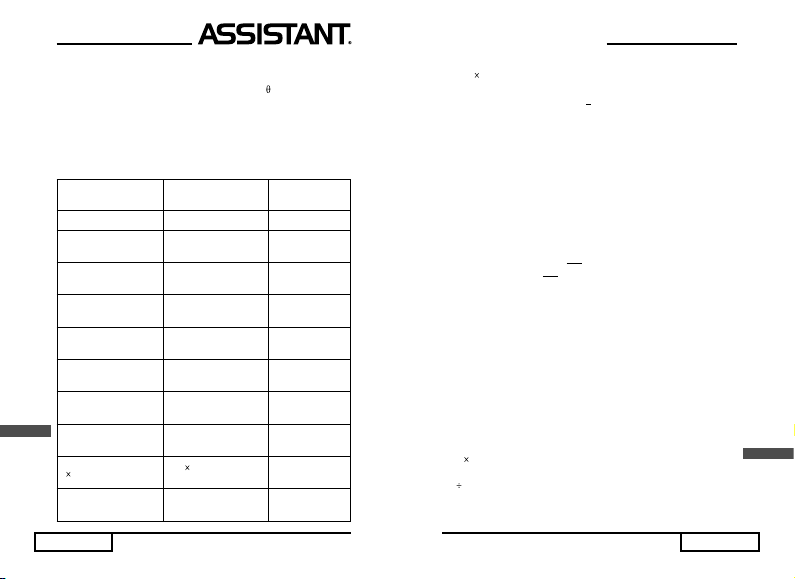
D
s. 32
3. Operationen mit Memo-Inhalt
Dieser Rechner besitzt den Register des unabhängigen Speichers
(MR) und 27 Speicherzellen für Variable (А-Z,
). Ausserdem sind
im Gerät 10 physische Konstante eingespeichert (С, h, G, e, me, u,
Na, k, Vm, g).
1) Register des unabhängigen Speichers (MR)
Die Berechnungsergebnisse kann man zum Memo-Inhalt addieren
und aus dem Memo subtrahieren.
Beispiel Operationen
Anzeige auf dem
Display
Memo-Inhalt löschen [SHIFT] [MC] MCL
236 zum Memo-Inhalt
addieren
236 [M+] 236.
Wert aus dem Memo
abrufen
[ALPHA] [MR] [EXE] 236.
10 zum Memo-Inhalt
addieren
100 [M+] 100.
Wert aus dem Memo
abrufen
[ALPHA] [MR] [EXE] 336.
50 aus dem Memo
subtrahieren
50 [SHIFT] [M-] 50.
Wert aus dem Memo
abrufen
[ALPHA] [MR] [EXE] 286.
60 + MR
60 [+] [ALPHA] [MR]
[EXE]
346.
5
MR
5 [ ] [ALPHA] [MR]
[EXE]
1430.
log MR
[log] [ALPHA] [MR]
[EXE]
2.456366033
стр. 25
...ВАШИ ПОМОЩНИКИ
R
Пример:
123 [] 456 [EXE] 123 * 456
56088.
[►] 123 * 456
[EXE] 123 * 456
56088.
[◄] 123 * 456_
3) Запоминание результата последних вычислений
Калькулятор автоматически запоминает результат последних
вычислений, получаемый сразу после нажатия кнопки [EXE] и позволяет выполнять с ним дальнейшие действия. Для ввода результата последних вычислений в качестве аргумента в последующие
вычисления нажмите последовательно кнопки [SHIFT] и [ANS]. При
эт
о
м в строке ввода появится символ «ANS».
Пример: 123 + 456 = 579
789 – 579 = 210
123 [+] 456 [EXE] 579 123 + 456
579.
789 [-] [SHIFT] [ANS] 789 – Ans_
[EXE] 789 – Ans
210.
Примечание: При выключении устройства результат последних
вычислений остается в памяти калькулятора.
4) Последовательно выполнение вычислений
Результат вычислений, получаемый после нажатия кнопки [ЕХЕ],
может быть использован в дальнейшем последовательном проведении вычислений.
Пример: 5 х 2.3 = 11.5
11.5 : 6.34
5 [
] 2.3 [EXE] 5 * 2.3
11.5
[] 6.34 Ans/6.34
[EXE] Ans/6.34
1.813880126
Page 77

стр. 24
R
Внутренние вычисления калькулятора производятся в пределах 12
разрядов мантиссы и двух знаков порядка. Предельные значения
вычислений ± 1
1099 ~ ± 9.999999999 х 10
99
5. Ввод символов
Строка ввода данного калькулятора вмещает до 100 символов. В
качестве символов воспринимаются все числа и операции, вводимые
в верхнюю строку дисплея. Обозначения функций, состоящие из нескольких знаков, например «sin», воспринимаются как один символ.
Операции, вводимые нажатием двух кнопок, например [SHIFT] [x
-1
]
также воспринимаются как один символ.
Если количество вводимых символов превышает 10, изображение
на дисплее перемещается влево. С помощью кнопок [◄] и [►] можно
просмотреть всю строку введенных данных.
Если количество вводимых символов достигает 100, то на дисплее
начинает мигать курсор «█», а дальнейший ввод символов становится
невозможным. В противном случае на дисплее миг
ае
т курсор «_».
6. Дополнительные функции
1) Сокращенное умножение
При вводе выражения знак «x» можно опускать в следующих
случаях:
(1) Перед следующими функциями:
,
3
, sin, cos, tan, sin-1, cos-1, tan-1, sinh, cosh, tanh, sinh-1, cosh-1,
tanh
-1
, log, ln, 10x, ex.
Пример: 2 sin30; 10 log1.2 и т.д.
(2) Перед константами и переменными:
Пример: 2
SS
SS
S
; 3АВ и т.д.
(3) Перед отрывающей скобкой
Пример: 3 (4 + 7); (А + 1) (В + 2) и т.д.
2) Воспроизведение последнего введенного выражения
Калькулятор хранит в памяти последнее введенное выражение и
позволяет его корректировать. Для просмотра последнего введенного
выражения и внесения в него изменений сразу после получения результата вычислений нажмите кнопку [◄] или [►]. При эт
ом в строк
е
ввода начнет мигать курсор. При нажатии кнопки [◄] курсор будет на-
ходиться в начале выражения, а при нажатии кнопки [►] – в конце.
...IHREN ASSISTENTS
D
s. 33
2) Einspeicherung der Variable-Werte
Beispiel Operationen
Anzeige auf
dem Display
Die Zahl 25.6 als Variable
«А» einspeichern
25.6 [STO] [A] 25.6
Den Wert von Variable «А»
auf dem Display ausgeben
[SHIFT] [RCL] [A] 25.6
Das Audruckergebnis von
20
3.5 als Variable «D»
einspeichern 20 3.5
20 [] 3.5 [STO] [D] 70.
A(2 + 3)
[ALPHA] [A] [(] 2 [+] 3
[)] [EXE]
128.
D
[SHIFT] [ ] [ALPHA]
[D] [EXE]
219.9114858
Das Ergebnis А+ D als
Variable «B» einspeichern
[SHIFT] [ALPHA] [A] [+]
[ALPHA] [D] [STO] [B]
95.6
Den Wert von Variable «B»
auf dem Display ausgeben
[SHIFT] [RCL] [B] 95.6
3) Physische Konstante
Im Rechner-Memo sind 10 physische Konstante eingespeichert:
Beispiel
Anga-
ben
der Wert
die
Maßeinheiten
Lichtgeschwindigkeit с 299792458
m·s
-1
Planck-Konstante h 6.626176 10
-34
J·S
Gravitationskonstante G 6.672
10
-11
N·m2·kg
–2
Elektronenladung e 1.6021892 10
-19
Q
Elektronenmasse me 9.109534 10
–31
kg
Atommasse U 1.6605655 10
-27
kg
Avogadro-Konstante NA 6.022045
10
23
mol
-1
Boltzmann-Konstante k 1.380662 10
-23
J.К
-1
Molarvolumen idealen Gases
(bei Normaltemperatur und Druck)
Vm 0.02241383
m
3
.
mol
-1
Freifall-Beschleunigung g 9.80665
m.s
-2
Page 78

D
s. 34
Beispiel Operationen
Anzeige auf
dem Display
Lichtgeschwindigkeit c auf
dem Display ausgeben
[ALPHA] [c] [EXE] 299792458.
C/2 + 3
[ALPHA] [c] [/] 2 [+]
3 [EXE]
149896232.
Den Wert von Gravitationskonstante G auf dem Display
ausgeben
[ALPHA] [G] [EXE] 6.672
-11
ln5Nа
[ln] 5 [ALPHA] [Na]
[EXE]
56.36432195
4. Operationen mit Bruchzahlen
● Brüche werden in folgender Reihenfolge auf dem Display ausgege-
ben und angezeigt: Gesamtzahl, Zähler und Nenner.
● Brüche können nur im Modus der Bruch-Operationen «FRAC»
ausgegeben werden. Dezimalbrüche und Ordnung können in diesem
Modus nicht ausgegeben werden.
Beispiel Operationen
Anzeige auf
dem Display
2 [a
b/c
] 3 [+] 1 [a
b/c
] 3
[a
b/c
] 4 [EXE]
2
5 12
56 [a
b/c
] 13 [/] 8 [a
b/c
]
10 [EXE]
5 5
13
2 [ab/c] 128 [/] 564
[EXE]
2 32
41
1 [/] [(] 1 [ab/c] 2 [+] 1
[ab/c] 5 [)] [EXE]
1 3
7
2 [
] 7 [ab/c] 12 [EXE] 1 3 6
2 [
] [(] 2 [-] 2 [ab/c] 3
[)] [EXE]
[ab/c]
[ab/c]
[SHIFT] [d/c]
[SHIFT] [d/c]
2
2 3
2.666666667
2 2 3
8
3
2 2 3
4
3
1
3
2
10
8
/
13
56
564
128
2
512
1
1
12
7
2u
)
3
2
2(2 u
стр. 23
...ВАШИ ПОМОЩНИКИ
R
● Для перехода в формат представления чисел с плавающей
десятичной запятой (основной формат) из экспоненциального и инженерного формата или из режима фиксированной десятичной запятой
нажмите последовательно кнопки [SHIFT] и [NORM]. При этом прои-
зойдет сброс установок угловых единиц (градусы/радианы/грады), и
угловыми единицами по умолчанию станут градусы (D).
● Установка количества о
т
ображаемых после запятой разрядов не
влияет на мантиссу числа. Внутренние операции с мантиссой числа
выполняются в пределах 12 знаков, а при экспоненциальном представлении чисел на дисплей выводятся 10 разрядов мантиссы.
Пример Операции
Результат в нижней
части дисплея
100 6 100 [] 6 [EXE] 16.66666667
Установка пяти разрядов
после запятой
[FIX] 5 16.66667 FIX
Переход в формат экспоненциального представления чисел и установка
отображения четырех
разрядов мантиссы
[SCI] 4 1.667 SCI
Переход в инженерный
формат
[SHIFT] [ENG] 16.66666667 00 ENG
Переход в формат
представления чисел с
плавающей десятичной
запятой (основной)
[SHIFT] [NORM] 16.66666667
Установка трех разрядов
после запятой Деление
результата на 5: Ans / 5
[FIX] 3 [/] 5
[EXE]
16.667 FIX
3.333 FIX
● В форма
те фик
сированной десятичной запятой [FIX] и формате
экспоненциального представления чисел [SCI] результат вычислений
на дисплее округляется до установленного разряда в большую или
меньшую сторону.
4. Разрядность дисплея
Калькулятор позволяет вводить и выводить на дисплей значения
в пределах 10 разрядов мантиссы и двух знаков порядка (10
±99
).
Page 79

стр. 22
R
[MODE] [2] : Статистический режим
● При входе в статистический режим на дисплее появляется
обозначение «SD».
[MODE] [3] : Режим операций с дробями
● При входе в режим операций с дробями на дисплее появляется
обозначение «FRAC».
2. Смена угловых единиц
Смена угловых единиц осуществляется посредством нажатия
кнопки [DRG]. Последовательность смены угловых единиц следующая: градусы (на дисплее символ «D») → радианы (символ «R») →
грады (символ «G») → градусы (символ «D») и т.д.
3. Форматы представления чисел на дисплее
Кроме основного формата представления чисел с плавающей
десятичной запятой в калькуляторе имеется еще три формата
представления чисел:
1) Формат фиксированной десятичной запятой (FIX)
● Для входа в формат фиксированной десятичной запятой и
установки числа разрядов после запятой нажмите кнопку [FIX], а
затем кнопку с желаемым числом разрядов (цифры 0-9). При этом
на дисплее появится обозна
чение «FIX».
2) Формат экспоненциального представления чисел (EXP)
● Для перехода в формат экспоненциального представления чисел
и установки числа отображаемых в этом формате разрядов мантиссы
нажмите кнопку [SCI], а затем кнопку с желаемым числом разрядов
(цифры 0-9). При выборе цифры «0» на дисплее отображается 10
разрядов мантиссы.
● В формате экспоненциального представления чисел на дисплее
появляе
тся обозначение «SCI».
3) Инженерный формат
● Для перехода в инженерный формат нажмите последовательно кнопки [SHIFT] и [ENG]. При этом на дисплее появится
обозначение «FIX».
● Инженерный формат аналогичен формату экспоненциального
представления чисел, однако, мантисса результата в этом формате
может содержать до трех знаков перед запятой, а порядок всегда
кратен трем. Это служит для удоб
ства преобразования единиц
измерения, кратных 10
3
.
...IHREN ASSISTENTS
D
s. 35
● Wenn die Anzahl aller Bruch-Zeichen, inklusive Gesamtzahl, Zähler,
Nenner und Trennzeichen 10 überschreitet, wird das Ergebnis im Ausgabefeld als eine Gleitkomma-Dezimalzahl angezeigt.
5. Operationen im Modus der Zahlendarstellung mit «n»
-Basis.
● Im Modus der Zahlendarstellung mit «n» -Basis werden Be-
rechnungen in Dual-, Oktal-, Dezimal – und Hexadezimalsystemen
durchgeführt.
● Einstellung oder Wechsel des Zahlensystems im Modus der
Zahlendarstellung mit «n» -Basis erfolgt mit der Taste [DHBO]. Die Reihenfolge für Wechsel des Zahlensystems ist wie folgt: Dezimal- (DEC) →
Hexadezimal- (HEX) → Dual- (BIN) → Oktal- (OCT). Bei Einstellung
dieser Zahlensysteme erscheinen auf dem Display Symbole «d», «H»,
«b», «o» entsprechend.
1) Ziffer der Zahlensysteme des Rechners
Zahlensystem Eingesetzte Ziffer
Dualsystem (BIN) 0, 1
Oktalsystem (OCT) 0, 1, 2, 3, 4, 5, 6, 7
Dezimalsystem (DEC) 0, 1, 2, 3, 4, 5, 6, 7, 8, 9
Hexadezimalsystem (HEX) 0, 1, 2, 3, 4, 5, 6, 7, 8, 9, A, B, C, D, E, F
● Im Modus der Zahlendarstellung mit «n» -Basis kann man Ziffer
0, 1, 2, 3, 4, 5, 6, 7, 8, 9, А, В, С, D, E, F eingeben. Aber, wenn die
eingegebenen Ziffer im laufenden Zahlensystem nicht benutzt werden,
erscheint auf dem Display beim Ausgeben der Berechnungsergebnisse
die Fehlermeldung «Syn ERROR».
2) Anzahl von angezeigten Stellen des Ergebnisses für jedes
Zahlensystem
Zahlensystem Anzahl von angezeigten Stellen
Dualsystem Bis 32 Stellen
(4 Blöcke zu 8 Stellen)
Oktalsystem Bis 11 Stellen
(1 Block aus 8 Stellen una
1 Block aus drei Stellen)
Dezimalsystem Bis 10 Stellen
Hexadezimalsystem Bis 8 Stellen
Page 80

D
s. 36
3) Grenzwerte der Berechnungen
Zahlensystem Grenzwerte
Dualsystem
Für positive Zahlen:
01111111111111111111111111111111 Х 0
Für negative Zahlen:
10000000000000000000000000000000 Х
11111111111111111111111111111111
Oktalsystem
Für positive Zahlen:
17777777777 Х 0
Für negative Zahlen:
20000000000
Х 37777777777
Dezimalsystem
Für positive Zahlen:
2147483647
Х 0
Für negative Zahlen:
-1
Х -2147483648
Hexadizimalsystem
Für positive Zahlen:
7FFFFFFF Х 0
Für negative Zahlen:
FFFFFFFF
Х 80000000
4) Blöcke im Dual – und Oktalsystem
Im Dual – und Oktalsystem werden die Zahlen durch Rechner in eine
Block-Form umgesetzt. Die maximale Anzahl von angezeigten Stellen im
Dualsystem (32 Stellen) wird in 4 Blöcke zu 8 Stelle je Block getrennt. Die
maximale Anzahl von angezeigten Stellen im Oktalsystem (11 Stellen) wird
in ein Block aus 8 Stellen und ein Block aus drei Stellen getrennt.
Beispiel: Im Dualsystem:
Block 4 Block 3 Block 2 Block 1
10000111 01100101 01000011 00100001
8 Stellen 8 Stellen 8 Stellen 8 Stellen
32 Stellen
стр. 21
...ВАШИ ПОМОЩНИКИ
R
● Для вычитания результата операций из содержимого регистра
памяти (MR) нажмите последовательно кнопки [SHIFT] и [M+].
● Для вызова значения из регистра памяти (MR) нажмите по-
следовательно кнопки [ALPHA] и [M+].
← G
[FMLA] – Последовательный просмотр формул/Просмотр формул
в обратном направлении/Ввод константы G
● Для просмотра формул, хранящихся в памяти калькулятора,
нажимайте кнопк
у
[FMLA].
● Для вывода на дисплей предыдущей формулы нажмите по-
следовательно кнопки [SHIFT] и [FMLA].
● Для ввода константы G (гравитационная постоянная) нажмите
кнопку [ALPHA], а затем кнопку [FMLA].
IN e
[CALC] – Вычисление по формулам/Сохранение формулы в
памяти калькулятора/ Ввод константы е
● Выполнение вычислений по формулам осуществляется при
помощи кнопки [CALC].
● Для с
о
хранения формулы на дисплее в памяти калькулятора
нажмите последовательно кнопки [SHIFT] и [CALC].
● Для ввода константы е (заряд электрона) нажмите кнопку
[ALPHA], а затем кнопку [CALC].
IV. ПОДГОТОВКА К РАБОТЕ
1. Выбор режима
Для выбора режима работы устройства нажмите кнопку [MODE],
а затем кнопку нужного режима – [0], [1], [2] или [3].
[MODE] [0] : Основной режим
[MODE] [1] : Режим представления чисел с основанием «n»
● Данный режим используется для выполнения вычислений в
двоичной, восьмеричной, десятичной и шестнадцатеричной системах исчисления, для взаимных преобразований чисел этих систем
исчисления и осуществления л
огических операций. При вх
оде в эти
системы исчисления на дисплее появляются обозначения «b», «o»,
«d» и «Н», соответственно.
Page 81

стр. 20
R
● Выполнение арифметических операций сложения, умножения,
деления и вычитания осуществляется посредством нажатия кнопок
[+] ; [
] ; []; [–], соответственно.
● Для осуществления логических операций «OR» (логическое
ИЛИ), «AND» (логическое И), «XOR» (исключающее ИЛИ) и «XNOR»
(исключающее НЕ-ИЛИ)» нажмите в режиме представления чисел
по основанию «n» кнопку [SHIFT], а затем кнопку [+] ; [] ; [
] или
[–], соответственно.
● Для ввода переменной «Y», «T», «U» или «Z» нажмите кнопку
[ALPHA], а затем кнопку [+] ; [] ; [] или [–] соответственно.
RCL J
[STO] – Ввод значения переменных/Вывод значения переменной
на дисплей/ Ввод переменной «J»
● Для сохранения значения на дисплее, как одной из переменных,
нажмите кнопку [STO], а затем кнопку буквенного обозначения
переменной.
● Для выв
о
да на дисплей значения переменной из памяти нажмите
кнопку [SHIFT], а затем кнопку нужной переменной.
● Для ввода переменной «J» нажмите кнопку [ALPHA], а затем
кнопку [STO].
CD K
[D ATA] – Ввод статистических данных/Удаление статистического
значения/ Ввод переменной «К»
● Для ввода данных в статистическом режиме нажмите кнопку
[D ATA] и введите ну
жное
значение.
● В статистическом режиме для удаления введенного статистического значения нажмите последовательно кнопки [SHIFT] и [ DATA ].
● Для ввода переменной «K» нажмите кнопку [ALPHA], а затем
кнопку [D ATA].
M – MR
[M+] – Прибавление результата операций к содержимому регистра
памяти/Вычитание результата операций из содержимого регистра
памяти/Вызов значения из регистра памяти
● Для приб
авления р
езультата операций к содержимому регистра
памяти (MR) нажмите кнопку [M+].
...IHREN ASSISTENTS
D
s. 37
Im Oktalsystem:
Block 2 Block 1
012 34567012
3 Ordnunngen 8 Stellen
11 Stellen
● Im Dualsystem erscheint auf dem Display sofort nach dem Ausführen
der Berechnung Block 1. Beim nachfolgenden Drücken der Tasten [SHIFT]
und [BLOCK] kann man auf dem Display andere Blöcke ausgeben. Die
Blocknummer wird am Ende der unteren Zeile von Display angezeigt
(Ordnungszeichen).
Beispiel:
[SHIFT] 100001100011 Block 1
[BLOCK] 011000111b
[SHIFT] 100001100011 Block 2
[BLOCK] 000010002b
[SHIFT] 100001100011 Block 3
[BLOCK] 000000003b
[SHIFT] 100001100011 Block 4
[BLOCK] 000000004b
[SHIFT] 000001100011
[BLOCK] 011000111b zurück zum Block 1
● Im Oktalsystem erscheint auf dem Display sofort nach dem Ausführen
der Berechnung Block 1. Beim nachfolgenden Drücken der Tasten [SHIFT]
und [BLOCK] kann man auf dem Display der Reihe nach die Blöcke 2
und 1 ausgeben. Die Blocknummer wird am Ende der unteren Zeile von
Display angezeigt (Ordnungszeichen).
Beispiel:
[SHIFT] 12345670123 Block 1
[BLOCK] 456701231b
[SHIFT] 12345670123 Block 2
[BLOCK] 1232b
[SHIFT] 12345670123 zurück zum Block 1
Page 82

D
s. 38
5) Gegenseitige Zahlenumsetzung des Dual-, Oktal-, Dezimal – und
Hexadezimalsystems
Um auf dem Display das Ergebnis aus einem Zahlensystem in ein
anderes umzusetzen, drücken Sie die Taste [DHBO] soviel, bis auf dem
Display die Bezeichnung des entsprechenden Systems nicht erscheint.
Dabei erfolgt das Wechseln des aktuellen Zahlensystems.
Beispiel Operationen
Anzeige auf
dem Display
Ermitteln, wie die Zahl
22
10
in Dual-, Oktal – und
Hexadezimalsystemen
ausgedrückt wird
[DHBO] → «d»
22 [EXE]
[DHBO]
[DHBO]
[DHBO]
22
d
00000016H
00010110
1b
00000026
10
6) Arithmetische Operationen mit Dual-, Oktal-, Dezimal – und
Hexadezimalzahlen
Beispiel Operationen
Anzeige auf
dem Display
00112 + 11010
2
[DHBO] → «b»
0011 [+] 11010 [EXE]
000111011
b
4B3
16
- AC
16
[DHBO] → «H»
4B3 [-] AC [EXE]
00000407
H
1238 16
8
[DHBO] → «O»
123 [
] 16 [EXE]
00002212
10
1010/2
10
[DHBO] → «d»
10 [
] 2 [EXE]
5
d
128 + 58 2
8
[DHBO] → «O»
12 [+] 5 [
] 2 [EXE]
00000024
10
(-2)16 3 + 5
16
[DHBO] → «H»
[(-)] 2 [] 3 [+] 5 [EXE]
FFFFFFFF
H
(2 + 5)10 9
10
[DHBO] → «d»
[(] 2 [+] 5 [)] [ ] 9 [EXE]
63
d
стр. 19
...ВАШИ ПОМОЩНИКИ
R
● В статистическом режиме для получения суммы квадратов всех
введенных статистических данных (
¦
¦
¦
¦
¦
х2) нажмите последовательно
кнопки [SHIFT] и [6].
● Для ввода переменной «S» нажмите кнопку [ALPHA], а затем
кнопку [6].
n! L
[7] – Ввод цифры «7»/ Вычисление факториала/Ввод пере-
менной «L»
● Для ввода цифры «7» нажмите кнопку [7].
● Для вычисления факториала числа n введите число n, а затем
нажмите последовательно кнопки [SHIFT] и [7].
● Для вв
ода переменной «L»
нажмите кнопку [ALPHA], а затем
кнопку [7].
n M
[8] – Ввод цифры «8»/Вывод на дисплей числа введенных стати-
стических значений/Ввод переменной «М»
● Для ввода цифры «8» нажмите кнопку [8].
● В статистическом режиме для подсчета количества введенных
статистических значений (n) нажмите последовательно кнопки
[SHIFT] и [8].
● Для ввода переменной «M» нажмит
е кнопк
у [ALPHA], а затем
кнопку [8].
x
N
[9] – Ввод цифры «9»/Получение среднего значения статистиче-
ских данных (х) / Ввод переменной «N»
● Для ввода цифры «9» нажмите кнопку [9].
● В статистическом режиме для вывода на дисплей среднего
значения введенных статистических данных (х) нажмите последовательно кнопки [SHIFT] и [9].
● Для ввода переменной «N» нажмите кнопку [ALPHA], а затем
кнопку [9].
OR
Y
AND T XOR U XNOR Z
[+] ; [
] ; []; [–] – Выполнение арифметических операций/Выполне-
ние логических операций/Ввод переменных «Y», «T», «U» и «Z»
Page 83

стр. 18
R
● В статистическом режиме для получения стандартного от-
клонения для генеральной совокупности данных (
V
V
V
V
V
n
) нажмите
последовательно кнопки [SHIFT] и [2].
● Для ввода переменной «W» нажмите кнопку [ALPHA], а затем
кнопку [2].
V
V
V
V
V
n-1
X
[3] – Ввод цифры «3»/ Получение стандартного отклонения для
выборки данных/Ввод переменной «Х»
● Для ввода цифры «3» нажмите кнопку [3].
● В статистическом режиме для получения стандартного от-
клонения для выборки данных (
V
V
V
V
V
n-1
) нажмите последовательно
кнопки [SHIFT] и [3].
● Для ввода переменной «Х» нажмите кнопку [ALPHA], а затем
кнопку [3].
nРr Q
[4] – Ввод цифры «4»/Вычисление числа размещений/Ввод
переменной «Q»
● Для ввода цифры «4» нажмите кнопку [4].
● Для вычисления числа размещений из n элементов по r введите
значение n, нажмите последовательно кнопки [SHIFT] и [4], а за
т
ем
введите значение r.
● Для ввода переменной «Q» нажмите кнопку [ALPHA], а затем
кнопку [4].
¦
¦
¦
¦
¦
х R
[5] – Ввод цифры «5»/Сумма всех статистических данных (
¦
¦
¦
¦
¦
х)
/Ввод переменной «R»
● Для ввода цифры «5» нажмите кнопку [5].
● В статистическом режиме для получения суммы всех введен-
ных статистических данных (
¦
¦
¦
¦
¦
х) нажмите последовательно кнопки
[SHIFT] и [5].
● Для ввода переменной «R» нажмите кнопку [ALPHA], а затем
кнопку [5].
¦
¦
¦
¦
¦
х2 S
[6] – Ввод цифры «6»/Сумма квадратов всех введенных статисти-
ческих данных (
¦
¦
¦
¦
¦
х2) /Ввод переменной «S»
● Для ввода цифры «6» нажмите кнопку [ 6 ].
...IHREN ASSISTENTS
D
s. 39
7) Logische Operationen
Beispiel Operationen
Anzeige auf
dem Display
2010AND5
10
[DHBO] → «d»
20 [SHIFT] [AND] 5 [EXE]
4
d
AB16OR23
16
[DHBO] → «H»
AB [SHIFT] [OR] 23 [EXE]
000000Ab
H
2238XOR6
8
[DHBO] → «O»
223 [SHIFT] [XOR] 6 [EXE]
00000225
10
1102XNOR1111
2
[DHBO] → «b»
110 [SHIFT] [XNOR] 1111 [EXE]
11110110
1b
NOT34
8
[DHBO] → «O»
[SHIFT] [NOT] 34 [EXE]
77777743
10
NEG5
10
[DHBO] → «d»
[SHIFT] [NEG] 5 [EXE]
-5
d
2B16AND516OR4
16
[DHBO] → «H»
2B [SHIFT] [AND] 5 [SHIFT] [OR]
4 [EXE]
00000005
H
NEG68XOR12
8
[DHBO] → «O»
[SHIFT] [NEG] 6 [SHIFT] [XOR]
12 [EXE]
77777760
10
6. Statistische Berechnungen
1) Eingabe statistischer Daten
Beispiel 1. Statistische Werte: 10, 50, 20
Ausführende Operationen: 10 [DATA] 50 [ DATA] 20 [DATA]
Beispiel 2. Statistische Werte: 10, 30, 30, 40
Ausführende Operationen: 10 [DATA] 30 [DATA] [DATA] 40 [DATA ]
● Der zuletzt eingegebene Wert wird beim wiederholten Drücken der
Taste [DATA] nochmals eingegeben.
Beispiel 3. Statistische Werte: 20, 10, 10, 10, 10, 60
Ausführende Operationen: 20 [D ATA] 10 [ALPHA] [:] 4 [ DATA]
60 [D ATA]
● Für eine rasche Eingabe wiederholter Daten geben Sie den Wert
ein, und drücken Sie nacheinander die Tasten [ALPHA] und [:], und dann
geben Sie die Anzahl der Datenwiederholungen ein.
Page 84

D
s. 40
2) Löschen von eingegebenen Daten
Beispiel 1. 20 [DATA] [30] [DATA] 40 [D ATA]
Für Löschen des zulezt eingegebenen Wertes (40) drücken Sie
nacheinander die Tasten [SHIFT] und [CD].
Beispiel 2. 20 [DATA] [30] [DATA] 40 [D ATA]
Um den Wert «30» zu löschen, geben Sie 30 ein, und drücken Sie die
Tasten [SHIFT] und [CD].
Beispiel 3. 20 [DATA ] 30 [ DATA] 40 [ALPHA] [:] 2 [DATA ]
Um aus dem Memo sich wiederholende Daten zu löschen, die als letzte
eingegeben wurden (40 ALPHA: 2), drücken Sie die Tasten [SHIFT] и [CD].
Beispiel 4. 20 [DATA ] 30 [ALPHA] [:] 3 [ DATA] 40 [DATA ]
Um früher eingegebene sich wiederholende Daten zu löschen, «30
[ALPHA] [:] 3», drücken Sie 30 [ALPHA] [:] 3 [SHIFT] [CD].
3) Formeln der statistischen Berechnung
Durchschnittlicher Abtastwert:
Summe von eingegebenen Daten:
Quadratsumme von eingegebenen Daten:
Standardabweichung für Grundgesamtheit der Daten:
Standardabweichung für Abtastwert:
(wo n – die Zahl von eingegebenen Werten)
Hinweis: Ergebnisse der statistischen Berechnungen können in
anderen Berechnungen eingesetzt werden.
n
x
x
¦
¦
n
xxxx
21
¦
222212
n
xxxx
1
22
1
¦
n
xnx
n
V
стр. 17
...ВАШИ ПОМОЩНИКИ
R
● Для ввода открывающей скобки нажмите кнопку [(].
● Для ввода логической операции «NEG» в режиме представления
чисел по основанию «n» нажмите последовательно кнопки [SHIFT] и
[(], а затем введите аргумент этой операции .
● Для ввода переменной «O» нажмите кнопку [ALPHA], а затем
кнопку [(].
NOT P
[)] – Ввод закрывающей скобки/Логическое отрицание (NOT)/Ввод
переменной «P»
● Для вв
ода
закрывающей скобки нажмите кнопку [)].
● Для ввода логической операции «NOT» в режиме представления
чисел по основанию «n» нажмите последовательно кнопки [SHIFT] и
[)], а затем введите аргумент этой операции.
● Для ввода переменной «Р» нажмите кнопку [ALPHA], а затем
кнопку [)].
→ r
44
44
4
,
[0] – Ввод цифры «0»/Преобразование координат/ Ввод раз-
делительной запятой
● Для ввода цифры «0» нажмите кнопку [0].
● Для преобразования декартовых координат [x,y] в полярные
[r,
44
44
4
] нажмите последовательно кнопки [SHIFT] и [0].
● Для ввода запятой, разделяющей два числа, нажмите кнопку
[ALPHA], а затем кнопку [0].
nCr V
[1] – Ввод цифры «1»/Вычисление числа сочетаний/Ввод пере-
менной «V»
● Для ввода цифры «1» нажмите кнопку [1].
● Для вычисления числа сочетаний из n элементов по r введите
значение n, нажмите последовательно кнопки [SHIFT] и [1], а за
т
ем
введите значение r.
·● Для ввода переменной «V» нажмите кнопку [ALPHA], а затем
кнопку [1].
V
V
V
V
V
n
W
[ 2 ] – Ввод цифры «2»/ Получение стандартного отклонения для
генеральной совокупности данных/Ввод переменной «W»
● Для ввода цифры «2» нажмите кнопку [2].
Page 85

стр. 16
R
Пример: 12/27 > 12 [a
b/c
] 27
5 3/4 > 5 [a
b/c
] 3 [a
b/c
] 4
● После ввода выражения нажмите кнопку [EXE] для получения
результата. Если результат выражается в виде дроби, его можно
преобразовать в десятичное число нажатием кнопки [a
b/c
]. При
следующем нажатии кнопки [a
b/c
] число на дисплее представляется
в виде дроби.
● Если после нажатия кнопки [EXE] результат выражается в виде
смешанной дроби, дробь можно представить в виде неправильной
дроби посредством последовательного нажатия кнопок [SHIFT] и
[a
b/c
]. При следующем нажатии кнопок [SHIFT] и [a
b/c
] число на дис-
плее представляется в виде смешанной дроби.
● Для ввода константы h (постоянная Планка) нажмите кнопку
[ALPHA], а затем кнопку [a
b/c
].
RANDOM
44
44
4
[(-)] – Унарный минус/ Генерирование случайных чисел в диапазоне
от 0.000 до 0.999/ Ввод переменной «
44
44
4
»
● Для ввода числа с отрицательным знаком нажмите кнопку
[(-)], а затем введите число.
● Для получения случайного числа в диапазоне от 0.000 до 0.999
нажмите кнопки [SHIFT] и [(-)].
● Для ввода переменной «
44
44
4
» нажмите кнопку [ALPHA], а затем
кнопку [(-)].
→ xy:
[·] – Ввод десятичной запятой/Преобразование координат/Дво-
еточие
● Для ввода десятичной запятой нажмите кнопку [·].
● Для преобразования полярных координат [r,
44
44
4
] в декартовы
[x, y] введите через запятую координаты и нажмите последовательно
кнопки [SHIFT] [·].
● В статистическом режиме для ускоренного ввода повторяющихся
данных введите значение, нажмите последовательно кнопки [ALPHA]
и [·], а затем введите число повтора данных.
NEG O
[(] – Ввод открывающей скобки/Логическая операция «NEG»/Ввод
переменной «О»
...IHREN ASSISTENTS
D
s. 41
4) Beispiele für statistische Berechnungen
Beispiel Operationen
Anzeige auf
dem Display
Alles aus dem Memo-Inhalt des Statistik-Modus
löschen
[ALPHA] [SC] Scl
Geben Sie folgende
Werte ein:
Wert 20 – 5 Mal
Wert 30 – 4 Mal
Wert 40 – 1 Mal
Wert 10 – 6 Mal
20 [ALPHA] [:] 5 [DATA]
30 [ALPHA] [:] 4 [DATA]
40 [DATA]
10 [ALPHA] [:] 6 [DATA]
n = (верхняя
строка дис-
плея) 5.
n = 9. n = 10.
n = 16.
Die Werte von folgenden
statistischen Parametern
berechnen:
[SHIFT] [n] [EXE]
[SHIFT] [x] [EXE]
[SHIFT] [
x] [EXE]
[SHIFT] [
x2] [EXE]
[SHIFT] [
n
] [EXE]
[SHIFT] [
n-1
] [EXE]
16.20.320
7800.
9.660917831
9.354143467
2 [SHIFT] [
] [EXE]
40.
30 [+] 2 [SHIFT] [
x2]
[EXE]
15630.
7. Berechnung nach Formeln
Im Rechner-Memo sind 38 Formel gespeichert, nach denen
die Berechnung mittels Eingabe von variablen Werten ausgeführt
wird. In Rechner-Memo kann man auch jegliche andere Formel
eingeben.
1) Eingespeicherte Formeln
1. Dreiecksfl ache:
2. Kreisfl äche:
3. Sektorenfl äche:
Page 86

D
s. 42
4. Parallelogram-Fläche:
5. Ellipse-Fläche:
6. Trapezenfl äche:
7. Kugelfl äche:
8. Fläche des Kreiszylinders:
9. Kugelvolumen:
10. Volumen des Kreiszylinders:
11. Volumen des Kreiskegel:
12. Summe der arithmetischen Reihe:
13. Summe der geometrischen Reihe:
14. Quadratsumme:
15. Kubikzahlsumme:
16. Abstand zwischen zwei Punkten:
17. Schnittwinkel von zwei Geraden:
18. Kosinussatz:
19. Sinussatz: rSinA 2 a
стр. 15
...ВАШИ ПОМОЩНИКИ
R
● Для ввода переменной «B» нажмите кнопку [ALPHA], а затем
кнопку [cos].
● При нажатии кнопки [cos] в шестнадцатеричной системе ис-
числения («Н») на дисплей выводится цифра «B».
tan
-1
C
[tan] – Тангенс/Арксинус/Ввод переменной « С»/ Ввод цифры «С»
в шестнадцатеричной системе исчисления
● Для вычисления тангенса нажмите кнопку [tan], а затем
введите число.
● Для вычисления арктангенса нажмите последовательно кнопки
[SHIFT] и [tan], а затем введите число.
● Для ввода переменной «C» нажмите кнопку [ALPHA], а затем
кнопку [tan].
● При нажа
тии кнопки [tan]
в шестнадцатеричной системе ис-
числения («Н») на дисплей выводится цифра «C».
→ DEG D
[D°M'S] – Ввод чисел в формате градусы – минуты – секунды/
Взаимные преобразования чисел формата градусы – минуты – секунды и десятичных чисел/ Ввод переменной «D»/ Ввод цифры «D»
в шестнадцатеричной системе исчисления
● Ввод угловых единиц в формате градусы-минуты-секунды
осуществляется при помощи кнопки [D°M'S].
Пример: 25°56'24'' → 25 [D°M'S] 56 [D°M'S] 24 [D°M'S]. Для
преобразования угловых единиц на дисплее в формате градусы
– минуты – секунды в десятичное число нажмите кнопку [EXE].
● Для преобразования десятичного результата на дисплее в
формат градусы-минуты-секунды нажмите последовательно кнопки
[SHIFT] и [D°M'S].
● Для ввода переменной «D» нажмите кнопку [ALPHA], а затем
кнопку [D°M'S].
● При нажатии кнопки [D°M'S] в шестнадцатеричной системе
исчисления («Н») на дисплей выводится цифра «D».
d/c h
[a
b/c
] – Операции с дробями/Ввод константы h
● Ввод дробей осуществляется в режиме операций с дробями
(FRAC) при помощи кнопки [a
b/c
].
Page 87

стр. 14
R
● Для получения экспоненты числа нажмите кнопки [SHIFT] и [ln],
а затем введите число.
● Для ввода переменной «F» нажмите кнопку [ALPHA], а затем
кнопку [ln].
● При нажатии кнопки [ln] в шестнадцатеричной системе исчисления («Н») на дисплей выводится цифра «F».
10
х
Е
[log] – Получение десятичного логарифма и антилогарифма/Ввод
переменной «Е» /Ввод цифры «Е» в шестнадцатеричной системе
счисления
● Для получения десятичного логарифма числа нажмите кнопку
[log], а затем введите число.
● Для получения десятичного антилогарифма нажмите кнопки
[SHIFT] и [log], а затем введите число.
● Для ввода переменной «Е» нажмите кнопку [ALPHA], а за
т
ем
кнопку [log].
● При нажатии кнопки [log] в шестнадцатеричной системе исчисления («Н») на дисплей выводится цифра «Е».
sin
-1
A
[sin] – Синус/Арксинус/Ввод переменной «А»/ Ввод цифры «А» в
шестнадцатеричной системе исчисления
● Для вычисления синуса нажмите кнопку [sin], а затем введите
число.
● Для вычисления арксинуса нажмите последовательно кнопки
[SHIFT] и [sin], а затем введите число.
● Для ввода переменной «А» нажмите кнопку [ALPHA], а затем
кнопку [sin].
● При нажа
тии кнопки [sin] в шестнадца
теричной системе ис-
числения («Н») на дисплей выводится цифра «A».
cos
-1
B
[cos] – Косинус/Арккосинус/Ввод переменной «В»/ Ввод цифры
«В» в шестнадцатеричной системе исчисления
● Для вычисления косинуса нажмите кнопку [cos], а затем
введите число.
● Для вычисления арккосинуса нажмите последовательно кнопки
[SHIFT] и [cos], а затем введите число.
...IHREN ASSISTENTS
D
s. 43
20. Abstand bei Translationsbewegung
21. Geschwindigkeit bei Translationsbewegung
22. Zeit der Kreisbewegung (1):
23. Zeit der Kreisbewegung (2):
24. Zeit des mathematischen Pendels:
25. Frequenz der elektrischen Schwingungen:
26. Leiterwiderstand:
27. Gesetz von Joul-Lenz:
28. Gesetz von Joul-Lenz:
29. Widerstand von zwei Leitern parallel verbunden:
30. Kinetische Energie:
31. Potentialenergie:
32. Zentrifugalkraft (1):
33. Zentrifugalkraft (2):
Page 88

D
s. 44
34. Gravitationsgesetz:
35. Elektrische Feldstarke:
36. Gleichung von Masse und Energie:
37. Berechungskoeffi zient:
38. Kritischer Fallwinkel:
2) Formel-Suche
a. Um alle Formeln der Reihe nach durchzuschauen, drücken Sie
die Taste [FMLA].
b. Für Rückkehr zur vorherigen Formel drücken Sie nacheinander die
Tasten [SHIFT] und [→].
c. Für schnelle Ausgabe der Formal auf dem Display tippen Sie auf
der Tastatur ihre Nummer (siehe oben), und dann drücken Sie die Taste
[FMLA] oder die Tasten [SHIFT] [→].
Beispiel:
7 [FMLA]
3) Speicherung der Formel im Rechner-Memo
Für Speicherung der Formel im Rechner-Memo drücken Sie in der Zeile
des oberen Displaybereiches nacheinander die Tasten [SHIFT] und [IN].
Beispiel: Die Formel А2 + В2 im Memo einspeichern:
[ALPHA] [A] [X2] + [ALPHA] [B] [X2]
[SHIFT] [IN]
Hinweis: Wenn an der Stelle von Formel der blinkende Cursor er-
scheint, weist es darauf hin, dass die Einspeicherung beendet ist.
4) Löschen der Formeln aus dem Rechner-Memo
Werden die gespeicherten Formeln nicht mehr eingesetzt, können sie
aus dem Memo gelöscht werden. Drücken Sie dafür nacheinander die
Tasten [SHIFT] [FDEL].
Hinweis: Formeln, die im Rechner-Memo normalerweise eingespei-
chert wurden, können nicht gelöscht werden.
2
r
Mm
GF
2
r4
Q
ESH
2
mcE
rsin
isi
n
E
)1n2n(sin1 4
D FMLA
4Sr
2
А2 + В
2
–
стр. 13
...ВАШИ ПОМОЩНИКИ
R
● Для выполнения операций с процентами нажмите последова-
тельно кнопки [ALPHA] и [EXE].
SS
SS
S
с
[EXP] – Ввод порядка/Ввод числа
/Ввод константы c
● Для ввода числа в экспоненциальном формате введите
мантиссу числа, а затем нажмите кнопку [EXP] и введите порядок.
Например, для ввода 5.64 х 10
23
введите 5.64, нажмите кнопку
[EXP] и введите 23.
● Для ввода числа нажмите последовательно кнопки [SHIFT]
и [EXP].
● Для ввода константы с (скорость света) нажмите кнопку [ALPHA],
а затем кнопку [EXP].
3
Н
[
] – Извлечение корня квадратного/Извлечение корня кубического
/Ввод переменной «Н».
● Для извлечения корня квадратного из числа нажмите кнопку
[
], а затем введите значение.
● Для извлечения корня кубического из числа нажмите последова-
тельно кнопки [SHIFT] и [
], а затем введите значение.
● Для ввода переменной «Н» нажмите кнопку [ALPHA], а затем
кнопку [
].
x
y G
[x
y
] – Возведение числа в степень у/Извлечение корня x из
числа/Ввод переменной «G»
● Для возведения числа х в степень у введите х, а затем нажмите
кнопку [x
y
] и введите у.
● Для извлечения корня х из числа у введите у, а затем нажмите
последовательно кнопки [SHIFT] и [x
y
] и введите x.
● Для ввода переменной «G» нажмите кнопку [ALPHA], а затем
кнопку [x
y
].
e
x
F
[ln] – Получение натурального логарифма и экспоненты/Ввод
переменной «F»/Ввод цифры «F» в шестнадцатеричной системе
исчисления
● Для получения натурального логарифма числа нажмите кнопку
[ln], а затем введите число.
Page 89

стр. 12
R
NORM g
[FIX] – Установка числа разрядов после запятой/ Переход в
формат представления чисел с плавающей десятичной запятой/
Ввод константы g
● Для установки числа отображаемых после запятой разрядов
нажмите кнопку [FIX], а затем кнопку с желаемым числом разрядов
(цифры 0-9). При этом на дисплее появится обозначение «FIX».
● Для перехода в формат представления чисел с плав
ающей
десятичной запят
ой из экспоненциального и инженерного формата
или из режима фиксированной десятичной запятой нажмите последовательно кнопки [SHIFT] и [FIX].
● Для ввода константы g (ускорение свободного падения) нажмите
кнопку [ALPHA], а затем кнопку [FIX].
ENG Na
[SCI] – Переход в формат экспоненциального представления чисел
и установка числа отображаемых разрядов мантиссы в эт
о
м формате/
Переход в инженерный формат/ Ввод константы Na
● Для перехода в формат экспоненциального представления чисел
и установки числа отображаемых разрядов мантиссы в этом формате
нажмите кнопку [SCI], а затем кнопку с желаемым числом разрядов
(цифры 0-9). В формате экспоненциального представления чисел на
дисплее появляется обозначение «SCI».
● Для перехода в инженерный форма
т нажмит
е последовательно
кнопки [SHIFT] и [SCI]. При этом на дисплее калькулятора появляется
обозначение «ENG». В этом формате мантисса результата может содержать до трех знаков перед запятой, а порядок всегда кратен трем.
● Для ввода константы Na (число Авогадро) нажмите кнопку
[ALPHA], а затем кнопку [SCI].
ANS %
[EXE] / [ = ] – Вывод результата т
ек
ущих вычислений на дисплей/
Вызов последнего результата вычислений/Выполнение операций
с процентами
● После ввода выражения нажмите кнопку [EXE] для получения
результата.
● Для вызова последнего полученного результата из памяти каль-
кулятора нажмите последовательно кнопки [SHIFT] и [EXE].
...IHREN ASSISTENTS
D
s. 45
5) Berechnungen ausführen
Beispiel: Dreieckfl äche berechnen, wenn
а) В = 2, С = 3, A = 2
b) B = 5, C = 3, A = 2
Beispiel Operationen
Anzeige auf dem
Display
Ausgabe der Formal (1/2)
ВС sin A auf dem Display
[FMLA]
(1/2) ВС Sin A_ [D]
FMLA
Anfang der Berechnung [CALC]
B?
0.
[D] FMLA
Eingabe des Variable-Wertes «В» (2)
2 [EXE]
C?
0.
[D] FMLA
Eingabe des Variable-Wertes «C» (2)
3 [EXE]
A?
0.
[D] FMLA
Eingabe des Variable-Wertes «A» (2)
2 [EXE]
(1/2) ВС Sin A_
1.046984901-01 [D]
FMLA
Anfang der Berechnung [CALC]
В?
2.
[D] FMLA
Eingabe des Variable-Wertes «В» (5)
5 [EXE]
С?
3.
[D] FMLA
Variable-Wert «С» nicht
wechseln (3)
[EXE]
A?
2.
[D] FMLA
Variable-Wert «A» nicht
wechseln (2)
[EXE]
(1/2) ВС Sin A_ 2.6174-
62253-01
[D] FMLA
Page 90

D
s. 46
VI. ZULÄSSIGE WERTE DES FUNKTION-
SARGUMENTES
Funktionen Zulässige Werte des Funktionsargumentes
sin x,
cos x,
tan x
Grade (D): |х| < 1 X 10
10
deg
Radianten (R): |х| <
/180 X 10
10
Gone (G): |х| < 10/9 X 10
10
aber für tan x:
Grade (D): |х| 90 (2n + 1)
Radianten(R): |х|
/2 (2n + 1)
Gone (G): |х|
100 (2n + 1) (wo n eine gerade Zahl)
sin
-1
x,
cos
-1
x
-1
х 1
tan
-1
x|х| < 1 10
100
sinh x
cosh x
tanh x
– 230.2585092
х 230.2585092
sinh
-1
x|х| < 1 10
100
cosh-1 x1 х < 1 10
100
tanh-1 x|х| < 1
log x
ln x
1
10
-99
х < 1 X 10
100
10x – 1 10
100
< х < 100
e
x
– 1 10
100
< х 230.2585092
y
x
y > 0: – 1 10
100
< x log y < 100
y = 0: 0 <
< 1 X 10
100
y < 0: –1 10
100
< x log |y| < 100
(x – gerade oder 1/x – ungerade Zahl)
x
y
y > 0: –1 X 10
100
< 1/x logy < 100 (x 0)
y = 0: 0 < x < 1 X 10
100
y < 0: –1 10
100
< 1/x log |y| < 100
(x – ungerade, oder 1/х – gerade Zahl)
x
0
x < 1 10
100
3
x
|x| < 1 10
100
x
2
|x| < 1 10
50
1/x |x| < 1 10
100
(x 0)
стр. 11
...ВАШИ ПОМОЩНИКИ
R
● Для ввода константы u (масса атома) нажмите кнопку [ALPHA],
а затем кнопку [BS].
DRG → k
[DRG] – Выбор и преобразование угловых единиц – градусы,
радианы, грады/ Ввод константы k
● Для смены угловых единиц нажмите кнопку [DRG]. Последовательность смены угловых единиц следующая: градусы (на дисплее
символ «D») → радианы (символ «R») → грады (символ «G») →
граду
сы (
символ «D») и т.д.
● Для перевода значения на дисплее из одних угловых единиц в
другие нажмите последовательно кнопки [SHIFT] и [DRG].
● Для ввода константы k (постоянная Больцмана) нажмите кнопку
[ALPHA], а затем кнопку [DRG].
BLOCK Vm
[DHBO] – Выбор десятичной, шестнадцатеричной, двоичной или
восьмеричной системы исчисления/Преобразование чисел одной
сист
емы с
числения в числа другой системы исчисления/Просмотр
блоков/ Ввод константы Vm
● Нажмите кнопку [DHBO] для смены системы исчисления в
режиме представления чисел с основанием «n». Последовательность смены систем счисления следующая: десятичная («d») →
шестнадцатеричная («Н») → двоичная («b») → восьмеричная
(«o») → десятичная («d»).
● Для преобразования числа одной системы исчисления в числ
о
др
угой системы выведите при помощи кнопки [EXE] результат вычислений на дисплей, а затем нажмите кнопку [DHBO] необходимое
число раз. При этом будет происходить смена систем счисления в
описанной выше последовательности.
● В двоичной и восьмеричной системе исчисления результаты
отображаются в виде блоков по 8 цифр. Последовательным
нажатием кнопок [SHIFT] и [DHBO] на дисплей поо
чере
дно выво-
дятся все блоки.
● Для ввода константы Vm ( молярный объем идеального газа при
нормальной температуре и давлении) нажмите кнопку [ALPHA], а
затем кнопку [DНВО].
Page 91

стр. 10
R
● Для перемещения курсора вправо нажимайте кнопку [►]
нужное число раз. Для ускорения этой процедуры нажмите кнопку
[►] и удерживайте ее.
● Для просмотра последнего введенного выражения и внесения в
него изменений сразу после получения результата вычислений нажмите кнопку [►]. При этом в начале выражения начнет мигать к
урсор.
[
◄] – Перемещение курсора влево/Просмотр конца последнего
введенного выражения и внесение в выражение изменений
● Для перемещения курсора влево нажимайте кнопку [◄] нужное
число раз. Для ускорения этой процедуры нажмите кнопку [◄] и
удерживайте ее.
● Для просмотра последнего введенного выражения и внесения в
него изменений сразу после по
лучения р
езультата вычислений нажми-
те кнопку [◄]. При этом курсор начнет мигать в конце выражения.
FDEL me
[DEL] – Удаление введенного символа/Удаление формул из памяти
калькулятора/Ввод константы me
● Для удаления символа переместите на него при помощи
кнопок [◄] и [►] курсор, а затем нажмите последовательно кнопки
[SHIFT] и [DEL].
● Для у
даления из памяти к
алькулятора ранее введенной формулы, выведите ее на дисплей при помощи кнопки [FLMA], а затем
нажмите последовательно кнопки [SHIFT] и [DEL].
● Для ввода константы me (масса покоя электрона) нажмите кнопку
[ALPHA], а затем кнопку [DEL].
INS u
[BS] – Удаление введенного символа/Вставка символа/Вв
о
д
константы u
● Нажмите кнопку [BS] для удаления символа или ряда символов
в конце строки, слева от курсора.
● Для вставки символа переместите курсор в нужное место при
помощи кнопок [◄] и [►], а затем нажмите последовательно кнопки
[SHIFT] и [BS]. При этом на дисплее начнет мигать курсор в
ставки
«[ ]». Вв
едите нужные символы.
Примечание: Символы будут выводиться на дисплей непосред-
ственно перед курсором.
...IHREN ASSISTENTS
D
s. 47
Funktionen Zulässige Werte des Funktionsargumentes
n! 0 n 69, wo n eine gerade Zahl
nPr,
0 r n, wo n, r ganzen Zahlen sind; ein Ergebnis < 1 10
100
nCr
0 r n, wo n, r ganzen Zahlen sind; ein Ergebnis < 1 10
100
→ DEG [х] < 1 10
7
x, y →
r,
|x| <1 10
100
,|y| <1 10
100
, (x2 + y2) < 1 10100,
|y/x| < 1
10
100
r, →
х, у
0 r < 1 10
100
Grade (D): | X | < 1 10
10
Radianten (R): | X | < /2 10
98
Gone (G): | X | < 1 10
100
DRG →
Grade (D) → Radianten (R): |x| <1
10
100
Radianten (R) → Gone (G): |x| < /2 10
98
Gone (G) → Grade (D): |x| <1 10
100
→DEC
→ BIN
→ OCT
→ НЕХ
Im Dezimalsystem (DEC):
positive Zahlen: 0 х 2147483647
negative Zahlen: –2147483647 х
–1
Im Dualsystem (BIN):
positive Zahlen:
0 х 01111111111111111111111111111111
negative Zahlen:
0
х -111111111111111111111111111111111
Im Oktalsystem (OCT):
positive Zahlen: 0 х 17777777777
negative Zahlen: 20000000000 х
37777777777
Im Hexadezimalsystem (HEX):
positive Zahlen: 0 х 7FFFFFFF
negative Zahlen: 80000000 х
FFFFFFFF
STAT
|x| < 1 10
50
| x| < 1 10
100
|n| < 1 10
100
x:n 0
n
: 0 ( x2 - nx2) / n < 1 10
100
, n>0
n-1
: 0 ( x2 - nx2) / (n-1) < 1 10
100
, n>1
Page 92

D
s. 48
VII. BATTERIEAUSTAUSCH
Bei Reduzierung des Display-Kontrastes ist
Batterie zu ersetzen: Dafür:
1. Schalten Sie den Taschenrechner aus.
2. Schrauben Sie den Deckel des Batteriefaches aus.
3. Ziehen Sie die alte Batterie heraus und setzen Sie die neü
Batterie ein.
4. Schliessen Sie den Deckel des Batteriefaches, und drücken
Sie nachdem die Tasten [OFF] und [ON/С ], um Berechnungen
durchzuführen.
стр. 9
...ВАШИ ПОМОЩНИКИ
R
MC SC
[ON/C] – Включение устройства/Удаление содержимого регистра
памяти (MR)/Удаление данных в статистическом режиме
● Нажмите кнопку [ON/C] для включения калькулятора.
● Нажмите кнопку [ON/C] для сброса всей введенной информации
или при появлении на дисплее сообщения о выполнении недопустимых математических операций «ERROR».
● Для удаления содержимого регистра независимой памяти (MR)
нажмите последовательно кнопки [SHIFT] и [ON/C].
● Для у
даления вс
ех введенных данных в статистическом режиме
нажмите последовательно кнопки [ALPHA] и [ON/C].
[SHIFT] – Активизация второй функции кнопок
● Для использования второй функции кнопки нажмите сначала
кнопку [SHIFT], а затем нужную кнопку. Вторая функция кнопок обозначена слева над кнопкой желтым или красным цветом.
[ALPHA] – Ввод буквенных симв
олов
●
Для ввода буквенного обозначения константы или переменной
нажмите сначала кнопку [ALPHA], а затем соответствующую кнопку.
Буквенное обозначение констант и переменных указано справа над
кнопкой синим или серым цветом.
[HYP] – Вычисление прямых и обратных гиперболических
функций
● Для вычисления прямых гиперболических функций нажмите
последовательно кнопку [HYP] и кнопку сооветствующей тригонометрической ф
ункции ([sin], [cos] или [tan]), а затем введите
нужное значение.
● Для вычисления обратных гиперболических функций нажмите
последовательно кнопки [SHIFT] и [HYP], а затем кнопку соответствующей тригонометрической ([sin
-1
] [cos-1] или [tan-1]) и введите
нужное значение.
[MODE] – Выбор режима
● Для выбора режима калькулятора нажмите кнопку [MODE], а
затем кнопку нужного режима ([0], [1], [2] или [3]).
[►] – Перемещение курсора вправо/Просмотр начала последнего
введенного выражения и внесение в выражение изменений
Page 93

стр. 8
R
BUSY Происходит выполнение операции.
FMLA Режим вычислений по формулам.
FRAC Режим операций с дробями.
FIX Установлено фиксированное количество отображаемых
разрядов после запятой.
SCI Формат экспоненциального представления чисел.
ENG Инженерный формат.
mm
mm
m
Знаки за дисплеем с левой стороны.
oo
o
Знаки за дисплеем с правой стороны.
3. Экспоненциальное представление чисел
При проведении вычислений в формате чисел с плавающей
десятичной запятой калькулятор способен отображать результаты
в пределах 10 знаков. Если результат вычислений больше 10
10
или
меньше 10
-9
, он автоматически выводится на дисплей в формате
экспоненциального представления чисел.
III. ФУНКЦИИ КНОПОК
Почти все кнопки данного калькулятора могут выполнять несколько
функций. Например, кнопка [sin] может выполнять четыре функции:
sin
-1
A
[sin] – 1) sin; 2) sin
-1
; 3) A; 4) A
16
Выполняемая при нажатии кнопки функция зависит от режима, в
котором находится калькулятор. При непосредственном нажатии этой
кнопки выполняется основная функция кнопки – вычисление синуса
[sin]. При последовательном нажатии кнопок [SHIFT] и [sin] выполняется вторая функция этой кнопки – [sin
-1
]. При последовательном
нажатии кнопок [ALPHA] и [sin] в текущее вычисление вводится
переменная «А». В режиме представления чисел с основанием «n»
при нажатии кнопки [sin] вводится цифра «А».
Описание функций кнопок
[OFF] – Выключение устройства
● При выключении устройства все установки и содержимое
памяти сохраняются.
Примечание. Если в течение 5 минут не производятся никакие
операции, питание калькулятора отключается автоматически.
стр. 1
...ВАШИ ПОМОЩНИКИ
R
ПРАВИЛА ЭКСПЛУАТАЦИИ УСТРОЙСТВА
Для обеспечения бесперебойной работы устройства необходимо
придерживаться следующих рекомендаций:
1. Не подвергайте устройство воздействию влаги, пыли или резких
перепадов температуры.
2. Вытирайте калькулятор при помощи мягкой сухой ткани. Не
используйте для этого растворители или влажную ткань.
3. Избегайте воздействия на устройство сильных ударов и не
роняйте его.
4. Не носите калькулятор в заднем к
армане
брюк.
Внимание! Перед использованием калькулятора обязательно
ознакомьтесь с данным руководством по эксплуатации и всегда
следуйте ему в процессе работы.
Внимание! При воздействии сильных электростатических полей,
а также при ударах, в работе калькулятора могут возникнуть
сбои. Для продолжения работы необходимо осуществить сброс
информации устройства. Для этого нажмите при помощи любого
тонкого предмета кнопк
у [RESET] на задней крышке устройства.
При этом вся информация будет удалена из памяти.
Page 94

стр. 2
R
СОДЕРЖАНИЕ
І. ОСНОВНЫЕ ФУНКЦИИ ....................................................................5
ІІ. ИЗОБРАЖЕНИЕ НА ДИСПЛЕЕ ......................................................7
1. Двухстрочный дисплей .............................................................7
2. Обозначения на дисплее .........................................................7
3. Экспоненциальное представление чисел ..............................8
III. ФУНКЦИИ КНОПОК ........................................................................8
IV. ПОДГОТОВКА К РАБОТЕ .............................................................21
1. Выбор режима ........................................................................21
2. Смена угловых единиц ...........................................................22
3. Форматы представления чисел на дисплее ........................ 22
1) Формат фиксированной десятичной запятой (FIX) .........22
2) Формат экспоненциального представления чисел (EXP) ...2 2
3) Инженерный формат ........................................................22
4. Разрядность дисплея .............................................................23
5. Ввод симв
олов ........................................................................
24
6. Дополнительные функции .....................................................24
1) Сокращенное умножение .................................................24
2) Воспроизведение последнего введенного выражения ......... 24
3) Запоминание результата последних вычислений ..........25
4) Последовательное выполнение вычислений .................25
7. Сообщения об обнаружении ошибки ....................................26
8. Порядок выполнения операций .............................................26
стр. 7
...ВАШИ ПОМОЩНИКИ
R
ІІ. ИЗОБРАЖЕНИЕ НА ДИСПЛЕЕ
1. Двухстрочный дисплей
В данном калькуляторе имеется двухстрочный дисплей. Верхняя
строка дисплея вмещает до 14 символов по 5 х 5 точек. Нижняя строка
дисплея вмещает десять 7-ми сегментных разрядов мантиссы и
2 разряда порядка. Выражения отображаются в верхней строке
дисплея, а результат выводится в нижней. Это позволяет отображать
выражения и результаты одновременно.
Пример: 5 х 8 = 40
2. Обозначения на дисплее
Для отображения текущего состояния калькулятора на дисплее
устройства появляются соответствующие обозначения.
[S] – Активизирована вторая функция кнопок. Символ появляется
при однократном нажатии кнопки [SHIFT].
[A] – Режим ввода переменной. Символ появляется при одно-
кратном нажатии кнопки [ALPHA].
[H] – Вычисление гиперболических функций. Символ появляется
при однократном нажатии кнопки [HYP].
MODE – Активизирован выбор режимов. Символ появ
ляе
тся при
однократном нажатии кнопки [MODE].
SD – Статистический режим.
М Наличие значения в регистре памяти (MR)
Отображение угловых величин в градусах.
Отображение угловых величин в радианах.
Отображение угловых величин в градах.
5*8
40.
Выражение
Результат вычислений
D
R
G
Page 95

стр. 6
R
– Вычисление суммы и суммы квадратов введенных значений
выборки
– Подсчет числа введенных значений
– Стандартное отклонение для генеральной совокупности
данных
– Стандартное отклонение для выборки данных
Операции с дробями
– Основные арифметические операции с дробями
– Взаимное преобразование простых и десятичных дробей
– Взаимное преобразование смешанных и неправильных
дробей
Физические константы
– В калькуляторе имеется возможность использования в вычислениях сле
дующих
физических констант:
* с (Скорость света)
* h (Постоянная Планка)
* G (Гравитационная постоянная)
* e (Заряд электрона)
* me (Масса покоя электрона)
* u (Масса атома)
* Na (Число Авогадро)
* k (Постоянная Больцмана)
* Vm (Молярный объем идеального газа)
* g (Ускорение свободного падения)
Преобразование угловых величин: градусы, радианы, грады
Взаимные преобра
з
ования чисел формата градусы-минуты-
секунды и десятичных чисел.
Взаимные преобразования полярных и декартовых координат
Установка числа десятичных разрядов после запятой и числа
отображаемых разрядов мантиссы в формате экспоненциального представления чисел
Генерирование случайных чисел в диапазоне от 0.000 до 0.999
Вычисление по формулам
– 38 встроенных формул
– Возможность ввода других формул
стр. 3
...ВАШИ ПОМОЩНИКИ
R
V. ВЫПОЛНЕНИЕ ВЫЧИСЛЕНИЙ ....................................................27
1. Арифметические вычисления ...............................................27
2. Вычисление математических функций .................................28
1) Возведение в степень и извлечение корня ....................28
2) Прямые и обратные тригонометрические функции ..........28
3) Прямые и обратные гиперболические функции ............29
4) Логарифмические и экспоненциальные функции ..........29
5) Вычисление факториала, числа сочетаний
и размещений .................................................................29
6) Координатные преобразования .......................................30
7) Операции с процентами и генерирование
случайных чисел ............................................................30
8) Взаимные преобразования чисел формата
граду
сы-
минуты-секунды и десятичных чисел ............31
9) Преобразование угловых единиц ....................................31
3. Операции с памятью ..............................................................32
1) Регистр независимой памяти (MR) .................................32
2) Сохранение в памяти значения переменных .................33
3) Физические константы .....................................................33
4. Операции с дробями ..............................................................34
5. Операции в режиме представления чисел с основанием «n» ...35
1) Цифры систем исчисления калькулятора ......................35
2) Число отображаемых разрядов результата для каждой
системы исчисления ......................................................35
Page 96

стр. 4
R
3) Предельные значения вычислений.................................36
4) Блоки в двоичной и восьмеричной системе исчисления ..36
5) Взаимные преобразования двоичных, восьмеричных,
десятичных и шестнадцатеричных чисел ....................38
6) Арифметические операции с двоичными, восьмеричными,
десятичными и шестнадцатеричными числами .........38
7) Логические операции .......................................................39
6. Статистические расчеты ........................................................39
1) Ввод статистических данных ...........................................39
2) Удаление введенных данных ..........................................40
3) Формулы статистического расчета..................................40
4) Примеры статистических расчетов .................................41
7. Вычисления по формулам .....................................................
41
1)
Встроенные формулы ......................................................41
2) Поиск формул ...................................................................44
3) Ввод формул в память калькулятора .............................44
4) Удаление формул из памяти калькулятора ...................44
5) Проведение вычислений .................................................45
VI. ДОПУСТИМЫЕ ЗНАЧЕНИЯ АРГУМЕНТА ФУНКЦИЙ ................46
VII. ЗАМЕНА ИСТОЧНИКА ПИТАНИЯ ..............................................48
стр. 5
...ВАШИ ПОМОЩНИКИ
R
І. ОСНОВНЫЕ ФУНКЦИИ
Основные операции
– Арифметические операции
– Унарный минус
– Вычисления в формате экспоненциального представления
чисел
– 6 уровней скобок
Вычисление математических функций
– Тригонометрические и обратные тригонометрические функции
– Гиперболические и обратные гиперболические функции
– Десятичный и натуральный логарифм
– Возведение в квадрат, извлечение корня квадратного и
кубического
– Возведение в произвольную степень и извлечение корня про-
извольной степени
– Вычисление факториала, числа ра
змещ
ений и числа со-
четаний
– Операции с процентами, нахождение обратной величины
Операции с памятью
– Регистр независимой памяти (MR)
– Сохранение в памяти 27 переменных для многократного ис-
пользования
– Запоминание последнего результата вычислений
Операции с числами по основанию «n»
– Взаимные преобразования чисел двоичной, восьмеричной,
десятичной и шестнадцатеричной систем исчисления
– Выполнение основных арифметических операций с числами
дв
оичной, восьмеричной, десятичной и шестнадцатеричной систем
исчисления
– Логические операции: [AND] – логическое И, [OR] –логическое
ИЛИ, [XOR] – исключающее ИЛИ, [NOT] – логическое отрицание,
[XNOR] – исключающее НЕ – ИЛИ.
Статистические расчеты
– Вычисление среднего значения выборки
